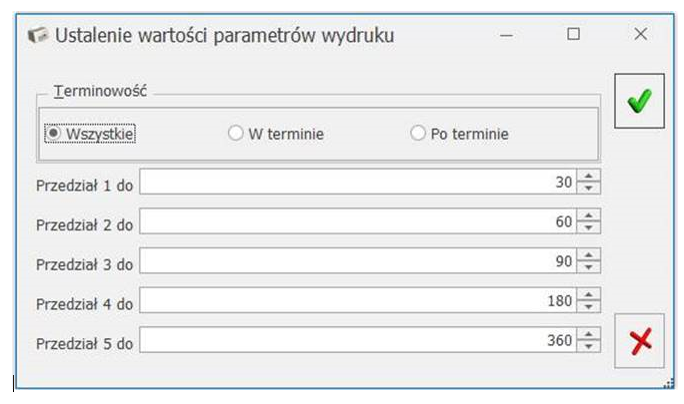Nowości
1.
Rejestry VAT. Deklaracja VIU-DO. Wprowadzono formularz
Deklaracji dla rozliczania podatku VAT w zakresie procedury unijnej wraz z jej wydrukiem oraz wysyłką do systemu e‑Deklaracje. Deklaracja VIU-DO składana jest za okresy kwartalne w terminie do końca miesiąca następującego po każdym kolejnym kwartale. Termin nie ulega przesunięciu z uwagi na dni wolne. Nie można złożyć deklaracji przed upływem kwartału. Jeżeli deklaracja VIU-DO za dany kwartał została przeliczona i wysłana do systemu e-Deklaracje, a w tym kwartale pojawiły się kolejne dokumenty to zostaną one uwzględnione w deklaracji za kolejny kwartał.
Do sporządzenia deklaracji VIU-DO konieczne jest pobranie modułu
Księga Podatkowa lub
Księga Handlowa lub
Księga Handlowa Plus.
Zmiana w Konfiguracji
Deklaracja VIU-DO jest dostępna w menu Rejestry VAT/ Inne/ Deklaracje VIU-DO jeżeli
Konfiguracji Firmy/ Dane firmy/ Deklaracje w sekcji
Podatnik składa deklaracje/odprowadza zaliczki z tytułu zaznaczono nową opcję
VIU‑DO. Parametr jest domyślnie zaznaczony zarówno w nowych bazach, jak i w bazach zaktualizowanych z wcześniejszych wersji programu.
Deklaracja VIU-DO składana jest do Drugiego Urzędu Skarbowego Warszawa Śródmieście, w związku z tym w polu
US (VIU-DO) domyślnie wskazany jest ten Urząd. Pole podlega edycji.
W Konfiguracji dodano również sekcję
Numer rachunku do deklaracji VIU-DO wraz z domyślnie uzupełnionym numerem rachunku: 84 1010 1010 0165 9315 1697 8000. Jest to konto bankowe dla wpłat podatku VAT do Urzędu Skarbowego dla płatności dokonywanych z Polski (rachunek prowadzony w walucie EUR). Pole podlega edycji. Numer z tej sekcji pojawia się na płatności do deklaracji VIU-DO.
Lista deklaracji VIU-DO
Po przejściu do menu Rejestry VAT/ Inne/ Deklaracje VIU-DO dostępna jest
Lista deklaracji VIU-DO zawierająca kolumny:
- Kwartał – kwartał, za który składana jest deklaracja.
- Rok – rok, za który składana jest deklaracja.
- Wersja – wersja formularza deklaracji, zgodnie z którą wyliczona została deklaracja.
- Data obliczenia – data obliczenia deklaracji.
- Kwota – kwota należnego podatku VAT do wpłaty. Kwota prezentowana jest w walucie EUR.
- Status – status określający stan deklaracji (obliczona lub zamknięta).
- e-Deklaracje – informacje dotyczące statusu e-Deklaracji.
- Data wysłania – data wysłania deklaracji do systemu e-Deklaracje.
Istnieje możliwość wyświetlania listy deklaracji tylko za konkretny rok przez zaznaczenie parametru
Rok i wybranie konkretnego roku.
Wysyłka i odbiór UPO dostępne są z listy deklaracji VIU-D0, a nie jak w przypadku innych deklaracji z samego formularza deklaracji.
Przycisk
Wyślij 
umożliwia wysłanie deklaracji VIU-DO do systemu e-Deklaracje za pomocą podpisu kwalifikowanego.
Przycisk
Odbierz UPO 
służy do odebrania Urzędowego Poświadczenia Odbioru.
Przycisk
Zmień 
umożliwia podgląd utworzonej wcześniej Deklaracji VIU-DO. Po rozwinięciu dodatkowego menu (czarna strzałka obok przycisku

) dostępna jest opcja
Podgląd UPO umożliwiająca podgląd Urzędowego Poświadczenia Odbioru.
Uwaga
Podczas edycji deklaracji VIU-DO za pomocą przycisku

dane na deklaracji nie są przeliczane na nowo. Jeżeli w rejestrze VAT sprzedaży nastąpi zmiana związana z procedurą OSS to należy usunąć dodaną wcześniej deklarację VIU-DO i dodać ją na nowo.
Deklaracja VIU-DO jest zawsze widoczna na liście w kolorze czarnym. Przycisk

umożliwia usunięcie deklaracji o statusie
obliczona. Wysyłka deklaracji do systemu e-Deklaracje powoduje zmianę jej statusu na
zamknięta i blokuje możliwość jej usunięcia. W przypadku gdy podczas odbioru UPO w kolumnie
e‑Deklaracje pojawi się
Błąd przetwarzania to deklaracja zmienia ponownie status na
obliczona i ponownie podlega usunięciu. Odbiór UPO pozostawia status
zamknięta.
Na liście deklaracji VIU-DO w menu kontekstowym pod prawym przyciskiem myszy dostępna jest opcja
Odblokuj deklarację, która umożliwia zmianę statusu deklaracji do której odebrano UPO na
obliczona. W takim przypadku z Preliminarza płatności usuwana jest płatność utworzona do deklaracji.
Z listy deklaracji VIU-DO dostępny jest wydruk Urzędowego Poświadczenia Odbioru (w tym czarno biały).
Dodanie deklaracji VIU-DO
Po naciśnięciu przycisku

pojawia się okno z możliwością wskazania kwartału i roku, za który ma zostać dodana deklaracja.
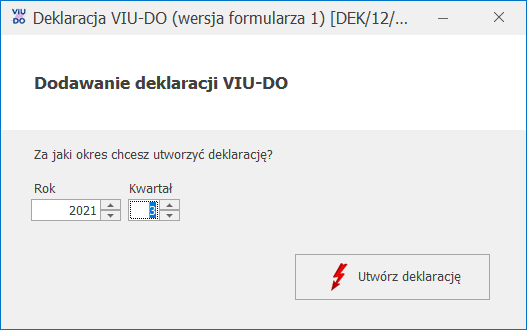
Dodawanie deklaracji VIU-DO
Po wybraniu kwartału i roku i naciśnięciu przycisku
Utwórz deklarację 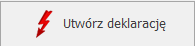
następuje przeliczenie dokumentów dodanych do rejestru VAT sprzedaży z rodzajem transakcji
Procedura OSS, w walucie innej niż EUR i
Kursem ręcznym z notowaniem 1=1, dla których w polu
Rozliczam podatek w OSS wskazano wybrany w oknie dodawania VIU-DO rok i kwartał. Poszczególne dokumenty przeliczane są po kursie Europejskiego Banku Centralnego z ostatniego dnia kwartału do którego należy data sprzedaży na dokumencie. Po przeliczeniu dokumentu po kursie EBC na dokumencie w walucie innej niż EUR na zakładce
[OSS] jako typ kursu pozostaje
Kurs ręczny z ustawionym odpowiednim notowaniem oraz wyliczonymi kwotami. Dokumenty, które zostały wcześniej przeliczone po kursie EBC (z notowaniem różnym od 1=1) nie są ponownie przeliczane po kursie EBC podczas dodawania deklaracji VIU-DO.
Uwaga
Dokumenty z rodzajem transakcji Procedura OSS, w walucie innej niż EUR i Kursem ręcznym z notowaniem 1=1 mogą również zostać przeliczone po kursie EBC na koniec kwartału za pomocą dostępnej w rejestrze VAT sprzedaży operacji seryjnej Przelicz po kursie EBC. Szczegóły funkcjonalności opisane zostały poniżej w punkcie nr 2.
Jeżeli na ostatni dzień danego kwartału nie opublikowano kursu EBC, a w danym kwartale są dokumenty w walucie innej niż EUR, które kwalifikują się na deklarację VIU-DO DO lub w przypadku braku połączenia z Internetem po naciśnięciu przycisku
Utwórz deklarację pojawia się komunikat uniemożliwiający dodanie deklaracji:
Nie można naliczyć deklaracji. Nie można przeliczyć dokumentów w walutach innych niż EUR, ponieważ nie ma opublikowanego notowania kursu Europejskiego Banku Centralnego.
Podczas próby dodania deklaracji VIU-DO za okres wcześniejszy niż 3 kwartał 2021 r. pojawia się komunikat:
Błąd wyliczania deklaracji. Formularz deklaracji obowiązuje za okres od 01.07.2021.
Istnieje możliwość dodania tylko jednej deklaracji VIU-DO za dany kwartał. Jeżeli jest potrzeba korekty już wysłanej deklaracji to należy to zrobić w deklaracji za kolejny kwartał.
W momencie przeliczania/ edycji deklaracji VIU-DO w aplikacji
Comarch Deklaracje Podatkowe, na liście deklaracji VIU-DO w programie
Comarch ERP Optima pojawia się okno z informacją:
Trwa edycja deklaracji VIU-DO.
Zakończ edycję deklaracji w osobnym oknie aby powrócić na listę.
Formularz deklaracji VIU-DO
Formularz deklaracji VIU-DO otwierany jest w aplikacji
Comarch Deklaracje Podatkowe. Z programu
Comarch ERP Optima przenoszone są następujące dane:
- NIP podatnika – nie podlega edycji na formularzu deklaracji.
- Rok i kwartał, za jaki liczona jest deklaracja – nie podlega edycji na formularzu deklaracji.
- Urząd Skarbowy, do którego adresowana jest deklaracja – nie podlega edycji na formularzu deklaracji.
- Rodzaj podatnika (osoba fizyczna lub podmiot niebędący osobą fizyczną) – podlega edycji na formularzu deklaracji.
- Pełna nazwa firmy lub nazwisko i imię dla osoby fizycznej – podlega edycji na formularzu deklaracji.
- Dane z dokumentów wprowadzonych do rejestru VAT sprzedaży: kraj, stawki VAT, oznaczenie stawki (podstawowa lub obniżona), rodzaj dostaw (dostawa towarów lub świadczenie usług), podstawa opodatkowania wg danej stawki VAT oraz kwota podatku wg danej stawki VAT – podlegają edycji na formularzu deklaracji.
Do sekcji C.2.
Świadczenie usług z państwa członkowskiego identyfikacji oraz stałego miejsca prowadzenia działalności gospodarczej poza Unią Europejską oraz dostawy towarów wysyłanych lub transportowanych z państwa członkowskiego identyfikacji kwalifikowane są dokumenty z rodzajem transakcji
Procedura OSS z datą sprzedaży należącą do kwartału deklaracji VIU-DO. Dokument z rodzajem
Usługi na deklaracji VIU-DO widoczny jest jako
Świadczenie usług. Dokument z rodzajem
Towary lub
Środki trwałe na deklaracji VIU-DO widoczny jest jako
Dostawa towarów.
Kwoty przenoszone z programu
Comarch ERP Optima na formularz deklaracji VIU-DO są sumą poszczególnych pozycji na dokumencie. Z kolei podstawa opodatkowania uzupełniona ręcznie na formularzu deklaracji VIU-DO jest przeliczana po odpowiedniej stawce. Z tego względu mogą pojawić się różnice w kwocie podatku VAT wynikające z zaokrągleń.
Do sekcji C.5
. Korekty kwot podatku VAT wykazanych w deklaracjach za poprzednie okresy wynikające z korekt dostaw towarów lub świadczonych usług kwalifikowane są dokumenty z rodzajem transakcji
Procedura OSS z datą sprzedaży należącą do innego kwartału niż kwartał deklaracji VIU-DO.
Do deklaracji VIU-DO nie są przenoszone pozycje w stawce ZW, NP oraz 0%.
Na formularzu deklaracji dla każdego kraju w oddzielnym wierszu wykazana jest każda stawka z oznaczeniem
Podstawowa/ Obniżona oraz kwota podatku VAT w danej stawce.
Jeżeli na dokumencie w rejestrze VAT sprzedaży dodano pozycję w stawce VAT nieobowiązującej w wybranym na dokumencie kraju to taki dokument trafia na deklarację VIU-DU z
Rodzajem stawki VAT jako
Podstawowa.
Dane przeniesione z dokumentów z programu
Comarch ERP Optima podlegają edycji/ usunięciu na formularzu deklaracji VIU-DO. Po zmianie w pozycji stawki VAT, kwota VAT wyliczana jest na nowo. Podczas edycji pozycji w sekcji C.2 następuje weryfikacja, czy dla danego kraju nie dodano już pozycji z takim samym rodzajem dostaw i taką samą stawką VAT. Jeżeli taka pozycja została już dodana to pojawia się informacja uniemożliwiająca edycję pozycji:
Taki element został już wybrany.
Użytkownik ma również możliwość dodawania/ usuwania własnych pozycji na deklaracji VIU-DO. Za pomocą przycisku
Dodaj państwo członkowskiego konsumpcji istnieje możliwość dodania nowego kraju ze zdefiniowanej listy krajów. Za pomocą przycisku
Dodaj wiersz/ Usuń wiersz istnieje możliwość dodania/ usunięcia pozycji dotyczącej danego rodzaju dostaw i stawki VAT. W sekcji C.2 oraz C.3 istnieje możliwość dodania pozycji dla kraju, którego jeszcze nie ma na liście lub takiego który już jest, ale z inną stawką VAT lub z innym rodzajem dostaw. Nie ma możliwości dodania takiej samej pozycji, która już istnieje. Podczas próby dodania takiej pozycji pojawia się informacja:
Taki element został już wybrany. Użytkownik powinien w takim przypadku dokonać modyfikacji już istniejącej pozycji. W sekcji C.2 i C.3 nie jest również możliwe dodanie pozycji z kwotą ujemną
Za pomocą przycisku
Usuń sekcję istnieje możliwość usunięcia wszystkich pozycji związanych z danym krajem w danej sekcji.
Na formularzu deklaracji VIU-DO nie ma mechanizmu weryfikującego, czy stawka VAT uzupełniona w pozycji odpowiada stawkom danego kraju.
W sekcji C.5 następuje walidacja, czy wskazano wcześniejszy kwartał niż ten, za który składana jest deklaracja VIU-DO.
Kwoty w sekcji C.6 oraz kwota w sekcji C.7 w poz. 18
Całkowita kwota należnego podatku VAT do wpłaty są wyliczane automatycznie i podlegają modyfikacji. Kwota w poz. 18 jest wyliczana jako suma kwot z sekcji C.6 z pominięciem kwot ujemnych.
Wszystkie kwoty na formularzu deklaracji VIU-DO wyświetlane są w walucie EUR.
Płatność do deklaracji VIU-DO tworzona jest na kwotę z poz. 18
Całkowita kwota należnego podatku VAT w walucie EUR w momencie odbioru UPO. Kwota w PLN na płatności przeliczana jest po kursie EBC z dnia odbioru UPO. Termin płatności ustawiany jest na ostatni dzień miesiąca, a gdy przypada na dzień wolny to jest przesuwany na kolejny dzień roboczy. Istnieje możliwość zmiany kursu na płatności utworzonej do deklaracji VIU-DO. Jeżeli na dzień odbioru UPO nie opublikowano kursu EBC to na płatności ustawiany jest
Kurs ręczny z notowaniem 1=1. Kurs ten podlega edycji.
Jeżeli na deklaracji nie uzupełniono wszystkich wymaganych pól to podczas próby zapisania formularza wyświetlany jest komunikat:
Niektóre pola nie zostały uzupełnione. Popraw błędy na formularzu.
Wydruk deklaracji VIU-DO jest dostępny z poziomu otwartego formularza deklaracji pod przyciskiem

.
Podgląd wydruku deklaracji VIU-DO jest dostępny z poziomu otwartego formularza deklaracji pod przyciskiem

.
Uwaga
Z poziomu formularza deklaracji VIU-DO nie ma możliwości ponownego jej przeliczenia. Jeżeli w rejestrze VAT sprzedaży nastąpi zmiana i deklaracja VIU-DO za ten kwartał nie została jeszcze wysłana do systemu e‑Deklaracje to należy ją usunąć i dodać ponownie.
Kwalifikowanie dokumentów do sekcji dotyczącej korekt
Jeżeli na dokumencie z rodzajem transakcji
Procedura OSS data sprzedaży należy do poprzedniego kwartału i za ten okres deklaracja VIU-DO została naliczona i wysłana do systemu e-Deklaracje to w polu
Rozliczam podatek w OSS domyślnie ustawia się bieżący kwartał.
Jeżeli data sprzedaży dokumentu należy do kwartału wcześniejszego niż poprzedni to w polu
Rozliczam podatek w OSS domyślnie ustawia się bieżący kwartał.
W przypadku dokumentu dodanego w walucie innej niż EUR w polu
Data kursu domyślnie ustawiany jest ostatni dzień kwartału do którego należy data sprzedaży.
2.
Rejestry VAT sprzedaży. Operacje seryjne. Na liście dokumentów w rejestrze VAT sprzedaży w menu kontekstowym oraz na przycisku

dodano nową grupę
OSS zawierającą operacje seryjne:
- Przelicz po kursie EBC – funkcja umożliwia seryjne przeliczenie dokumentów po kursie Europejskiego Banku Centralnego dla dokumentów zakwalifikowanych do deklaracji VIU-DO w danym kwartale.
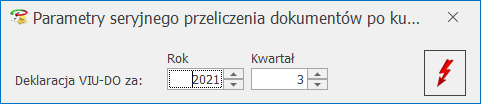
Parametry seryjnego przeliczenia dokumentów po kursie EBC
Po wybraniu kwartału i roku oraz naciśnięciu przycisku pioruna następuje przeliczenie dokumentów z rodzajem transakcji
Procedura OSS, w walucie innej niż EUR i
Kursem ręcznym z notowaniem 1=1, dla których w polu
Rozliczam podatek w OSS wskazano wybrany w oknie operacji seryjnej rok i kwartał. Użytkownik nie musi zaznaczać na liście żadnych dokumentów.
Dokumenty przeliczane są po kursie EBC z ostatniego dnia kwartału do którego należy data sprzedaży.
Przykład
Data sprzedaży: 01.09.2021.
Rozliczam podatek w OSS: 4 kwartał 2021.
Dokument zostanie przeliczony po kursie Europejskiego Banku Centralnego opublikowanym na 30.09.2021.
Po przeliczeniu po kursie EBC na dokumencie w walucie innej niż EUR na zakładce
[OSS] jako typ kursu pozostaje
Kurs ręczny z ustawionym odpowiednim notowaniem oraz wyliczonymi kwotami.
Dokumenty z
Kursem ręcznym z notowaniem innym niż 1=1 oraz dokumenty z kursem
Nieokreślony nie są przeliczane po kursie EBC.
Jeżeli na ostatni dzień danego kwartału nie opublikowano jeszcze kursu EBC dla waluty EUR w oknie operacji seryjnej pojawia się ostrzeżenie:
Na dzień [data] nie opublikowano kursu waluty.
Jeżeli na ostatni dzień danego kwartału nie opublikowano jeszcze kursu EBC dla waluty EUR i w tym kwartale dodano dokumenty w walucie innej niż EUR to po naciśnięciu przycisku pioruna pojawia się komunikat:
Nie można przeliczyć dokumentów w walutach innych niż EUR, ponieważ nie ma opublikowanego notowania kursu Europejskiego Banku Centralnego.
- Zmień datę deklaracji VIU-DO – funkcja umożliwia seryjną zmianę daty deklaracji VIU-DO dla dokumentów z rodzajem transakcji Procedura OSS.
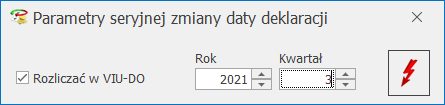
Parametry seryjnej zmiany daty deklaracji
Po wyborze opcji
Zmień datę deklaracji VIU-DO pojawia się okno z domyślnie zaznaczonym parametrem
Rozliczać w VIU-DO wraz z możliwością wskazania kwartału i roku jaki ma zostać ustawiony na podświetlonym/ zaznaczonych dokumentach.
Użytkownik ma również możliwość odznaczenia parametru
Rozliczam podatek w OSS na podświetlonym/ zaznaczonych dokumentach. Aby tego dokonać należy w oknie seryjnej zmiany daty deklaracji VIU-DO odznaczyć parametr
Rozliczać w VIU_DO. Odznaczenie parametru powoduje, że wskazane dokumenty nie zostaną uwzględnione w deklaracji VIU-DO
3.
Rejestry VAT sprzedaży. W związku z wprowadzeniem formularza deklaracji VIU-DO, w rejestrze VAT sprzedaży z poziomu zakładki
[Rejestry VAT] dodano nowy wydruk
Klasyfikacja sprzedaży/ Zestawienie transakcji do VIU-DO. W przypadku dokumentów w walucie innej niż EUR prezentowane na wydruku kwoty pobierane są z dokumentu z zakładki
[OSS]. Przed wykonaniem wydruku dokumenty powinny zostać przeliczone przez użytkownika po kursie EBC na koniec kwartału. Można do tego wykorzystać dostępną w rejestrze VAT sprzedaży operację seryjną
Przelicz po kursie EBC.
Przed wykonaniem wydruku pojawia się okno z możliwością wskazania kwartału i roku oraz z parametrem pozwalającym na określenie, czy drukować listę dokumentów czy tylko podsumowania.
Wydruk składa się z dwóch sekcji, odpowiadających formularzowi deklaracji VIU-DO:
- 2. Świadczenie usług z państwa członkowskiego identyfikacji oraz stałego miejsca prowadzenia działalności gospodarczej poza Unią Europejską oraz dostawy towarów wysyłanych lub transportowanych z państwa członkowskiego identyfikacji – do sekcji kwalifikowane są dokumenty z datą sprzedaży należącą do kwartału deklaracji VIU-DO,
- 5. Korekty kwot podatku VAT wykazanych w deklaracjach za poprzednie okresy wynikające z korekt dostaw towarów lub świadczonych usług – do sekcji kwalifikowane są dokumenty z datą sprzedaży należącą do innego kwartału niż kwartał deklaracji VIU-DO.
Dokumenty są prezentowane na wydruku z podziałem na poszczególne kraje, rodzaj (
Towary lub
Usługi) oraz w ramach rodzaju z podziałem na poszczególne stawki VAT. Wydruk zawiera osobne podsumowanie dla każdej stawki VAT, rodzaju i kraju.
4.
Rejestry VAT. Automatyczne przenoszenie dokumentów zakupowych z modułu Handel. Dodano możliwość automatycznego przenoszenia do rejestru VAT:
- Faktur Zakupu i ich korekt (za wyjątkiem noty korygującej).
- Dokumentów Wewnętrznych Zakupu i ich korekt.
Funkcja jest dostępna jeżeli pobrano moduł
Faktury lub
Handel lub
Handel Plus.
Dokumenty mogą być przenoszone automatycznie do rejestru VAT po ich zatwierdzeniu po zaznaczeniu w Konfiguracji Firmy/ Księgowość/ Parametry na nowej zakładce
[Operacje automatyczne] parametru
Automatyczne przenoszenie dokumentów z Handlu do rejestrów VAT i wskazaniu odpowiednich rodzajów dokumentów. Przynajmniej jeden rodzaj dokumentu powinien być zaznaczony. Po zaznaczeniu rodzaju dokumentu użytkownik ma możliwość wybrania rejestru, do którego przeniesione zostaną dane dokumenty.
Parametr
Automatyczne przenoszenie dokumentów z Handlu do rejestrów VAT w nowych bazach jest domyślnie zaznaczony wraz z opcjami:
Dokumenty wewnętrzne zakupu oraz
Faktury zakupu. W przypadku baz zaktualizowanych z wcześniejszych wersji programu parametr jest domyślnie odznaczony.
Dokumenty zostaną przeniesione automatycznie do rejestru VAT zakupu po wyborze na liście Faktur Zakupu/ Dokumentów Wewnętrznych Zakupu w menu kontekstowym opcji
Zatwierdź dokumenty lub po odznaczeniu na Fakturze Zakupu/ Dokumencie Wewnętrznym Zakupu parametru
Bufor.
Jeżeli do Faktury Zakupu dodano Korektę kursu waluty to przeniesienie obu dokumentów (jako sumy) następuje w momencie zatwierdzenia Korekty.
Uwaga
Dokumenty zaimportowane do modułu Handel jako zatwierdzone oraz dokumenty przekształcane i od razu zatwierdzane w tle, nie przez użytkownika (np. Korekta Dokumentu Wewnętrznego Zakupu, Faktura Zakupu utworzona na podstawie Faktury RR, jeżeli podczas zatwierdzania Faktury RR zaznaczono opcje: FZ i PZ) nie są automatycznie przenoszone do rejestru VAT.
Jeżeli użytkownik w Konfiguracji nie wskaże folderu, do którego mają być automatycznie przenoszone dokumenty lub wskazany w Konfiguracji folder jest nieaktywny to podczas zatwierdzania danego rodzaju dokumentu pojawia się okno z wyborem rejestru, do którego mają zostać przeniesione dokumenty. Rejestr ten zostanie ustawiony w Konfiguracji dla danego rodzaju dokumentu.
Jeżeli w
Konfiguracji nie zaznaczono parametru
Automatyczne przenoszenie dokumentów z Handlu do rejestrów VAT to w następujących przypadkach:
- Jeżeli pobrano moduł Faktury lub Handel lub Handel Plus i w Konfiguracji Firmy/ Ogólne/ Praca rozproszona wskazano nie lub
- Jeżeli pobrano moduł Faktury lub Handel lub Handel Plus i w Konfiguracji Firmy/ Ogólne/ Praca rozproszona wskazanoksięgowość lub
- Jeżeli pobrano moduł Faktury lub Handel lub Handel Plus i w Konfiguracji Firmy/ Ogólne/ Praca rozproszona wskazano sprzedaż/płace oraz zaznaczono parametr Eksport faktur VAT z rejestrów VAT
to dla operatora będącego Administratorem podczas zatwierdzania Faktur Zakupu/ Dokumentów Wewnętrznych Zakupu pojawia się komunikat: Dokumenty wystawiane w module Handel mogą zostać automatycznie przeniesione do rejestrów VAT. Czy chcesz aby przenoszenie odbywało się automatycznie po zatwierdzeniu dokumentów? Zaakceptowanie komunikatu powoduje zaznaczenie w Konfiguracji parametru
Automatyczne przenoszenie dokumentów z Handlu do rejestrów VAT i pojawienie się okna z wyborem rejestru, do którego ma być przenoszony dany rodzaj dokumentu. Okno z wyborem rejestru pojawi się również podczas zatwierdzania innego rodzaju dokumentu. Wybór opcji
Nie skutkuje tym, że dokumenty nie będą automatycznie przenoszone do rejestru VAT i komunikat pojawi się ponownie podczas zatwierdzania kolejnego dokumentu. Wybór opcji
Nie i zaznaczenie w oknie komunikatu opcji
Zapamiętaj odpowiedź i nie pokazuj więcej powoduje, że dokumenty nie będą automatycznie przenoszone do rejestru VAT i komunikat nie pojawi się ponownie podczas zatwierdzania kolejnego dokumentu.
5.
Księga Podatkowa oraz Ewidencja Ryczałtowa. Automatyczne księgowanie dokumentów. Dodano możliwość automatycznego księgowania dokumentów do Księgi Podatkowej oraz Ewidencji Ryczałtowej. Funkcja jest dostępna jeżeli pobrano moduł
Księga Podatkowa oraz jako
Rodzaj księgowości wskazano
Księgę Podatkową lub
Ewidencję Ryczałtową.
W przypadku Księgi Podatkowej istnieje możliwość automatycznego księgowania następujących dokumentów:
- Amortyzacje,
- Delegacje,
- Ewidencja dodatkowa kosztów,
- Ewidencja dodatkowa przychodów,
- Faktury zakupu i ich korekty (za wyjątkiem noty korygującej),
- Likwidacje,
- Lista płac,
- Rejestr sprzedaży VAT,
- Rejestr zakupu VAT,
- Różnice kursowe,
- Różnice kursowe MW,
- Spis z natury,
- Zapisy kasowe/bankowe.
W przypadku Ewidencji Ryczałtowej istnieje możliwość automatycznego księgowania następujących dokumentów:
- Ewidencja dodatkowa przychodów,
- Rejestr sprzedaży VAT,
- Różnice kursowe,
- Różnice kursowe MW.
Dokumenty mogą być księgowane automatycznie po zaznaczeniu w Konfiguracji Firmy/ Księgowość/ Parametry na nowej zakładce
[Operacje automatyczne] parametru
Automatyczne księgowanie dokumentów z pominięciem zbiorczych księgowań i wskazaniu rodzajów dokumentów, które mają być automatycznie księgowane. Przynajmniej jeden rodzaj dokumentu powinien być zaznaczony.
Parametr
Automatyczne księgowanie dokumentów z pominięciem zbiorczych księgowań w nowych bazach jest domyślnie zaznaczony wraz z wszystkimi rodzajami dokumentów. W przypadku baz zaktualizowanych z wcześniejszych wersji programu parametr jest domyślnie odznaczony.
Następujące dokumenty:
- Rejestry sprzedaży VAT,
- Ewidencja dodatkowa przychodów,
- Różnice kursowe/ Różnice kursowe MW
nie podlegają automatycznemu księgowaniu w przypadku zaznaczenia w Konfiguracji Firmy/ Księgowość/ Parametry danego rodzaju dokumentu w sekcji
Zbiorcze księgowanie dokumentów (nie podlegają automatycznemu księgowaniu). Po zaznaczeniu w tej sekcji danego rodzaju dokumentu następuje jego odznaczenie w sekcji
Automatyczne księgowanie dokumentów z pominięciem zbiorczych księgowań.
Po zaznaczeniu danego rodzaju dokumentu w sekcji
Zbiorcze księgowanie dokumentów (nie podlegają automatycznemu księgowaniu) nie jest możliwe zaznaczenie tego rodzaju dokumentu w sekcji
Automatyczne księgowanie dokumentów z pominięciem zbiorczych księgowań.
Po zaznaczeniu parametru
Automatyczne księgowanie dokumentów z pominięciem zbiorczych księgowań bez wskazania żadnego rodzaju dokumentów, podczas próby zapisu okna Konfiguracji pojawi się komunikat:
Przynajmniej jeden rodzaj dokumentu powinien być zaznaczony.
Jeżeli w Konfiguracji nie zaznaczono parametru
Automatyczne księgowanie dokumentów z pominięciem zbiorczych księgowań to dla operatora będącego Administratorem podczas zapisywania/ zatwierdzania wyżej wymienionych dokumentów (za wyjątkiem różnic kursowych oraz różnic kursowych MW) pojawia się komunikat: Dokumenty mogą być automatycznie księgowane do KPiR/ Ewidencji Ryczałtowej podczas ich zatwierdzania. Jeśli chcesz wskazać konkretne dokumenty możesz to zrobić w Konfiguracji Firmy/Księgowość/Parametry/Operacje automatyczne. Czy chcesz włączyć automat? Zaakceptowanie komunikatu powoduje zaznaczenie w Konfiguracji parametru
Automatyczne księgowanie dokumentów z pominięciem zbiorczych księgowań wraz z wszystkimi rodzajami dokumentów (za wyjątkiem tych, dla których zaznaczono parametr dotyczący zbiorczego księgowania). Wybór opcji
Nie skutkuje tym, że dokumenty nie będą automatycznie księgowane i komunikat pojawi się ponownie podczas zapisywania/ zatwierdzania kolejnego dokumentu. Wybór opcji
Nie i zaznaczenie w oknie komunikatu opcji
Zapamiętaj odpowiedź i nie pokazuj więcej powoduje, że dokumenty nie będą automatycznie księgowane i komunikat nie pojawi się ponownie podczas zapisywania/ zatwierdzania kolejnego dokumentu. Wyżej wymieniony komunikat nie pojawi się podczas zapisywania dokumentu w rejestrze sprzedaży VAT/ ewidencji dodatkowej przychodów, jeżeli w Konfiguracji zaznaczono parametr dotyczący zbiorczego księgowania dla danego rodzaju dokumentu.
Automatyczne księgowanie dokumentów
Amortyzacje
Dokumenty amortyzacji są księgowane automatycznie do Księgi Podatkowej do kolumny 13. Pozostałe.
Dokumenty amortyzacji są automatycznie księgowane do Księgi Podatkowej:
- Po zapisaniu dokumentu amortyzacji bezpośrednio na liście Dokumenty środków trwałych.
- Po wygenerowaniu amortyzacji z listy środków trwałych. Jeśli użytkownik na liście środków trwałych zaznaczy kilka środków to tworzony jest jeden zapis księgowy dla zaznaczonych środków trwałych.
- Po wygenerowaniu amortyzacji z modułu Biuro Rachunkowe. Tworzony jest jeden zapis księgowy dla wszystkich środków trwałych z wygenerowaną amortyzacją.
Delegacje
Delegacje są księgowane automatyczne do Księgi Podatkowej do kolumny 13. Pozostałe w momencie ich zatwierdzenia.
Ewidencja dodatkowa kosztów
Ewidencja dodatkowa kosztów jest księgowana automatycznie do Księgi Podatkowej do kolumny wskazanej w kwotach dodatkowych, a w przypadku ich braku do kolumny wskazanej na kategorii wybranej na dokumencie.
Ewidencja dodatkowa przychodów
Ewidencja dodatkowa przychodów jest księgowana automatycznie do Księgi Podatkowej/ Ewidencji Ryczałtowej do kolumny wskazanej w kwotach dodatkowych, a w przypadku ich braku do kolumny wskazanej na kategorii wybranej na dokumencie.
Faktury zakupu
Faktury Zakupu są księgowane automatycznie do Księgi Podatkowej do kolumny wskazanej na kategorii wybranej w pozycji dokumentu, a w przypadku jej braku do kolumny wskazanej na kategorii wybranej w nagłówku dokumentu, a jeżeli ona również nie została uzupełniona to księgowanie następuje do kolumny 10.Towary. Przy księgowaniu brane są pod uwagę również: ustawiony na kategorii podział odliczeń, procent księgowania w koszty oraz to czy kontrahent jest podatnikiem VAT czynnym czy nie. Na podstawie kombinacji tych wszystkich czynników wyliczana jest odpowiednia kwota do zaksięgowania
Faktury Zakupu są księgowane automatycznie do Księgi Podatkowej po wyborze na liście Faktur Zakupu w menu kontekstowym opcji
Zatwierdź dokumenty lub po odznaczeniu na Fakturze Zakupu parametru
Bufor.
Dokumenty przekształcane i od razu zatwierdzane w tle (nie przez użytkownika) nie są automatycznie księgowane do Księgi Podatkowej.
Przykład
Po zatwierdzeniu Faktury RR, na której zaznaczono parametr FZ – powstała Faktura Zakupu nie jest automatycznie księgowana do KPiR.
Jeżeli Faktura RR zostanie zatwierdzona bez zaznaczonego parametru FZ, a następnie przekształcona do Faktury Zakupu to podczas zatwierdzania Faktury Zakupu zostanie ona automatycznie zaksięgowana do Księgi Podatkowej.
Jeżeli do Faktury Zakupu dodano Korektę kursu waluty to księgowanie obu dokumentów (jako sumy) następuje w momencie zatwierdzenia Korekty kursu waluty.
Na zapisie księgowym powstałym do Faktury Zakupu na zakładce
[Dokumenty handlowe] w kolumnie Numer dokumentu wyświetlany jest Numer obcy.
Likwidacje
Dokumenty likwidacji są księgowane automatycznie do Księgi Podatkowej do kolumny 13. Pozostałe po zaznaczeniu na karcie środka trwałego parametru
Zlikwidowany lub
Zbyty i zapisaniu karty środka lub po dodaniu i zapisaniu dokumentu likwidacji bezpośrednio na liście Dokumenty środków trwałych.
Lista płac
Lista płac jest księgowana automatycznie do Księgi Podatkowej do kolumny 10. Wynagrodzenia oraz do kolumny 13. Pozostałe.
Lista płac jest księgowana automatycznie do Księgi Podatkowej po wyborze na liście
Listy płac w menu kontekstowym opcji
Zamknij listę płac.
Rejestr sprzedaży VAT
Rejestr sprzedaży VAT jest księgowany automatycznie do Księgi Podatkowej/ Ewidencji Ryczałtowej do kolumny wybranej w pozycji dokumentu.
Rejestr zakupu VAT
Rejestr zakupu VAT jest księgowany automatycznie do Księgi Podatkowej do kolumny wybranej w pozycji dokumentu.
Różnice kursowe
Różnice kursowe są księgowane automatycznie do Księgi Podatkowej w momencie rozliczenia dokumentów jeżeli na formularzu różnicy kursowej automatycznie ustawi się Kolumna KPiR. Jeżeli w momencie rozliczenia nie ustawi się Kolumna KPiR to po jej wskazaniu na różnicy kursowej i zapisaniu formularza nastąpi automatyczne księgowanie do Księgi Podatkowej.
Różnice kursowe są księgowane automatycznie do Ewidencji Ryczałtowej do Kolumny Ryczałtu wskazanej na różnicy kursowej po uzupełnieniu tego pola i zapisaniu formularza.
Różnice kursowe MW
Różnice kursowe MW są księgowane automatycznie do Księgi Podatkowej/ Ewidencji Ryczałtowej do kolumny wskazanej na różnicy kursowej po uzupełnieniu tego pola i zapisaniu formularza.
Spis z natury
Spis z natury jest księgowany automatycznie do Księgi Podatkowej do kolumny 15. Zaszłości w momencie jego zapisywania.
Zapisy kasowe/bankowe
Zapis kasowy/bankowy jest księgowany automatycznie do Księgi Podatkowej do kolumny wybranej na zapisie.
Uwaga
W przypadku stosowania metody kasowej, jeżeli rozliczanie dokumentów następuje z Preliminarza płatności opcją Rozlicz pojedynczo to należy w Konfiguracji dla parametru Automatyczne księgowanie dokumentów z pominięciem zbiorczych księgowań odznaczyć opcję Zapisy kasowe/bankowe lub ustawiać na tym zapisie kolumnę do księgowania na Nie księgować.
Automatycznemu księgowaniu nie podlegają:
- Rozliczenie sprzedaży według struktury zakupów,
- Korekta zakupów VAT związana ze sprzedażą zwolnioną i opodatkowaną,
- Dokumenty zaimportowane do modułu Handel jako zatwierdzone,
W przypadku firmy wielozakładowej automatyczne księgowanie następuje do zakładu wskazanego na formularzu dokumentu. Jeżeli pole
Zakład nie jest uzupełnione to dokument nie zostanie automatycznie zaksięgowany do momentu jego uzupełnienia.
Dokument nie zostanie automatycznie zaksięgowany jeżeli dotyczy okresu, który został zamknięty.
Aby dany Operator nie miał możliwości automatycznego księgowania dokumentów, należy na jego karcie dodać blokadę do księgowania danego rodzaju dokumentów. W związku z tym na karcie operatora na zakładce
[Blokady dostępu] dodano nowe blokady:
- Księgowanie delegacji do KPiR,
- Księgowanie dokumentów środków trwałych do KPiR,
- Księgowanie spisu z natury do KPiR,
- Księgowanie zapisów kasowych/bankowych do KPiR.
Ręczne księgowanie dokumentów
W przypadku wyboru jako rodzaju księgowości Księgi Podatkowej na liście Faktur Sprzedaży, Paragonów oraz Faktur Zakupu dodano przycisk
Księgowanie 
. W menu kontekstowym dostępnym pod prawym przyciskiem myszy dodano opcję
Usuń zapisy księgowe.
W przypadku wyboru jako rodzaju księgowości Ewidencji Ryczałtowej na liście Faktur Sprzedaży oraz Paragonów dodano przycisk
Księgowanie  .
. W menu kontekstowym dostępnym pod prawym przyciskiem myszy dodano opcję
Usuń zapisy księgowe.
Faktury Sprzedaży/ Paragony
Faktury Sprzedaży/ Paragony są księgowane do Księgi Podatkowej po naciśnięciu przycisku

do kolumny wskazanej na kategorii wybranej w pozycji dokumentu, a w przypadku jej braku do kolumny wskazanej na kategorii wybranej w nagłówku dokumentu, a jeżeli ona również nie została uzupełniona to księgowanie następuje do kolumny 7.Sprzedaż.
Faktury Sprzedaży/ Paragony są księgowane do Ewidencji Ryczałtowej po naciśnięciu przycisku

do kolumny wskazanej na kategorii wybranej w pozycji dokumentu, a w przypadku jej braku do kolumny wskazanej na kategorii wybranej w nagłówku dokumentu, a jeżeli ona również nie została uzupełniona to księgowanie następuje do kolumny Stawka 8,50%.
Faktura Zaliczkowa niezafiskalizowana oraz Faktura Zaliczkowa zafiskalizowana (jeżeli w Konfiguracji Firmy/ Księgowość/ Parametry nie zaznaczono parametru
Księgowanie faktur zaliczkowych zafiskalizowanych od razu w przychody) księgowana jest do kolumny 15.
Zaszłości. W takim przypadku Faktura Sprzedaży finalna księgowana jest do kolumny 15.
Zaszłości (w wartości Faktury Zaliczkowej na minus) oraz kolumny wskazanej na kategorii wybranej w pozycji dokumentu, a w przypadku jej braku do kolumny wskazanej na kategorii wybranej w nagłówku dokumentu, a jeżeli ona również nie została uzupełniona to księgowanie następuje do kolumny 7.Sprzedaż.
Jeżeli w Konfiguracji Firmy/ Księgowość/ Parametry zaznaczono parametr
Księgowanie faktur zaliczkowych zafiskalizowanych od razu w przychody to Faktura Zaliczkowa zafiskalizowana księgowana jest do kolumny 7.
Sprzedaż. W takim przypadku Faktura Sprzedaży finalna księgowana jest w pozostałej kwocie do kolumny wskazanej na kategorii wybranej w pozycji dokumentu, a w przypadku jej braku do kolumny wskazanej na kategorii wybranej w nagłówku dokumentu, a jeżeli ona również nie została uzupełniona to księgowanie następuje do kolumny 7.Sprzedaż
Faktura Zaliczkowa nie podlega księgowaniu do Ewidencji Ryczałtowej.
Korekta danych nie podlega księgowaniu do Księgi Podatkowej/ Ewidencji Ryczałtowej.
Faktury Zakupu
Faktury Zakupu są księgowane do Księgi Podatkowej po naciśnięciu przycisku

do kolumny wskazanej na kategorii wybranej w pozycji dokumentu, a w przypadku jej braku do kolumny wskazanej na kategorii wybranej w nagłówku dokumentu, a jeżeli ona również nie została uzupełniona to księgowanie następuje do kolumny 10.Towary.
W zależności od ustawień kategorii oraz rodzaju podatnika do Księgi Podatkowej księgowane są następujące kwoty:
- Jeżeli na Fakturze nie uzupełniono kategorii lub wybrano kategorię z odliczeniami Tak lub Warunkowo oraz kontrahent jest podatnikiem VAT czynnym to do Księgi Podatkowej księgowana jest kwota netto dokumentu.
- Jeżeli na dokumencie wybrano kategorię z odliczeniami Nie lub kontrahent nie jest podatnikiem VAT czynnym to do Księgi Podatkowej księgowana jest kwota brutto dokumentu.
- Jeżeli na Fakturze wybrano kategorię z zaznaczonym parametrem Księguj w koszty to na zapis w Księdze Podatkowej przenoszona jest kwota przemnożona przez % wskazany na formularzu kategorii. Jeżeli na kategorii wybrano odliczenia Tak lub Warunkowo oraz kontrahent jest podatnikiem VAT czynnym to do Księgi Podatkowej księgowana jest kwota netto przemnożona przez % wskazany na formularzu kategorii. Jeżeli na dokumencie wybrano odliczenia Nie lub kontrahent nie jest podatnikiem VAT czynnym to do Księgi Podatkowej księgowana jest kwota brutto przemnożona przez % wskazany na formularzu kategorii.
- Jeżeli na Fakturze wybrano kategorię z zaznaczonym parametrem Podziel odliczenia oraz kontrahent jest podatnikiem VAT czynnym to do Księgi Podatkowej księgowana jest kwota netto dokumentu plus kwota VAT przemnożona przez % wskazany na formularzu kategorii.
- Jeżeli na Fakturze wybrano kategorię z zaznaczonym parametrem Podziel odliczenia i kontrahent nie jest podatnikiem VAT czynnym to do Księgi Podatkowej księgowana jest kwota brutto dokumentu.
Oznaczenie dokumentów na liście
W bazach zaktualizowanych z wcześniejszych wersji programu dokumenty wystawione w module Handel niezaksięgowane do Księgi Podatkowej/ Ewidencji Ryczałtowej widnieją na liście w kolorze czarnym. Dokumenty zaksięgowane widnieją w kolorze niebieskim i na zakładce
[Dokumenty] widnieje powiązany zapis księgowy.
Dokumenty przeniesione z modułu Handel do rejestru VAT i zaksięgowane do Księgi Podatkowej/ Ewidencji Ryczałtowej widnieją na obydwu listach w kolorze niebieskim.
6.
Księgowość kontowa. Schematy księgowań. Dodano możliwość księgowania listy płac według opisu analitycznego z podziałem na poszczególne składki ZUS płacone przez pracownika i pracodawcę. Księgowanie z podziałem na różne składki jest możliwe jeżeli pobrano moduł
Księga Handlowa lub
Księga Handlowa Plus oraz moduł
Płace i Kadry Plus.
W schematach księgowych o typie
Lista płac w polu
Kwota dodano nowe makra:
- @OpisAnlZUSEmerF – umożliwia księgowanie kwoty opisu analitycznego składka emerytalna firmy,
- @OpisAnlZUSRentF – umożliwia księgowanie kwoty opisu analitycznego składka rentowa firmy,
- @OpisAnlZUSChorF – umożliwia księgowanie kwoty opisu analitycznego składka chorobowa firmy,
- @OpisAnlZUSWypadF – umożliwia księgowanie kwoty opisu analitycznego składka wypadkowa firmy,
- @OpisAnlFGSP – umożliwia księgowanie kwoty opisu analitycznego składka FGŚP firmy,
- @OpisAnlFP – umożliwia księgowanie kwoty opisu analitycznego składka FP firmy,
- @OpisAnlFEP – umożliwia księgowanie kwoty opisu analitycznego składka FEP firmy,
- @OpisAnlZUSEmerP – umożliwia księgowanie kwoty opisu analitycznego składka emerytalna pracownika,
- @OpisAnlZUSRentP – umożliwia księgowanie kwoty opisu analitycznego składka rentowa pracownika,
- @OpisAnlZUSChorP – umożliwia księgowanie kwoty opisu analitycznego składka chorobowa pracownika,
- @OpisAnlZUSWypadP – umożliwia księgowanie kwoty opisu analitycznego składka wypadkowa pracownika.
Wyżej wymienione makra można łączyć jedynie z makrami dotyczącymi nagłówka. Nie można łączyć ich z makrami odwołującymi się do pozycji.
7.
Korekta zbiorcza do Faktur Zakupu. W związku z dodaniem w menu Handel/ Faktury zakupu formularza Korekty zbiorczej do Faktur Zakupu, umożliwiono przeniesienie takiego dokumentu do rejestru VAT zakupu i księgowanie do Księgi Podatkowej oraz do księgowości kontowej.
Podczas przenoszenia z modułu
Handel do rejestru VAT zakupu przenoszone są poszczególne pozycje dodane na formularzu Korekty zbiorczej do Faktur Zakupu, z rodzajem wskazanym na formularzu kategorii wybranej w pozycji Korekty, a w przypadku jej braku z rodzajem
Towary. Jeżeli kontrahent jest podatnikiem VAT czynnym to ustawiane są odliczenia
Tak, jeżeli nie jest podatnikiem VAT czynnym to ustawiane są odliczenia
Nie. Na przeniesionym dokumencie zaznaczany jest parametr
Korekta i w polu tym widnieje:
Korekta zbiorcza. W przypadku Księgi Podatkowej, kolumna do księgowania pobierana jest z formularza kategorii wskazanej w pozycji Korekty, w przypadku jej braku z formularza kategorii wskazanej w nagłówku Korekty, a jeśli ona również nie została uzupełniona to domyślnie ustawiana jest kolumna 10.
Towary.
W przypadku księgowości kontowej w schematach o typie
Faktury zakupu w polu
Warunek (w nagłówku schematu oraz w elemencie schematu) dodano nową opcję
Korekta zbiorcza, po wyborze której pojawia się okno
Korekta zbiorcza z możliwością wyboru wariantu
Tak lub
Nie.
Przykład
Jeżeli użytkownik w polu Warunek w pozycji schematu księgowego wybierze opcję Korekta zbiorcza i w oknie Korekta zbiorcza wskaże wartość Tak to za pomocą tej pozycji schematu księgowane będą tylko dokumenty będące Korektami zbiorczymi do Faktur Zakupu.
Szczegóły formularza Korekty zbiorczej do Faktur Zakupu opisane zostały w części
Handel.
8.
VAT-ZD. Umożliwiono naliczenie zawiadomienia VAT-ZD dla podmiotów nie będących podatnikami VAT czynnymi oraz dla osób fizycznych. Na formularzu zawiadomienia VAT-ZD o typie
Sprzedaż dodano nową sekcję
Uwzględniaj dokumenty dla z możliwością zaznaczenia parametrów:
podatników VAT nieczynnych i/lub
osób fizycznych.
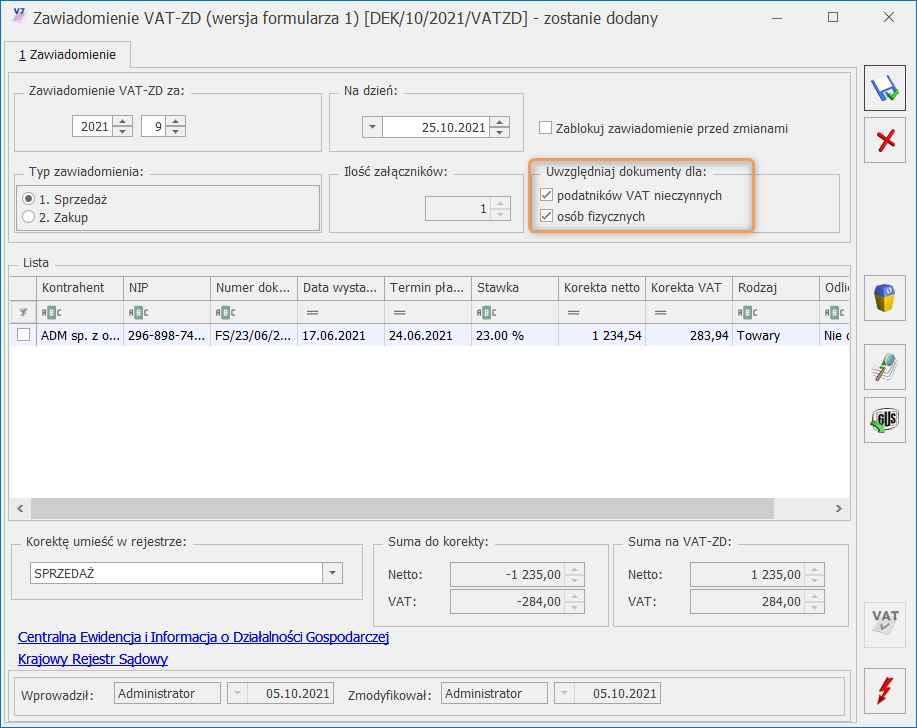
Formularz zawiadomienia VAT-ZD
Po zaznaczaniu parametru/ parametrów należy przeliczyć zawiadomienie za pomocą przycisku pioruna.
Zaznaczenie parametru/parametrów jest zapamiętywane podczas dodawania kolejnego zawiadomienia VAT‑ZD.
Parametry są dostępne dla dowolnego rozliczenia za dowolny okres, w tym dla korekt robionych za okresy wcześniejsze.
Na formularzu VAT-ZD o typie
Sprzedaż dotyczącym rozliczenia za okresy od października 2021 r. uwzględniane są dokumenty dla których nie minął okres trzech lat od końca roku, w którym zostały wystawione.
9.
Biuro Rachunkowe. Deklaracje. Umożliwiono seryjne obliczanie deklaracji
ZUS DRA wraz z możliwością jej podglądu oraz eksportu do
programu Płatnik z poziomu
Operacje seryjne / Deklaracje/Zaliczki/JPK. Seryjne naliczenie
Deklaracji ZUS DRA działa dla wskazanych baz danych – pod warunkiem, że nie zostały one jeszcze policzone. W zależności od danych znajdujących się w danej bazie deklaracja ZUS DRA zostanie naliczona dla pracowników i/lub dla właścicieli rozliczających się indywidualnie z ZUS (zaznaczony parametr
Indywidualna DRA na formularzu właściciela). Funkcja
Eksport do programu Płatnik 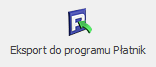
umożliwia zapis deklaracji ZUS DRA dla wskazanych firm jako pliki xml, które będzie można zaczytać do programu Płatnik. Deklaracje zostaną zapisane w folderze wskazanym w polu
Deklaracje ZUS – katalog dla plików xml w konfiguracji stanowiska
(System/Konfiguracja/Stanowisko/Płace).Domyślnie ustawiona jest ścieżka %ProgramData%\Comarch ERP Optima\ZUS. Jako pliki xml zostaną zapisane deklaracje dla pracowników i/lub właścicieli za wskazany miesiąc o najwyższym numerze ustawionym w identyfikatorze (w przypadku, gdy jest naliczonych kilka deklaracji np. z powodu korekty).
We wskazanej wcześniej lokalizacji (%programdata%/Comarch ERP Optima/ZUS) zostaną utworzone foldery z nazwami baz danych, a w środku – podfoldery z rokiem i miesiącem deklaracji, w których będą zapisywane pliki XML. W nazwie utworzonych plików XML będzie zawarta informacja, o tym, czy plik dotyczy pracowników/właściciela, identyfikator deklaracji, a także data i godzina utworzenia pliku (np.: DRA_pracownicy_1092021_202110221049).
10.
Biuro Rachunkowe. Atrybuty. W Comarch ERP Optima w
Konfiguracji Programu/ Biuro rachunkowe/ Atrybuty dodano grupę atrybutów dotyczących deklaracji
ZUS DRA tj.: Kwota ZUS DRA, ZUS DRA do policz., ZUS DRA policzone. Atrybuty dostępne są z poziomu modułu
Biuro Rachunkowe.
11.
Biuro Rachunkowe. Raporty. W raportach:
Dokumenty modyfikowane, Podatki do zapłaty,
Statusy e-Deklaracji oraz
Wprowadzone dokument, dodano informacje o deklaracji
VIU-DO.
12.
Biuro Rachunkowe. Konwersja bazy. Wprowadzono funkcjonalność pozwalającą konwertować określoną ilość baz równolegle. Z poziomu Comarch ERP Optima w Konfiguracji programu/ Biuro Rachunkowe/ Parametry dodano sekcje dotyczącą jednoczesnej konwersji baz danych. W sekcji tej dostępne są dwa parametry:
- Automatycznie dostosuj ilość jednoczesnych konwersji – W przypadku zaznaczenia tego parametru zostanie wysłane zapytanie SQL, iloma rdzeniami dysponuje Server. Jeżeli Server SQL dysponuje 4 rdzeni lub mniej lub nie uzyskamy żadnej wartości to parametr przyjmie wartość 2. Jeśli rdzeni będzie więcej niż 4, wówczas parametr przyjmie wartość 4.
- Konwertuj jednocześnie wskazaną ilość firm – Użytkownik ma możliwość wskazania ile baz jednocześnie ma być konwertowanych. Przy ręcznym ustawieniu ilości firm będzie ograniczenie do 10, aby zbyt duża liczba wątków nie spowodowała spowolnienia wykonania konwersji, zamiast przyspieszenia.
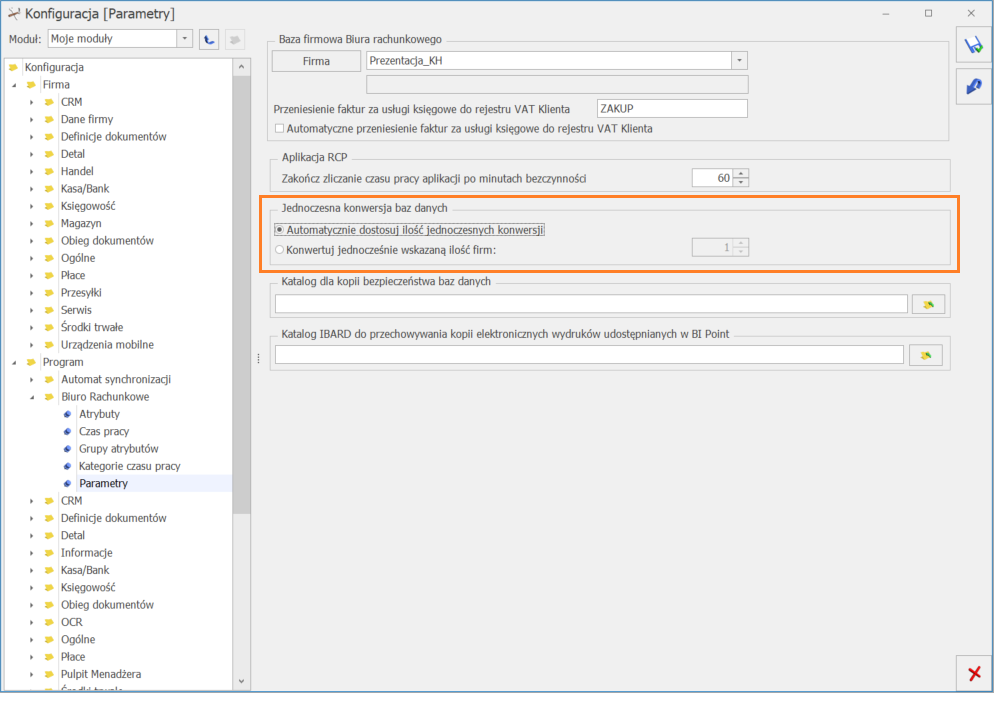
Parametry dotyczące konwersji baz w module Biuro Rachunkowe
W momencie przeprowadzania konwersji kilku baz równolegle na oknie wyświetlają się informacje o postępach konwersji oraz statusach konwertowanych baz.
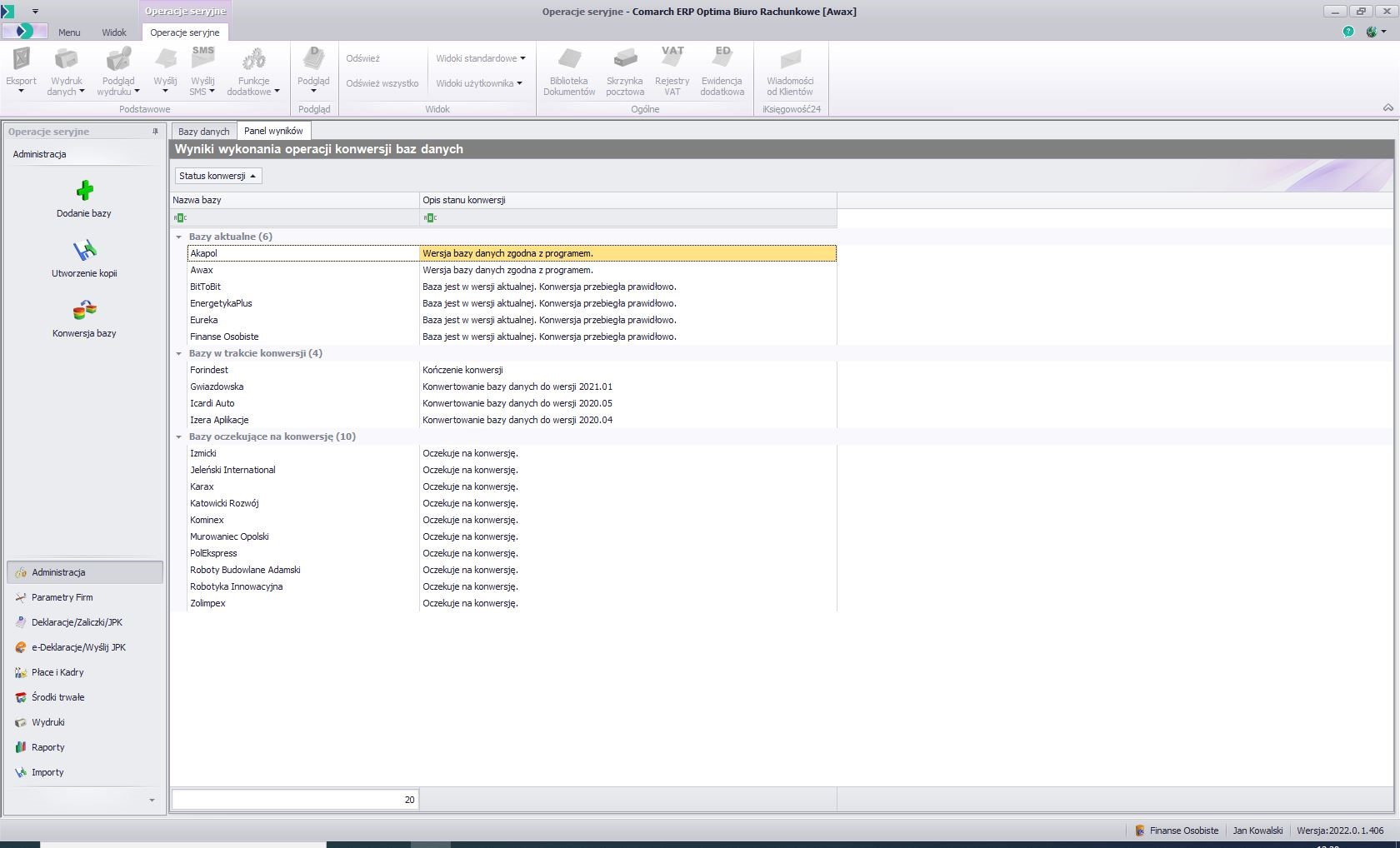
Postępy konwersji baz w Comarch ERP Optima Biuro Rachunkowe
Szczegółowy log z wynikami konwersji zapisywany jest w plikach tekstowych w standardowym folderze z logami programu Comarch ERP Optima.
Zmiany
1.
Księgowość. Limity. W Konfiguracji Programu/ Księgowość/ Limity wprowadzono kwoty limitów obowiązujących od 1 stycznia 2022 r.:
- Limit – pełna księgowość: 9 188 200 zł.
- Limit – ryczałt: 9 188 200 zł.
2.
Rejestry VAT. Na dokumentach z datą rozliczenia w VAT od lipca 2021 r. nie jest automatycznie dodawana procedura
MPP. Jeżeli na dokumencie z kodem
MPP zmieniono datę rozliczenia w VAT na późniejszą niż czerwiec 2021 r. to kod
MPP jest usuwany z dokumentu po jego zapisaniu. Jeżeli na dokumencie zmieniono datę rozliczenia w VAT na wcześniejszą niż lipiec 2021 r. to kod
MPP jest dodawany na dokument po jego zapisaniu jeżeli na dokumencie zaznaczony jest parametr
MPP – Podzielona płatność i kwota dokumentu przekracza 15 tys. zł brutto.
Jeżeli kod
MPP znajduje się w pliku z którego następuje import do programu to jest on przenoszony na dokument niezależnie od daty rozliczenia w VAT, natomiast w przypadku dokumentu z datą rozliczenia w VAT od lipca 2021 r. kod
MPP nie jest przenoszony do pliku JPK_V7.
W przypadku metody kasowej kod
MPP nie jest dodawany na dokument z datą wpływu (w przypadku rejestru VAT zakupu)/ datą sprzedaży (w przypadku rejestru VAT sprzedaży) od lipca 2021 r. Jeśli kod
MPP dodano na dokument z datą wcześniejszą niż lipiec 2021 r., a rozliczenie dokumentu następuje z datą późniejszą niż czerwiec 2021 r. to kod
MPP pozostaje na dokumencie, nie jest natomiast przenoszony do pliku JPK_V7.
3.
Rejestry VAT sprzedaży. Podczas kopiowania dokumentu z rodzajem transakcji
Procedura OSS z typem
Kurs EBC (Europejskiego Banku Centralnego) zmiana daty sprzedaży na inny kwartał aktualizuje ten kurs. Podczas kopiowania dokumentu z rodzajem transakcji
Procedura OSS z typem
Kurs ręczny ustawiane jest notowanie 1=1. Wyliczenie deklaracji VIU-DO lub wykonanie operacji seryjnej
Przelicz po kursie EBC wylicza kurs na dokumencie z typem
Kurs ręczny i notowaniem 1=1.
4.
Rejestry VAT zakupu. Umożliwiono automatyczny podział odliczeń na dokumencie w przypadku gdy w nagłówku dokumentu dokonano zmiany kategorii na taką, na formularzu której zaznaczono parametr
Podziel odliczenia i ustawiono tę kategorię w pozycji dokumentu.
5.
Rejestry VAT oraz Ewidencja dodatkowa. Umożliwiono dodawanie dokumentów Biblioteki dla dokumentów zaksięgowanych.
6.
Rejestry VAT sprzedaży. Podczas próby zapisania dokumentu z prefiksem kraju XI, rodzajem pozycji Towary oraz rodzajem transakcji
Procedura OSS nie pojawia się komunikat:
Dokument jest wystawiony dla kontrahenta z Irlandii Północnej, na dokumencie są towary. W obrocie towarowym Irlandia Północna traktowana jest jako państwo członkowskie UE. Czy chcesz zmienić rodzaj transakcji?
7.
Księgowość. Dla deklaracji VAT-7, VAT-UE, VAT-UEK, VAT-9M, VAT-27, PI-T28, PIT-36, PIT-36L, PIT-37, CIT-8, pliku JPK_VAT oraz pliku JPK_V7 dodano wydruk
Formularz UPO czarno-biały.
8.
Biuro Rachunkowe. JPK_VAT. Z poziomu Comarch ERP Optima Biuro Rachunkowe ukryto opcje dotyczące naliczania, podglądu, wysyłki, odbioru oraz wydruku UPO dla plików
JPK_VAT.
Poprawiono
1.
JPK_V7. Jeśli na dokumencie w rejestrze VAT były identyczne pozycje różniące się tylko kategoriami, wówczas w podsumowaniu na części deklaracyjnej pliku JPK_V7 uwzględniana była tylko jedna taka pozycja. Działanie poprawiono.
2.
Rejestry VAT. Jeżeli na karcie operatora dla parametru
Blokada zmiany dokumentów jeżeli zatwierdzona deklaracja VAT-7/plik JPK_V7 wybrano opcję
blokada i w rejestrze VAT skopiowano dokument dotyczący okresu, za który zatwierdzono JPK_V7, a następnie na kopiowanym zapisie zmieniono datę na dotyczącą okresu, za który nie ma zatwierdzonego JPK_V7 to nie było możliwe zapisanie takiego dokumentu. Działanie poprawiono.
3.
Rejestry VAT. Poprawiono szczególny przypadek wykazywania dokumentu w części deklaracyjnej pliku JPK_V7.
4.
Rejestry VAT. Poprawiono blokowanie za pomocą personalizacji widoczności przycisku służącego do generowania dokumentów wewnętrznych.
5.
VAT-ZD. W specyficznych przypadkach dokument nieuwzględniony na zawiadomieniu VAT-ZD jako niezapłacony pojawiał się na VAT-ZD w miesiącu jego rozliczenia jako zapłacony. Działanie poprawiono.
6.
Środki trwałe. Umożliwiono zapisanie karty środka trwałego w przypadku gdy pole Opis zawiera znak apostrofu.
7.
Atrybuty OCR. Poprawiono przypisywanie atrybutów na rozpoznanym dokumencie.
8.
Biuro Rachunkowe. Generacja pliku JPK_V7. W przypadku, gdy w bazie w
Konfiguracji Firmy/ Dane Firmy/ Deklaracje odznaczony był parametr JPK_V7, generując plik JPK_V7 z poziomu Comarch ERP Optima Biuro Rachunkowe program wyliczał plik dla tej bazy. Działanie poprawiono.
 i następnie wskazaniu w polu lista Z-3.
Po naciśnięciu
i następnie wskazaniu w polu lista Z-3.
Po naciśnięciu 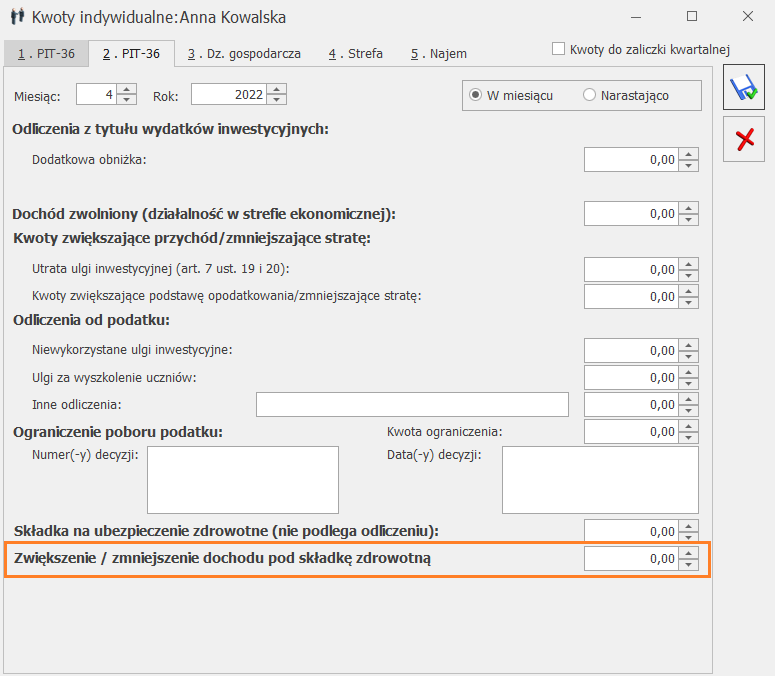
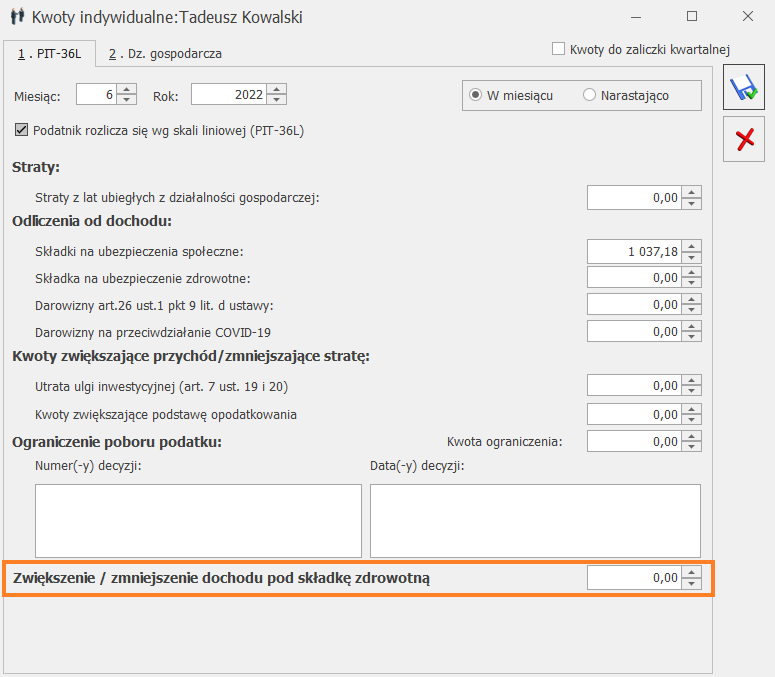
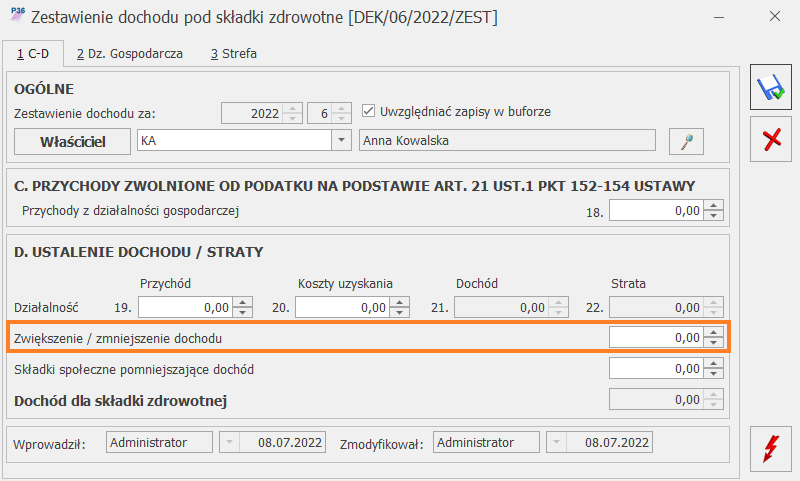 Kwota uzupełniona na formularzu kwot indywidualnych właściciela w polu Zwiększenie / zmniejszenie dochodu pod składkę zdrowotną nie jest uwzględniania podczas wyliczenia zaliczki na PIT-36/ PIT-36L.
2. Biuro Rachunkowe. Seryjna konwersja baz. Rozszerzenie pliku kopii bezpieczeństwa. Zmieniono format tworzenia się kopii bezpieczeństwa na format BAC podczas seryjnej konwersji baz danych.
Kwota uzupełniona na formularzu kwot indywidualnych właściciela w polu Zwiększenie / zmniejszenie dochodu pod składkę zdrowotną nie jest uwzględniania podczas wyliczenia zaliczki na PIT-36/ PIT-36L.
2. Biuro Rachunkowe. Seryjna konwersja baz. Rozszerzenie pliku kopii bezpieczeństwa. Zmieniono format tworzenia się kopii bezpieczeństwa na format BAC podczas seryjnej konwersji baz danych.
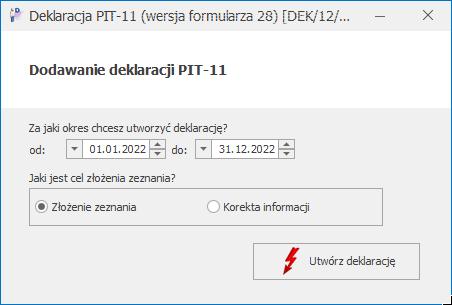 Po naciśnięciu ikony
Po naciśnięciu ikony  .
3. Polski Ład. Wprowadzono zmiany w naliczaniu wypłat w związku z nowelizacją Polskiego Ładu. Zmiany obowiązują od 1.07.2022 roku i będą stosowane do wynagrodzeń wypłacanych na listach płac, które mają ustawiony okres deklaracji jako lipiec 2022 i późniejszy.
Naliczanie zaliczki podatku. Wprowadzono zmiany w naliczaniu zaliczki podatku w wypłatach. Od 1.07.2022 r. będzie stosowana stawka podatku 12% w pierwszym progu podatkowym oraz nowa wartość ulgi podatkowej 300zł.
.
3. Polski Ład. Wprowadzono zmiany w naliczaniu wypłat w związku z nowelizacją Polskiego Ładu. Zmiany obowiązują od 1.07.2022 roku i będą stosowane do wynagrodzeń wypłacanych na listach płac, które mają ustawiony okres deklaracji jako lipiec 2022 i późniejszy.
Naliczanie zaliczki podatku. Wprowadzono zmiany w naliczaniu zaliczki podatku w wypłatach. Od 1.07.2022 r. będzie stosowana stawka podatku 12% w pierwszym progu podatkowym oraz nowa wartość ulgi podatkowej 300zł.
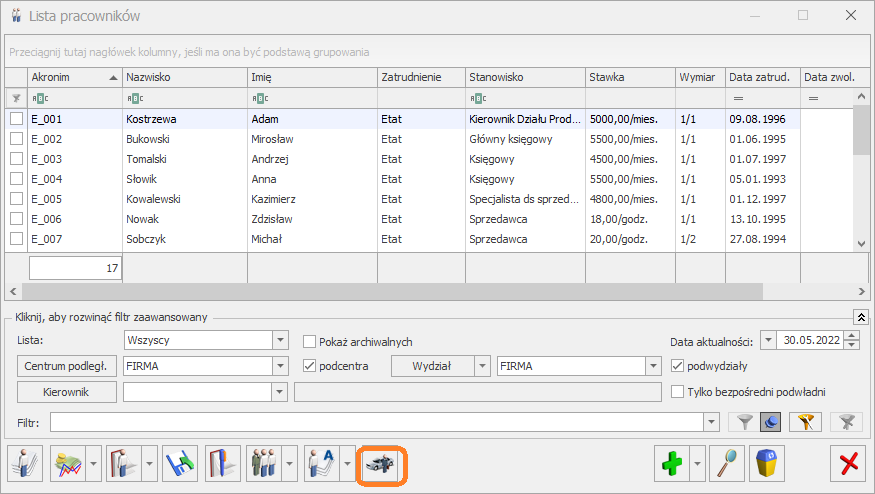 Po jej wybraniu w oknie ‘Diety kierowcy międzynarodowego’ Użytkownik może wskazać wartość diet, okres od-do, za który przysługują, oraz z rozwijanej listy wybrać kraj, w którym pracownik wykonywał pracę.
Po jej wybraniu w oknie ‘Diety kierowcy międzynarodowego’ Użytkownik może wskazać wartość diet, okres od-do, za który przysługują, oraz z rozwijanej listy wybrać kraj, w którym pracownik wykonywał pracę.
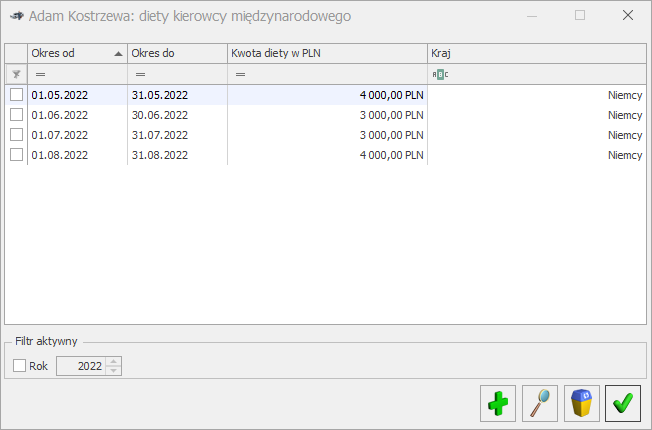 Informacje o wartości diet pracownika można wyeksportować z programu za pomocą opcji Eksport danych kadrowych do arkusza Excel oraz zaimportować z poziomu zakładki Narzędzia/ Importy/ Danych kadrowych/ Z arkusza MS EXCEL. W oknie Eksport/Import danych kadrowych dodano parametr ‘Diety kierowcy międzynarodowego’.
Naliczanie wynagrodzenia. Podczas naliczania wynagrodzeń etatowych, innych oraz umów program będzie sprawdzał, czy pracownik ma wprowadzoną informację o dietach przysługujących za miesiąc, za który liczymy wynagrodzenie (znaczenie ma okres od-do wypłaty). Jeżeli tak, to wypłata zostanie rozliczona zgodnie z zasadami pakietu mobilności.
Rozliczenie kierowców międzynarodowych podlega innym zasadom niż w przypadku pracowników zatrudnionych i wykonujących pracę w Polsce.
Podstawa podatku kierowców zatrudnionych na etat jest wyliczana od sumy naliczonych opodatkowanych elementów pomniejszonej o równowartość 30% diet należnych za okres pracy wykonywanej za granicą (w wypłatach umów podstawa opodatkowania nie jest pomniejszana o 30% diet).
Podczas naliczania wypłaty program będzie pobierał z danych pracownika kwotę diet za miesiąc, za który są naliczone elementy w wypłatach w tym miesiącu deklaracji i przemnoży przez stałą wartość 30%. Wartość diet, które pomniejszają podstawę opodatkowania zostanie zapisana na formularzu wypłaty oraz zestawieniu na zakładce [Podatki] w polu ‘Pomniejszenie o 30% diet’.
Informacje o wartości diet pracownika można wyeksportować z programu za pomocą opcji Eksport danych kadrowych do arkusza Excel oraz zaimportować z poziomu zakładki Narzędzia/ Importy/ Danych kadrowych/ Z arkusza MS EXCEL. W oknie Eksport/Import danych kadrowych dodano parametr ‘Diety kierowcy międzynarodowego’.
Naliczanie wynagrodzenia. Podczas naliczania wynagrodzeń etatowych, innych oraz umów program będzie sprawdzał, czy pracownik ma wprowadzoną informację o dietach przysługujących za miesiąc, za który liczymy wynagrodzenie (znaczenie ma okres od-do wypłaty). Jeżeli tak, to wypłata zostanie rozliczona zgodnie z zasadami pakietu mobilności.
Rozliczenie kierowców międzynarodowych podlega innym zasadom niż w przypadku pracowników zatrudnionych i wykonujących pracę w Polsce.
Podstawa podatku kierowców zatrudnionych na etat jest wyliczana od sumy naliczonych opodatkowanych elementów pomniejszonej o równowartość 30% diet należnych za okres pracy wykonywanej za granicą (w wypłatach umów podstawa opodatkowania nie jest pomniejszana o 30% diet).
Podczas naliczania wypłaty program będzie pobierał z danych pracownika kwotę diet za miesiąc, za który są naliczone elementy w wypłatach w tym miesiącu deklaracji i przemnoży przez stałą wartość 30%. Wartość diet, które pomniejszają podstawę opodatkowania zostanie zapisana na formularzu wypłaty oraz zestawieniu na zakładce [Podatki] w polu ‘Pomniejszenie o 30% diet’.
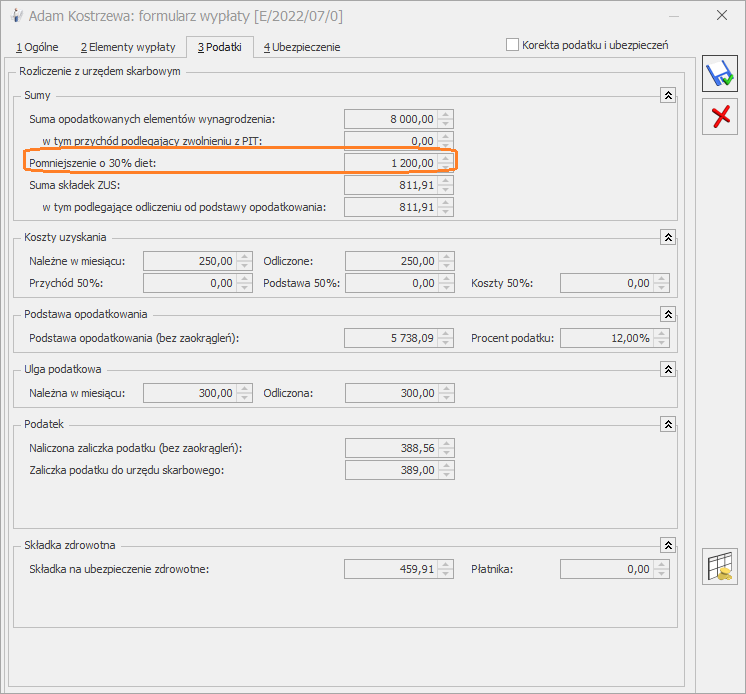 Podstawa składek ZUS kierowców jest wyliczana od sumy oskładkowanych elementów pomniejszonej o równowartość diet za pobyt pobytu za granicą, jeśli podlegające ubezpieczeniom wynagrodzenie, które pracownik otrzymał w danym miesiącu deklaracji jest wyższe od przeciętnego prognozowanego wynagrodzenia (kwota zapisana w konfiguracji programu w gałęzi Płace/Wynagrodzenia polu Minimalnej podstawy skł. ZUS dla oddeleg. – 5922 zł w 2022 roku)
Przy sprawdzaniu kwoty wynagrodzenia uwzględniane są wszystkie oskładkowane elementy wypłacone w danym miesiącu deklaracji. Nie ma znaczenia na jakiej liście płac zostały naliczone ani za jaki okres. Znaczenie ma jedynie data wypłaty.
Jeśli podstawa po pomniejszeniu o diety byłaby niższa od przeciętnego prognozowanego wynagrodzenia to nastąpi podwyższenie wyliczonej podstawy do tej minimalnej obowiązującej wysokości.
W przypadku, gdy przychód pracownika w danym miesiącu będzie niższy od kwoty prognozowanego przeciętnego wynagrodzenia podstawę składek stanowi kwota faktycznie otrzymanego wynagrodzenia.
W przypadku gdy podstawa opodatkowania będzie niższa niż podstawa oskładkowania program naliczy wartość składek społecznych od przychodu opodatkowanego. Zostaną one zapisane w na formularzu wypłaty na zakładce [3.Podatki] w polu ‘w tym podlegające odliczeniu od podstawy opodatkowania’. Te składki społeczne pomniejszą podstawę opodatkowania przy wyliczaniu zaliczki podatku.
Podstawa składki zdrowotnej będzie naliczana na podstawie kwoty podstawy składek społecznych pomniejszonej o składki społeczne oraz elementów, które podlegają jedynie ubezpieczeniu zdrowotnemu.
Na PIT-11 jako przychód będzie wykazywana kwota wynagrodzenia kierowców po pomniejszeniu o 30% diet. Składki na ubezpieczenie społeczne i zdrowotne będą wykazane jedynie te, które były naliczone od tej części wynagrodzenia, która była opodatkowana.
Podstawa zasiłku chorobowego. Wliczając do podstawy chorobowego wynagrodzenie z miesiąca, w którym stosowano rozliczenie zgodne z zasadami pakietu mobilności, zostanie uwzględniona podstawa składek społecznych pomniejszona o składki ZUS. W podstawie zostaną uwzględnione wszystkie elementy, które stanowiły podstawę składek społecznych niezależnie od tego czy mają ustawione w konfiguracji wliczania do podstawy zasiłku. Jeśli pracownik miał w danym miesiącu nieobecność usprawiedliwioną wynagrodzenie z tego miesiąca nie będzie dopełniane do podstawy zasiłku. Zmiany wprowadzono także na Zaświadczeniu płatnika składek Z-3.
Wydruki. W związku z wprowadzeniem pakietu mobilności dostosowano wydruki Kwitek wypłaty, Pracownicy z przychodami, Przekroczenie progu podatkowego’.
Podstawa prawna: Ustawa z dnia 26 stycznia 2022 r. o zmianie ustawy o transporcie drogowym, ustawy o czasie pracy kierowców oraz niektórych innych ustaw (Dz.U. 2022 poz. 209)
5. Formularz danych kadrowych. Wprowadzono przypomnienie o konieczności odnotowywania istotnych zmian w danych pracownika wpływających na wysokość wypłaty przez aktualizację zapisu pracownika. W przypadku gdy Użytkownik zmieni dane poprzez edycję formularza, a nie za pomocą aktualizacji zapisu podczas zapisu kartoteki pojawi się odpowiedni komunikat z dwoma dostępnymi opcjami. Użytkownik wprowadzone zmiany będzie mógł zapisać jako nowy zapis historyczny obowiązujący od wskazanego dnia lub w edytowanym zapisie pracownika. W przypadku wybrania opcji dodania nowego zapisu historycznego podana data, od kiedy zmiana ma być wprowadzona musi mieścić się w okresie obowiązywania edytowanego zapisu pracownika.
6. Zwolnienie chorobowe. Umożliwiono ustawienie w nieobecności typu zwolnienie lekarskie informacji o nieprawidłowym jego wykorzystaniu i utracie prawa do wynagrodzenia za czas choroby/zasiłku. W tym celu dodano nową przyczynę zwolnienia ‘Niepoprawne wykorzystanie zwolnienia’. Po jej ustawieniu w wypłacie wygeneruje się wynagrodzenie za czas choroby/zasiłek chorobowy w kwocie zerowej. Na deklaracji ZUS nieobecność będzie wykazywana z kodem 151. Okres nieobecności wlicza się do okresu zasiłkowego.
Podstawa składek ZUS kierowców jest wyliczana od sumy oskładkowanych elementów pomniejszonej o równowartość diet za pobyt pobytu za granicą, jeśli podlegające ubezpieczeniom wynagrodzenie, które pracownik otrzymał w danym miesiącu deklaracji jest wyższe od przeciętnego prognozowanego wynagrodzenia (kwota zapisana w konfiguracji programu w gałęzi Płace/Wynagrodzenia polu Minimalnej podstawy skł. ZUS dla oddeleg. – 5922 zł w 2022 roku)
Przy sprawdzaniu kwoty wynagrodzenia uwzględniane są wszystkie oskładkowane elementy wypłacone w danym miesiącu deklaracji. Nie ma znaczenia na jakiej liście płac zostały naliczone ani za jaki okres. Znaczenie ma jedynie data wypłaty.
Jeśli podstawa po pomniejszeniu o diety byłaby niższa od przeciętnego prognozowanego wynagrodzenia to nastąpi podwyższenie wyliczonej podstawy do tej minimalnej obowiązującej wysokości.
W przypadku, gdy przychód pracownika w danym miesiącu będzie niższy od kwoty prognozowanego przeciętnego wynagrodzenia podstawę składek stanowi kwota faktycznie otrzymanego wynagrodzenia.
W przypadku gdy podstawa opodatkowania będzie niższa niż podstawa oskładkowania program naliczy wartość składek społecznych od przychodu opodatkowanego. Zostaną one zapisane w na formularzu wypłaty na zakładce [3.Podatki] w polu ‘w tym podlegające odliczeniu od podstawy opodatkowania’. Te składki społeczne pomniejszą podstawę opodatkowania przy wyliczaniu zaliczki podatku.
Podstawa składki zdrowotnej będzie naliczana na podstawie kwoty podstawy składek społecznych pomniejszonej o składki społeczne oraz elementów, które podlegają jedynie ubezpieczeniu zdrowotnemu.
Na PIT-11 jako przychód będzie wykazywana kwota wynagrodzenia kierowców po pomniejszeniu o 30% diet. Składki na ubezpieczenie społeczne i zdrowotne będą wykazane jedynie te, które były naliczone od tej części wynagrodzenia, która była opodatkowana.
Podstawa zasiłku chorobowego. Wliczając do podstawy chorobowego wynagrodzenie z miesiąca, w którym stosowano rozliczenie zgodne z zasadami pakietu mobilności, zostanie uwzględniona podstawa składek społecznych pomniejszona o składki ZUS. W podstawie zostaną uwzględnione wszystkie elementy, które stanowiły podstawę składek społecznych niezależnie od tego czy mają ustawione w konfiguracji wliczania do podstawy zasiłku. Jeśli pracownik miał w danym miesiącu nieobecność usprawiedliwioną wynagrodzenie z tego miesiąca nie będzie dopełniane do podstawy zasiłku. Zmiany wprowadzono także na Zaświadczeniu płatnika składek Z-3.
Wydruki. W związku z wprowadzeniem pakietu mobilności dostosowano wydruki Kwitek wypłaty, Pracownicy z przychodami, Przekroczenie progu podatkowego’.
Podstawa prawna: Ustawa z dnia 26 stycznia 2022 r. o zmianie ustawy o transporcie drogowym, ustawy o czasie pracy kierowców oraz niektórych innych ustaw (Dz.U. 2022 poz. 209)
5. Formularz danych kadrowych. Wprowadzono przypomnienie o konieczności odnotowywania istotnych zmian w danych pracownika wpływających na wysokość wypłaty przez aktualizację zapisu pracownika. W przypadku gdy Użytkownik zmieni dane poprzez edycję formularza, a nie za pomocą aktualizacji zapisu podczas zapisu kartoteki pojawi się odpowiedni komunikat z dwoma dostępnymi opcjami. Użytkownik wprowadzone zmiany będzie mógł zapisać jako nowy zapis historyczny obowiązujący od wskazanego dnia lub w edytowanym zapisie pracownika. W przypadku wybrania opcji dodania nowego zapisu historycznego podana data, od kiedy zmiana ma być wprowadzona musi mieścić się w okresie obowiązywania edytowanego zapisu pracownika.
6. Zwolnienie chorobowe. Umożliwiono ustawienie w nieobecności typu zwolnienie lekarskie informacji o nieprawidłowym jego wykorzystaniu i utracie prawa do wynagrodzenia za czas choroby/zasiłku. W tym celu dodano nową przyczynę zwolnienia ‘Niepoprawne wykorzystanie zwolnienia’. Po jej ustawieniu w wypłacie wygeneruje się wynagrodzenie za czas choroby/zasiłek chorobowy w kwocie zerowej. Na deklaracji ZUS nieobecność będzie wykazywana z kodem 151. Okres nieobecności wlicza się do okresu zasiłkowego.
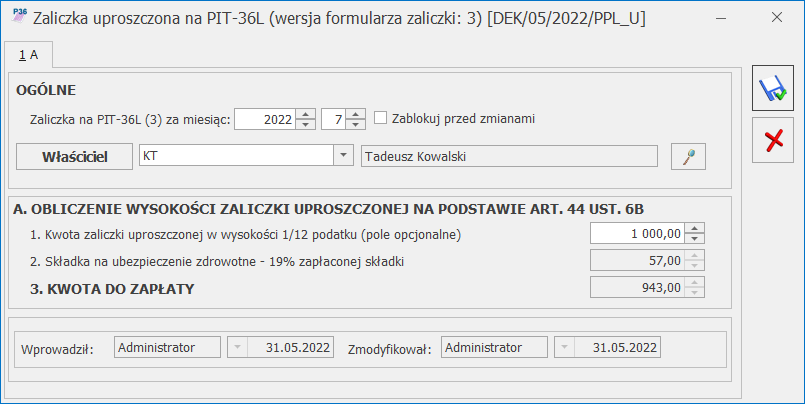 Jeżeli na zaliczce uzupełniono kwotę w poz. 1, a w danym miesiącu na formularzu właściciela nie uzupełniono kwoty składki na ubezpieczenie zdrowotne to podczas zapisywania zaliczki uproszczonej pojawia się komunikat: Nie wprowadzono kwoty składki ubezpieczenia zdrowotnego w Ogólne/ Inne/ Właściciele/ Udziały i kwoty deklaracji. Czy chcesz ją teraz uzupełnić? Zaakceptowanie komunikatu powoduje przeniesienie na formularz kwot indywidualnych, z kursorem ustawionym w polu Składka na ubezpieczenie zdrowotne. Wybór opcji Nie zapisuje zaliczkę bez kwoty składki na ubezpieczenie zdrowotne.
Przy zatwierdzaniu zaliczki nie pojawia się komunikat o skopiowaniu na kolejne miesiące ze względu na to, że składka zdrowotna może być obecnie różna dla każdego miesiąca.
Podczas dodawania kolejnej zaliczki uproszczonej kwota stanowiąca 1/12 podatku podpowiada się z ostatnio wyliczonej zaliczki. Do poz. Składa na ubezpieczenie zdrowotne – 19% zapłaconej składki przenoszona jest kwota w wysokości 19% sumy zapłaconych od początku roku składek na ubezpieczenie zdrowotne, uzupełnionych na formularzu kwot indywidualnych właściciela (maksymalnie 1 653 zł dla całego roku 2022). Jeżeli na ostatnio dodanej zaliczce uproszczonej uzupełniono tylko kwotę do zwrotu to tylko ona jest przenoszona na kolejny miesiąc.
3. Księgowość. Zmiana formy opodatkowania z PIT-28 na PIT-36. Na formularzu kwot indywidualnych właściciela dodanych za miesiące lipiec – grudzień 2022 r. na zakładce 1 PIT-36 dostępny jest parametr Zmiana formy opodatkowania na skalę podatkową w trakcie 2022 roku. Parametr jest możliwy do zaznaczenia tylko w miesiącu lipcu 2022 r. Jeżeli na formularzu kwot indywidualnych za miesiąc lipiec zaznaczono parametr Zmiana formy opodatkowania na skalę podatkową w trakcie 2022 roku to jest on automatycznie zaznaczany na kwotach indywidualnych dodanych za kolejne miesiące, bez możliwości jego odznaczenia. Parametr jest możliwy do odznaczenia tylko na formularzu kwot indywidualnych za miesiąc lipiec 2022 r.
Po zaznaczeniu parametru Zmiana formy opodatkowania na skalę podatkową w trakcie 2022 roku zaliczka na PIT-36(20) jest obliczana dla przychodów i kosztów oraz odliczeń od miesiąca lipca 2022 r. Kwoty z wcześniejszych miesięcy 2022 r. nie są uwzględniane.
Po zaznaczeniu parametru Zmiana formy opodatkowania na skalę podatkową w trakcie 2022 roku Zestawienie dochodu pod składki zdrowotne jest obliczane dla przychodów i kosztów oraz składek społecznych od lipca 2022 r. Kwoty z wcześniejszych miesięcy 2022 r. nie są uwzględniane.
4. Kwoty indywidualne. Składki na ubezpieczenie zdrowotne. Umożliwiono automatyczne przenoszenie składek zdrowotnych z listy płac na kwoty indywidualne właściciela. Funkcjonalność jest dostępna jeżeli pobrano moduł Księga Handlowa lub Księga Handlowa Plus lub Księga Podatkowa oraz Płace i Kadry lub Płace i Kadry Plus.
Kwota składek na ubezpieczenie zdrowotne jest uzupełniana automatycznie po wyliczeniu listy płac właściciela jeżeli na jego karcie na zakładce [Ubezpieczenie zdrow.] zaznaczono parametr Zasady ogólne – podatek według skali i/lub Zasady ogólne – podatek liniowy i/lub Ryczałt od przychodów ewidencjonowanych. Składka zdrowotna uzupełniania jest na formularzu kwot indywidualnych właściciela w firmie wskazanej w polu Pobieraj dane o dochodzie właściciela z deklaracji podatkowych.
Kwota składki na ubezpieczenie zdrowotne jest uzupełniana w miesiącu następującym po miesiącu, za który właścicielowi naliczono listę płac. Przykładowo po naliczeniu listy płac za miesiąc czerwiec 2022 r., składka zostanie automatycznie uzupełniona za miesiąc lipiec 2022 r.
Jeżeli na zaliczce uzupełniono kwotę w poz. 1, a w danym miesiącu na formularzu właściciela nie uzupełniono kwoty składki na ubezpieczenie zdrowotne to podczas zapisywania zaliczki uproszczonej pojawia się komunikat: Nie wprowadzono kwoty składki ubezpieczenia zdrowotnego w Ogólne/ Inne/ Właściciele/ Udziały i kwoty deklaracji. Czy chcesz ją teraz uzupełnić? Zaakceptowanie komunikatu powoduje przeniesienie na formularz kwot indywidualnych, z kursorem ustawionym w polu Składka na ubezpieczenie zdrowotne. Wybór opcji Nie zapisuje zaliczkę bez kwoty składki na ubezpieczenie zdrowotne.
Przy zatwierdzaniu zaliczki nie pojawia się komunikat o skopiowaniu na kolejne miesiące ze względu na to, że składka zdrowotna może być obecnie różna dla każdego miesiąca.
Podczas dodawania kolejnej zaliczki uproszczonej kwota stanowiąca 1/12 podatku podpowiada się z ostatnio wyliczonej zaliczki. Do poz. Składa na ubezpieczenie zdrowotne – 19% zapłaconej składki przenoszona jest kwota w wysokości 19% sumy zapłaconych od początku roku składek na ubezpieczenie zdrowotne, uzupełnionych na formularzu kwot indywidualnych właściciela (maksymalnie 1 653 zł dla całego roku 2022). Jeżeli na ostatnio dodanej zaliczce uproszczonej uzupełniono tylko kwotę do zwrotu to tylko ona jest przenoszona na kolejny miesiąc.
3. Księgowość. Zmiana formy opodatkowania z PIT-28 na PIT-36. Na formularzu kwot indywidualnych właściciela dodanych za miesiące lipiec – grudzień 2022 r. na zakładce 1 PIT-36 dostępny jest parametr Zmiana formy opodatkowania na skalę podatkową w trakcie 2022 roku. Parametr jest możliwy do zaznaczenia tylko w miesiącu lipcu 2022 r. Jeżeli na formularzu kwot indywidualnych za miesiąc lipiec zaznaczono parametr Zmiana formy opodatkowania na skalę podatkową w trakcie 2022 roku to jest on automatycznie zaznaczany na kwotach indywidualnych dodanych za kolejne miesiące, bez możliwości jego odznaczenia. Parametr jest możliwy do odznaczenia tylko na formularzu kwot indywidualnych za miesiąc lipiec 2022 r.
Po zaznaczeniu parametru Zmiana formy opodatkowania na skalę podatkową w trakcie 2022 roku zaliczka na PIT-36(20) jest obliczana dla przychodów i kosztów oraz odliczeń od miesiąca lipca 2022 r. Kwoty z wcześniejszych miesięcy 2022 r. nie są uwzględniane.
Po zaznaczeniu parametru Zmiana formy opodatkowania na skalę podatkową w trakcie 2022 roku Zestawienie dochodu pod składki zdrowotne jest obliczane dla przychodów i kosztów oraz składek społecznych od lipca 2022 r. Kwoty z wcześniejszych miesięcy 2022 r. nie są uwzględniane.
4. Kwoty indywidualne. Składki na ubezpieczenie zdrowotne. Umożliwiono automatyczne przenoszenie składek zdrowotnych z listy płac na kwoty indywidualne właściciela. Funkcjonalność jest dostępna jeżeli pobrano moduł Księga Handlowa lub Księga Handlowa Plus lub Księga Podatkowa oraz Płace i Kadry lub Płace i Kadry Plus.
Kwota składek na ubezpieczenie zdrowotne jest uzupełniana automatycznie po wyliczeniu listy płac właściciela jeżeli na jego karcie na zakładce [Ubezpieczenie zdrow.] zaznaczono parametr Zasady ogólne – podatek według skali i/lub Zasady ogólne – podatek liniowy i/lub Ryczałt od przychodów ewidencjonowanych. Składka zdrowotna uzupełniania jest na formularzu kwot indywidualnych właściciela w firmie wskazanej w polu Pobieraj dane o dochodzie właściciela z deklaracji podatkowych.
Kwota składki na ubezpieczenie zdrowotne jest uzupełniana w miesiącu następującym po miesiącu, za który właścicielowi naliczono listę płac. Przykładowo po naliczeniu listy płac za miesiąc czerwiec 2022 r., składka zostanie automatycznie uzupełniona za miesiąc lipiec 2022 r.
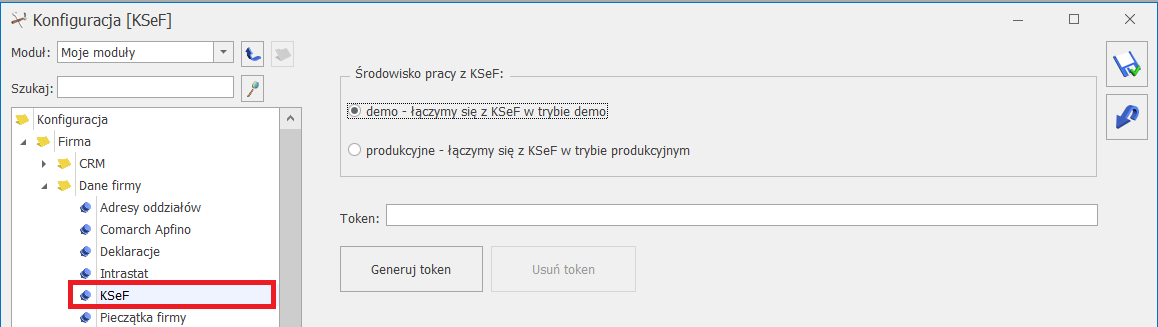 W sekcji Środowisko pracy z KSeF należy wybrać odpowiednią opcję pracy:
W sekcji Środowisko pracy z KSeF należy wybrać odpowiednią opcję pracy:
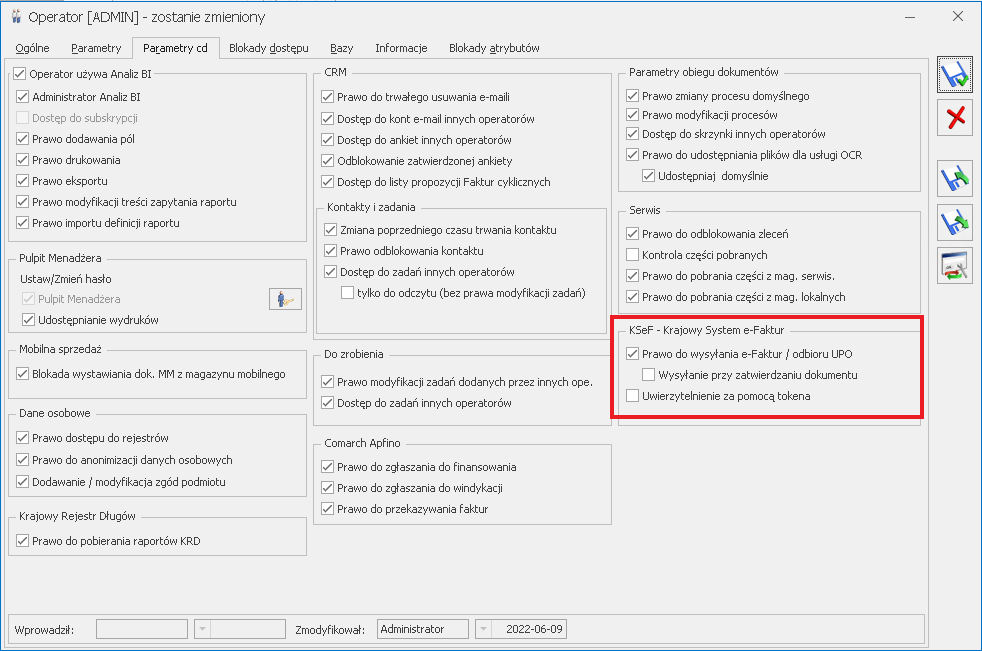 Formy płatności
W menu System/ Konfiguracja/ Firma/ Kasa/Bank/ Formy płatności, z poziomu formularza formy płatności istnieje możliwość powiązania form płatności istniejących w systemie Comarch ERP Optima z formami wymaganymi przez KSeF. Opcje dostępne do wyboru w polu Płatność KSeF to:
Formy płatności
W menu System/ Konfiguracja/ Firma/ Kasa/Bank/ Formy płatności, z poziomu formularza formy płatności istnieje możliwość powiązania form płatności istniejących w systemie Comarch ERP Optima z formami wymaganymi przez KSeF. Opcje dostępne do wyboru w polu Płatność KSeF to:
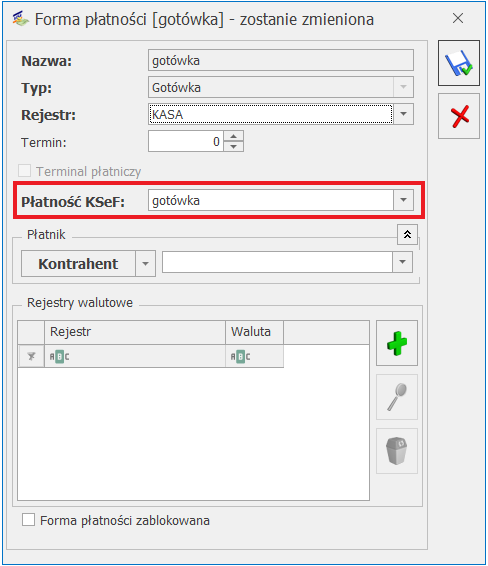 Formy płatności dla KseF można także wskazać bezpośrednio z poziomu formularza Faktury, na zakładce [KSeF].
Na liście form płatności, w kolumnie Płatność KSeF będą widoczne formy płatności wskazane na formularzach.
Formy płatności dla KseF można także wskazać bezpośrednio z poziomu formularza Faktury, na zakładce [KSeF].
Na liście form płatności, w kolumnie Płatność KSeF będą widoczne formy płatności wskazane na formularzach.
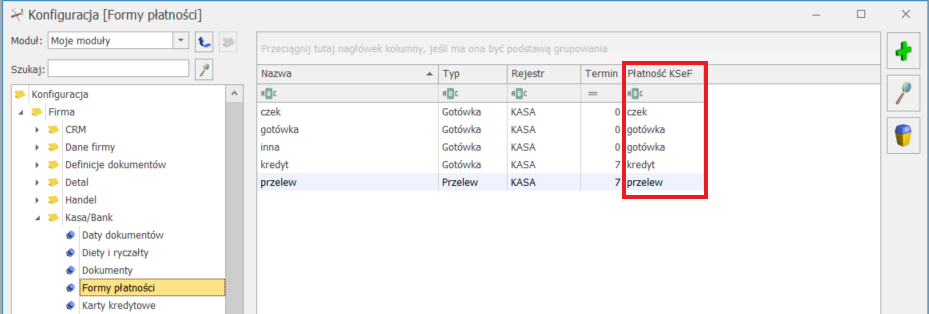 Ustawienia na karcie kontrahenta
Na formularzu kontrahenta, na zakładce [Handlowe], w sekcji KSeF znajduje się parametr Nie wysyłaj dokumentu do KSeF dedykowany zwłaszcza jednostkom budżetowym, ponieważ są one zobowiązane do wysyłania Faktur do Platformy Elektronicznego Fakturowania (KSEF nie przyjmuje Faktur wysyłanych do PEF). Jeśli parametr zostanie zaznaczony, Faktury wystawiane na danego kontrahenta nie będą wysyłane do systemu KSeF. Pozostawienie nie zaznaczonego parametru skutkuje wysyłaniem dokumentów wystawionych na tego kontrahenta do KSeF zgodnie z ustawieniami z karty operatora.
Ustawienia na karcie kontrahenta
Na formularzu kontrahenta, na zakładce [Handlowe], w sekcji KSeF znajduje się parametr Nie wysyłaj dokumentu do KSeF dedykowany zwłaszcza jednostkom budżetowym, ponieważ są one zobowiązane do wysyłania Faktur do Platformy Elektronicznego Fakturowania (KSEF nie przyjmuje Faktur wysyłanych do PEF). Jeśli parametr zostanie zaznaczony, Faktury wystawiane na danego kontrahenta nie będą wysyłane do systemu KSeF. Pozostawienie nie zaznaczonego parametru skutkuje wysyłaniem dokumentów wystawionych na tego kontrahenta do KSeF zgodnie z ustawieniami z karty operatora.
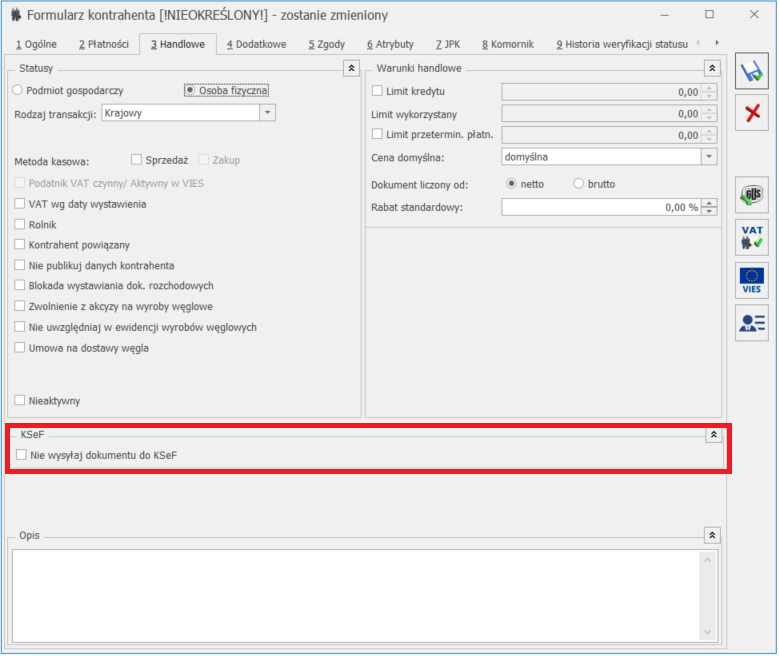
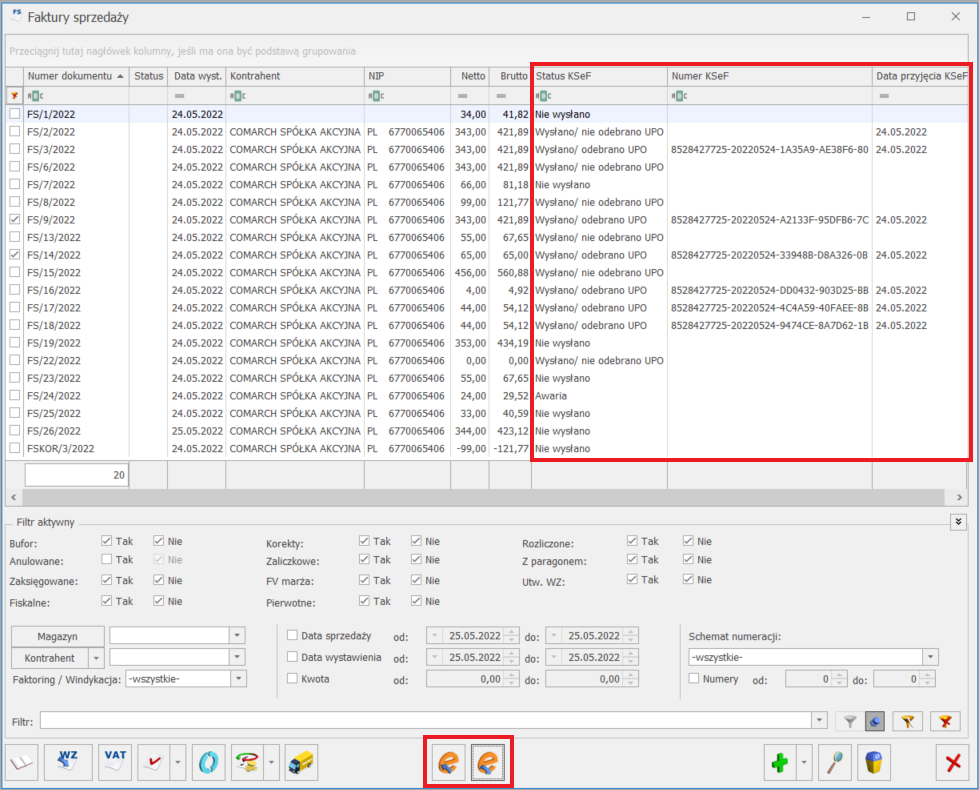 Wysyłanie Faktur do KSeF
Dokumenty, które mogą być wysyłane do KSeF:
Wysyłanie Faktur do KSeF
Dokumenty, które mogą być wysyłane do KSeF:
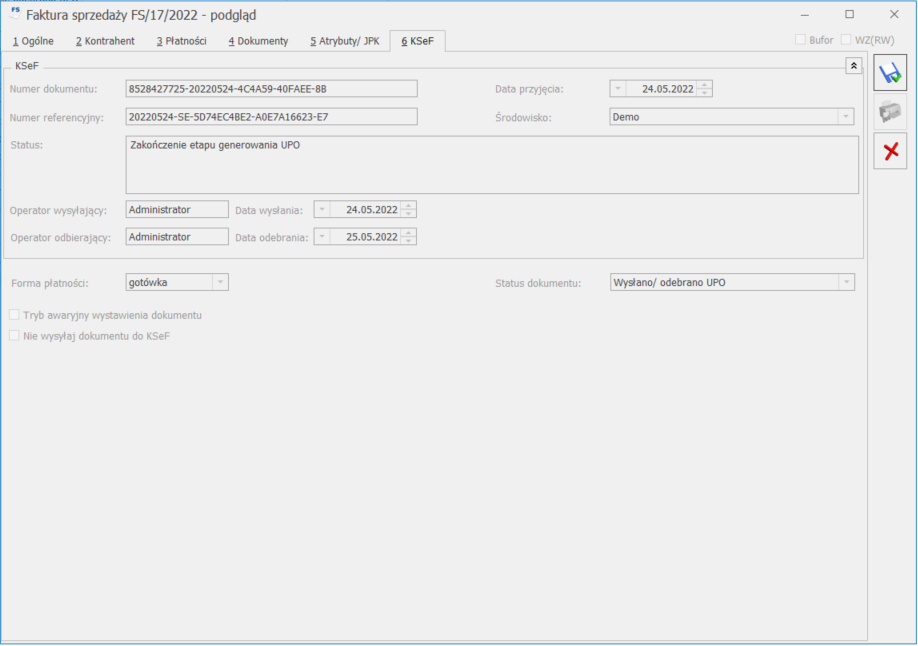 Na zakładce [KSeF] znajdują się następujące pola:
Na zakładce [KSeF] znajdują się następujące pola:
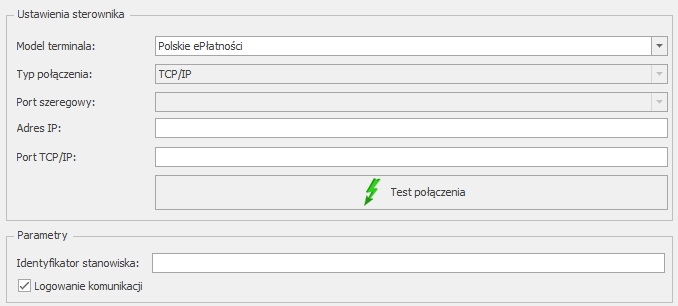
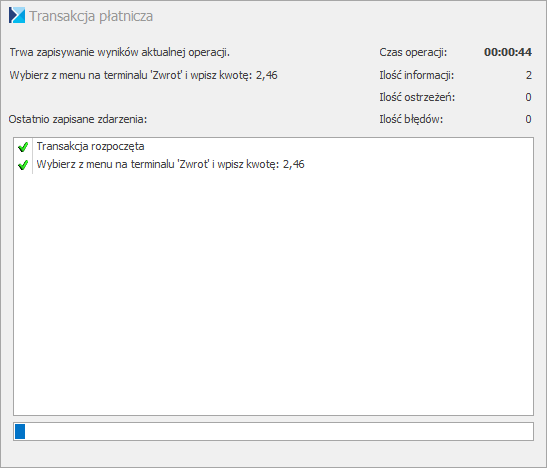 Po wykonaniu transakcji wyświetlany jest komunikat:
„Czy zwrot został wykonany poprawnie?”
Do wyboru dostępne są opcje:
Tak – dokument jest zapisywany na stałe i zostaje rozliczony
Nie – wyświetlany jest kolejny komunikat:
„Transakcja nie została zakończona poprawnie, czy powtórzyć transakcję?”
Z dostępnymi opcjami:
Tak – użytkownik ma możliwość wykonania ponownego zwrotu na terminalu
Nie – dokument jest zapisywany na stałe i nie jest rozliczany
Informacje na temat konfiguracji terminala płatniczego znajdują się
Po wykonaniu transakcji wyświetlany jest komunikat:
„Czy zwrot został wykonany poprawnie?”
Do wyboru dostępne są opcje:
Tak – dokument jest zapisywany na stałe i zostaje rozliczony
Nie – wyświetlany jest kolejny komunikat:
„Transakcja nie została zakończona poprawnie, czy powtórzyć transakcję?”
Z dostępnymi opcjami:
Tak – użytkownik ma możliwość wykonania ponownego zwrotu na terminalu
Nie – dokument jest zapisywany na stałe i nie jest rozliczany
Informacje na temat konfiguracji terminala płatniczego znajdują się 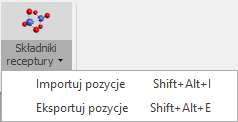
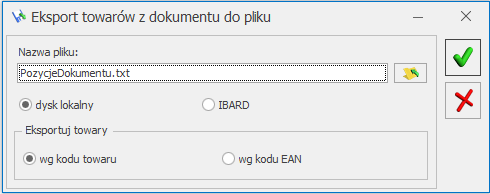 Z kolei wybranie opcji Importuj pozycje wywoła okno, gdzie należy wskazać miejsce, z którego importowane są składniki receptury.
Z kolei wybranie opcji Importuj pozycje wywoła okno, gdzie należy wskazać miejsce, z którego importowane są składniki receptury.
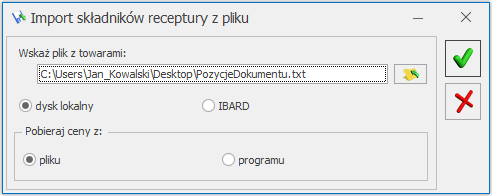
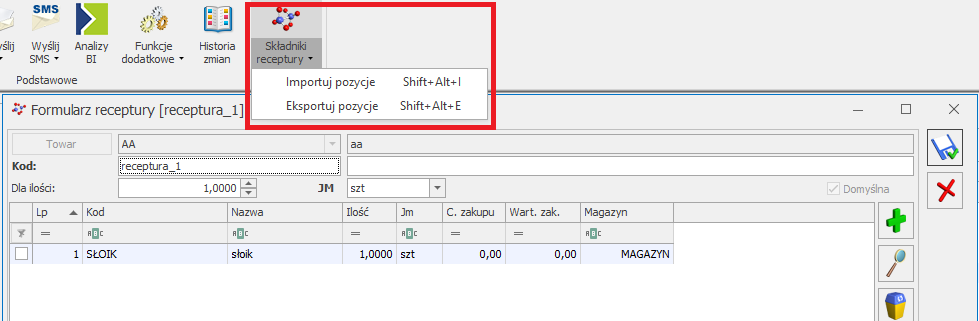
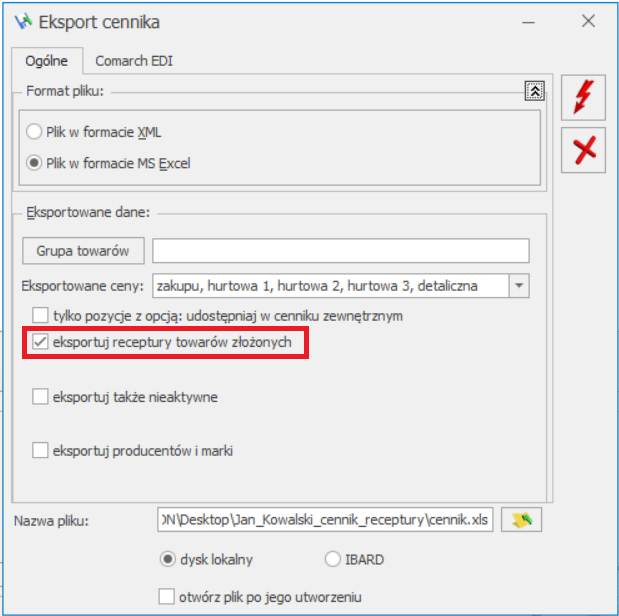 Natomiast w oknie Importu cennika w formacie MS Excel znajduje się opcja importuj receptury. Po jej zaznaczeniu użytkownik ma możliwość wskazania magazynu domyślnego dla importowanej receptury lub po zaznaczeniu opcji zakładanie magazynów dla receptur – założenia nowego magazynu (nie istniejącego w programie). Za pomocą operacji importu można nie tylko dodawać receptury do towarów, ale także je aktualizować.
Natomiast w oknie Importu cennika w formacie MS Excel znajduje się opcja importuj receptury. Po jej zaznaczeniu użytkownik ma możliwość wskazania magazynu domyślnego dla importowanej receptury lub po zaznaczeniu opcji zakładanie magazynów dla receptur – założenia nowego magazynu (nie istniejącego w programie). Za pomocą operacji importu można nie tylko dodawać receptury do towarów, ale także je aktualizować.
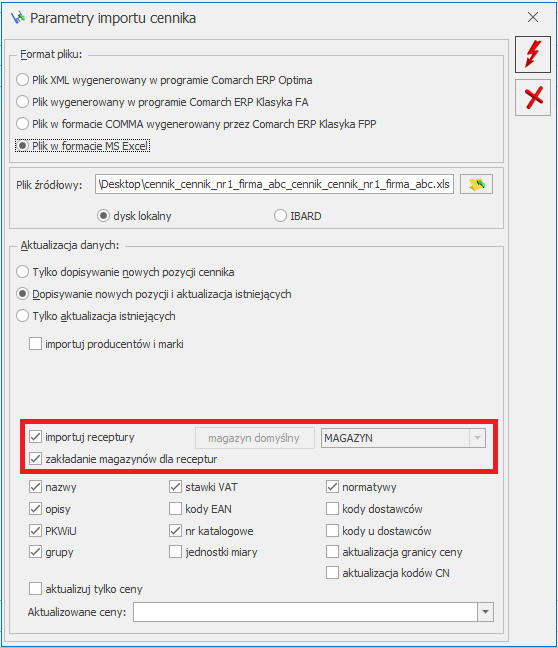 W sytuacji, gdy w importowanym pliku MS Excel, w kolumnie Domyślna będzie znajdować się wartość 1 dla kilku receptur, to po zaimportowaniu jako domyślna zostanie ustawiona pierwsza receptura z pliku. Jeżeli na towarze będzie już ustawiona konkretna receptura domyślna, to system nie dokona zmiany w tym zakresie i nie ustawi importowanej receptury na domyślną.
Jeśli w pliku MS Excel nie zostanie uzupełniony magazyn, to na składniku danej receptury program automatycznie ustawi magazyn domyślny. Analogicznie w przypadku jednostki miary, gdy nie będzie ona uzupełniona w pliku MS Excel, to program pobierze jednostkę podstawową z karty danego towaru.
4. Oświadczenie o kraju pochodzenia węgla.
Od 15 kwietnia 2022 r. istnieje obowiązek drukowania tzw. Oświadczenia o kraju pochodzenia węgla w zakresie obrotu wyrobami węglowymi, Obowiązek ten wynika z Art. 13 Ustawy z dnia 13 kwietnia 2022 r. o szczególnych rozwiązaniach w zakresie przeciwdziałania wspieraniu agresji na Ukrainę. W programie Comarch ERP Optima zrealizowano wspomnianą funkcjonalność poprzez możliwość wydruku oświadczenia. Oświadczenie o kraju pochodzenia węgla można wydrukować z poziomu:
W sytuacji, gdy w importowanym pliku MS Excel, w kolumnie Domyślna będzie znajdować się wartość 1 dla kilku receptur, to po zaimportowaniu jako domyślna zostanie ustawiona pierwsza receptura z pliku. Jeżeli na towarze będzie już ustawiona konkretna receptura domyślna, to system nie dokona zmiany w tym zakresie i nie ustawi importowanej receptury na domyślną.
Jeśli w pliku MS Excel nie zostanie uzupełniony magazyn, to na składniku danej receptury program automatycznie ustawi magazyn domyślny. Analogicznie w przypadku jednostki miary, gdy nie będzie ona uzupełniona w pliku MS Excel, to program pobierze jednostkę podstawową z karty danego towaru.
4. Oświadczenie o kraju pochodzenia węgla.
Od 15 kwietnia 2022 r. istnieje obowiązek drukowania tzw. Oświadczenia o kraju pochodzenia węgla w zakresie obrotu wyrobami węglowymi, Obowiązek ten wynika z Art. 13 Ustawy z dnia 13 kwietnia 2022 r. o szczególnych rozwiązaniach w zakresie przeciwdziałania wspieraniu agresji na Ukrainę. W programie Comarch ERP Optima zrealizowano wspomnianą funkcjonalność poprzez możliwość wydruku oświadczenia. Oświadczenie o kraju pochodzenia węgla można wydrukować z poziomu:
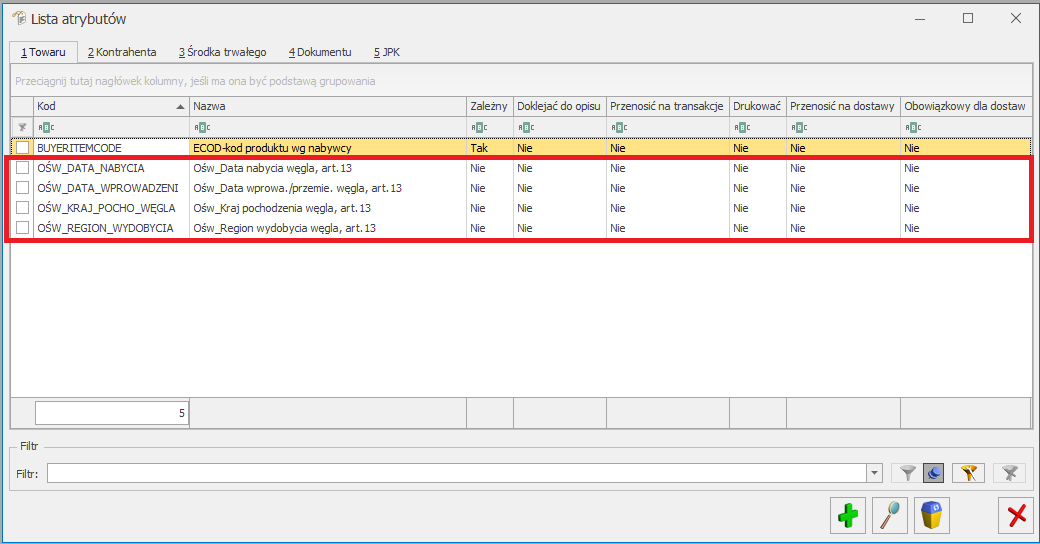
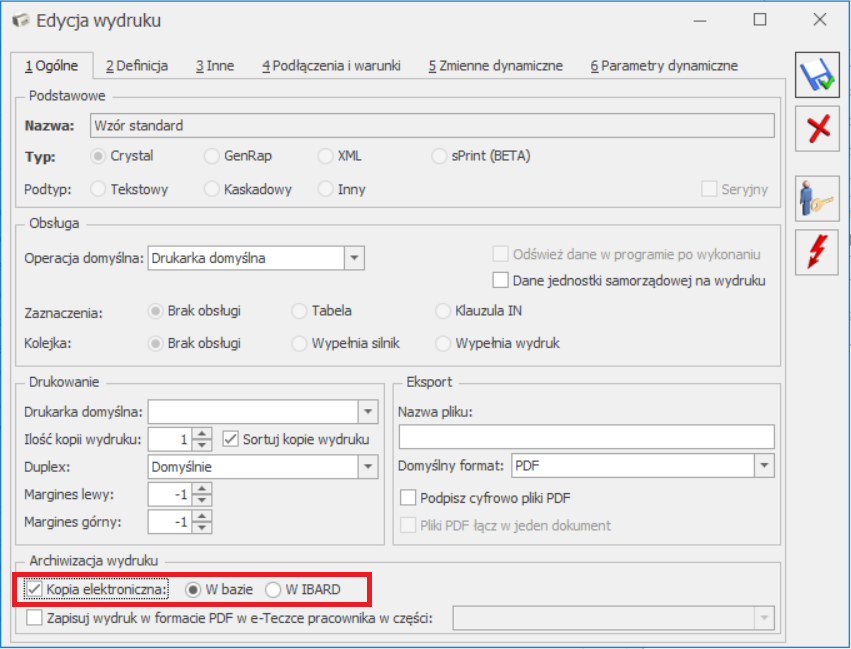
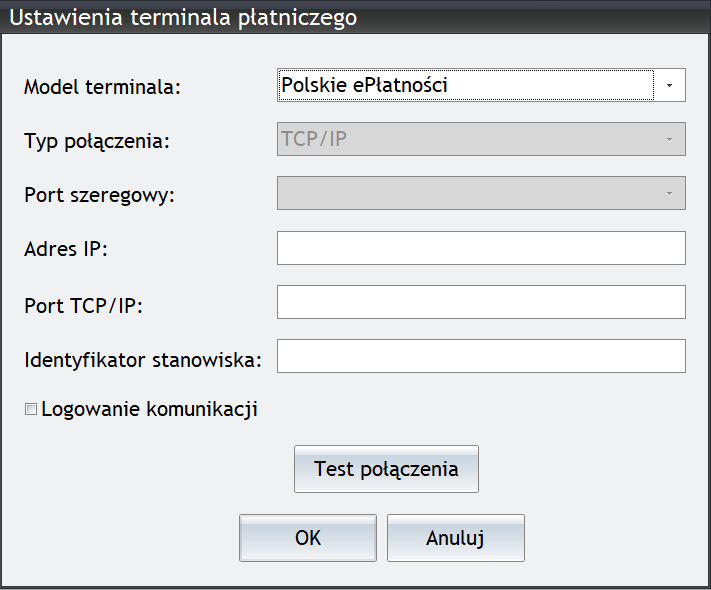
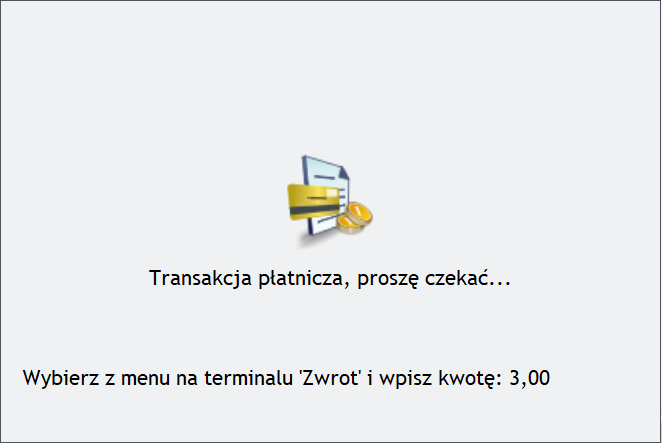 Po wykonaniu transakcji wyświetlany jest komunikat:
„Czy zwrot został wykonany poprawnie?”
Tak – dokument jest zapisywany na stałe i zostaje rozliczony
Nie – wyświetlany jest kolejny komunikat:
„Transakcja nie została zakończona poprawnie, czy powtórzyć transakcję?”
Z dostępnymi opcjami:
Tak – użytkownik ma możliwość wykonania ponownego zwrotu na terminalu
Nie – dokument jest zapisywany na stałe i nie jest rozliczany
Po wykonaniu transakcji wyświetlany jest komunikat:
„Czy zwrot został wykonany poprawnie?”
Tak – dokument jest zapisywany na stałe i zostaje rozliczony
Nie – wyświetlany jest kolejny komunikat:
„Transakcja nie została zakończona poprawnie, czy powtórzyć transakcję?”
Z dostępnymi opcjami:
Tak – użytkownik ma możliwość wykonania ponownego zwrotu na terminalu
Nie – dokument jest zapisywany na stałe i nie jest rozliczany
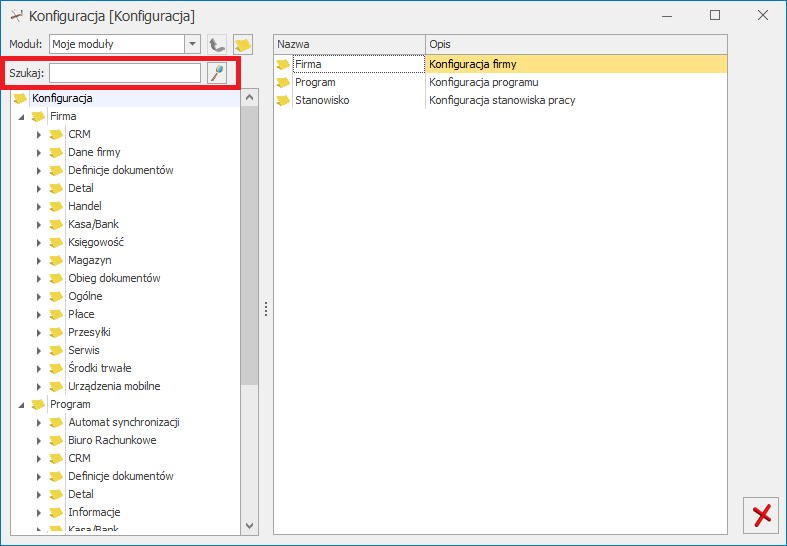 Po wpisaniu fragmentu lub całości nazwy w polu Szukaj i kliknięciu ikony
Po wpisaniu fragmentu lub całości nazwy w polu Szukaj i kliknięciu ikony 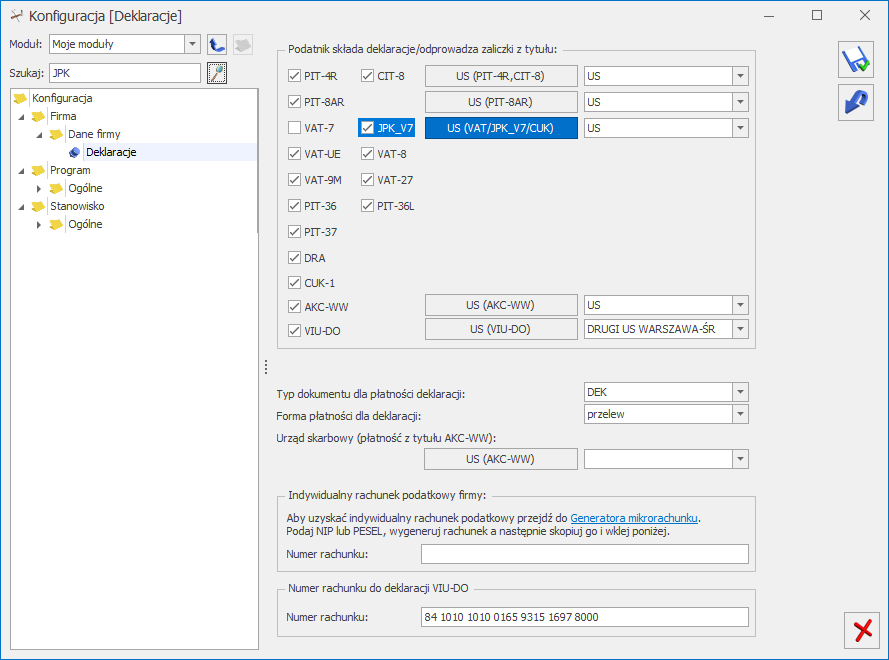 2. Comarch sPrint. Umożliwiono dodawanie, edytowanie i wykonywanie wydruków w formacie Comarch sPrint w Comarch ERP Optima w Chmurze Standard.
2. Comarch sPrint. Umożliwiono dodawanie, edytowanie i wykonywanie wydruków w formacie Comarch sPrint w Comarch ERP Optima w Chmurze Standard.
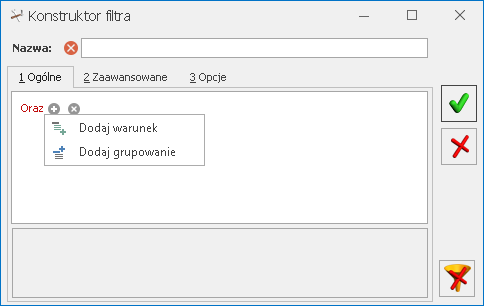 Ponadto w pierwszym wierszu dodana została ikona
Ponadto w pierwszym wierszu dodana została ikona 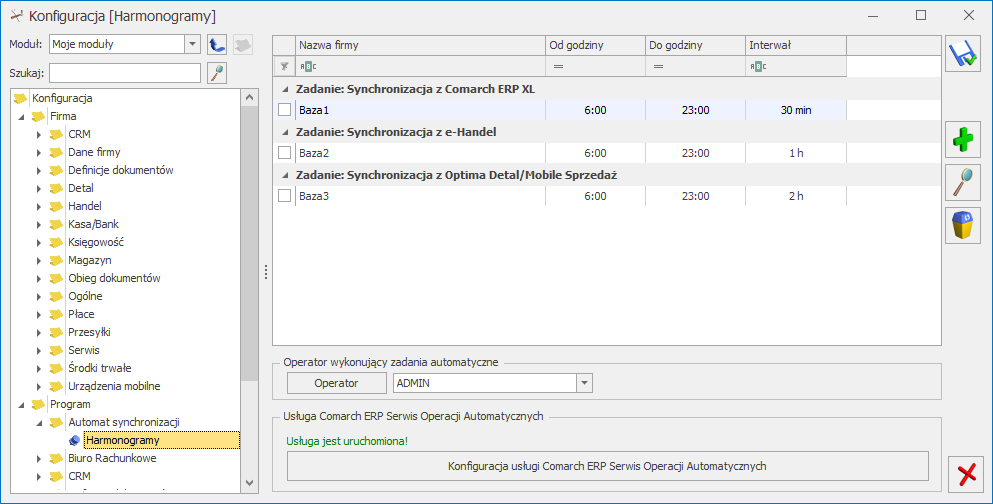 W ramach Automatu synchronizacji usunięta została podgałąź Operator. Operator wykonujący zadania automatyczne wskazywany jest na liście harmonogramów.
W ramach Automatu synchronizacji usunięta została podgałąź Operator. Operator wykonujący zadania automatyczne wskazywany jest na liście harmonogramów.
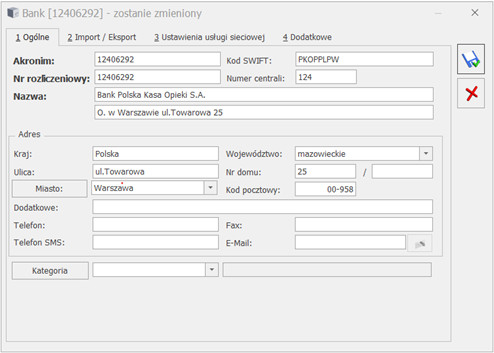
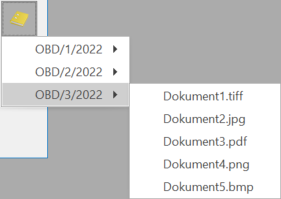 Wyświetlane mogą być załączniki w formacie PDF, TIFF oraz pliki graficzne (PNG, JPG, BMP). Załączniki w innych formatach, jak np. XLSX, DOCX nie będą dostępne do wyboru. Domyślnie w oknie podglądu wyświetlany jest pierwszy plik z listy.
Wyświetlane mogą być załączniki w formacie PDF, TIFF oraz pliki graficzne (PNG, JPG, BMP). Załączniki w innych formatach, jak np. XLSX, DOCX nie będą dostępne do wyboru. Domyślnie w oknie podglądu wyświetlany jest pierwszy plik z listy.
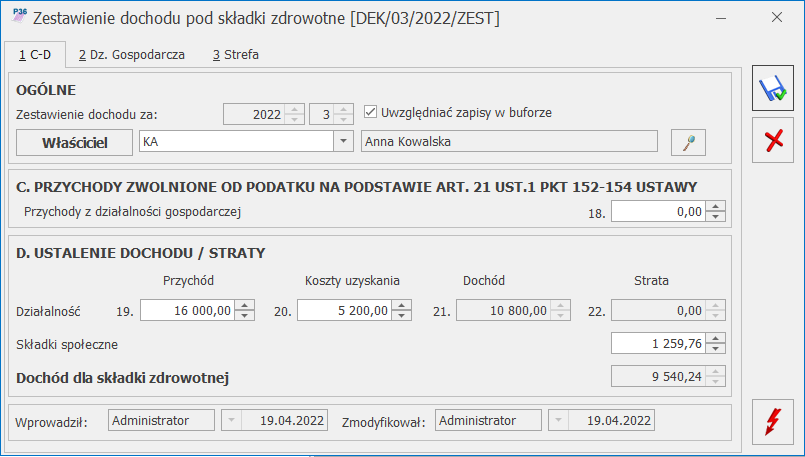
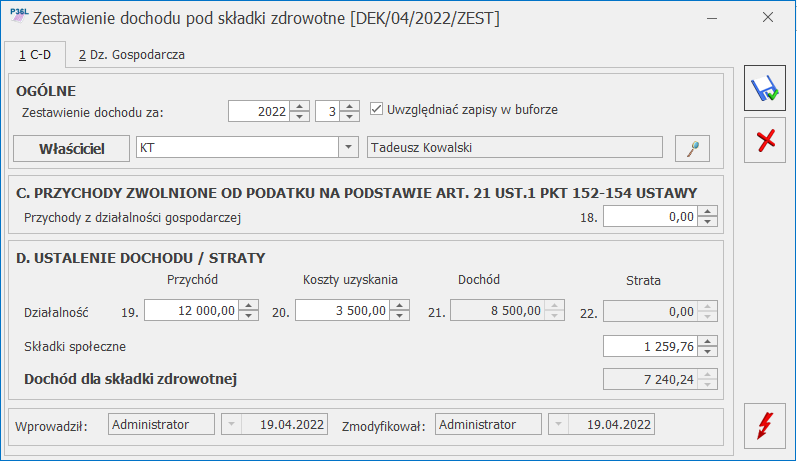
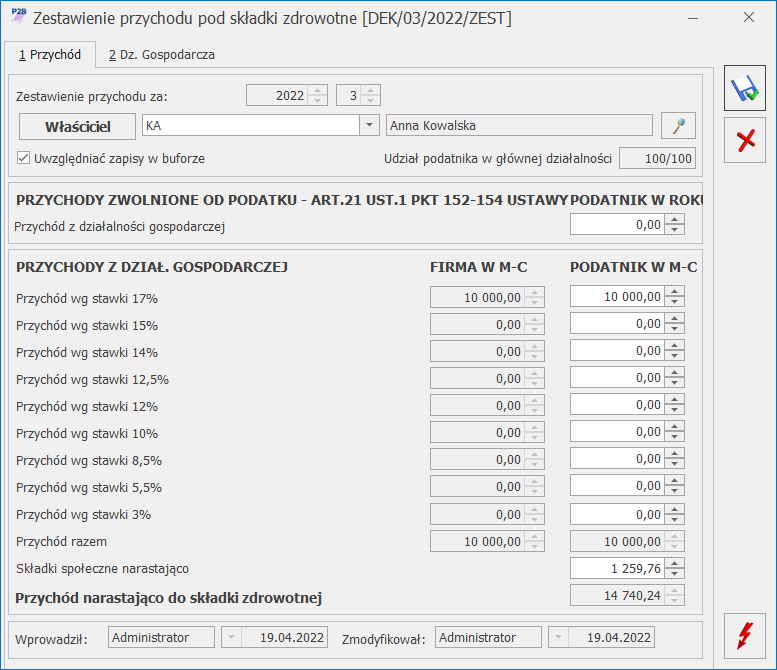

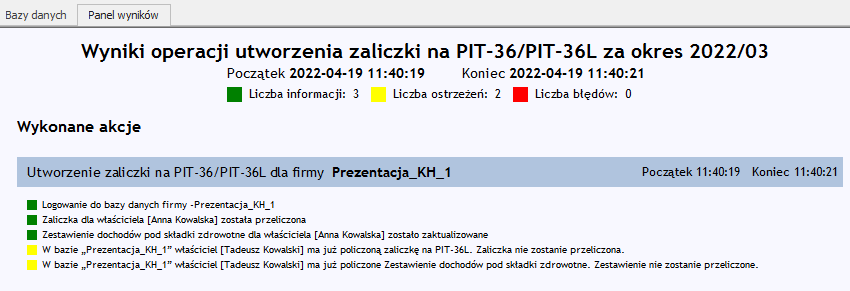
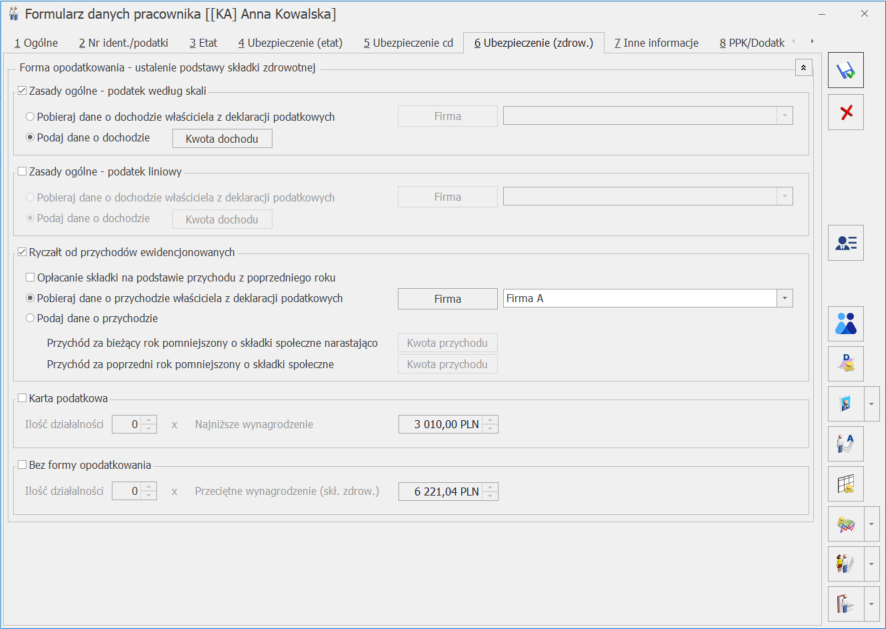 W przypadku, gdy wskazano formę opodatkowania Karta podatkowa lub Bez formy opodatkowania Użytkownik może podać ilość działalności, które są w ten sposób opodatkowane. Dodatkowo dla opcji Karta podatkowa zostanie wyświetlona kwota minimalnego wynagrodzenia obowiązująca w danym roku [System/ Konfiguracja/ Program/ Wynagrodzenia/ Najniższe wynagrodzenie dla etatu], a dla Bez formy opodatkowania kwota przeciętnego wynagrodzenia (skł. zdrowotna) pobrana z poziomu [System/ Konfiguracja/ Program/ Płace/ Wynagrodzenia/Przeciętne wynagrodzenie (skł. zdrowotna)].
Podczas aktualizacji bazy danych do wersji 2022.3 jeśli na formularzu właściciela na zakładce 4.Ubezpieczenie (etat) były ustawione parametry dotyczące ustalania podstawy składki zdrowotnej zostaną one automatycznie przeniesione na zakładkę 6. Ubezpieczenie (zdrow.) W przypadku opcji Karta podatkowa oraz Bez formy opodatkowania w polu Ilość działalności zostanie ustawiona wartość pobrana z pola Podstawa zdrowotnego mnożnik z zakładki 3.Etat.
Zasady dotyczące ustalania podstawy składki zdrowotnej i wysokości procentowej składki zdrowotnej dla poszczególnych form opodatkowania nie ulegają zmianie.
Na formularzu wypłaty dodano zakładkę 4. Ubezpieczenie (zdrow.), na której są wykazane informacje dotyczące podstawy składki zdrowotnej oraz wysokość składki zdrowotnej dla każdej formy opodatkowania. Na zakładce 3.Ubezpieczenie w polu Podstawa zdrowotnej oraz składka zdrowotna jest wykazywana suma podstaw i składek wyliczonych na zakładce 4. Ubezpieczenie (zdrow.).
W przypadku, gdy wskazano formę opodatkowania Karta podatkowa lub Bez formy opodatkowania Użytkownik może podać ilość działalności, które są w ten sposób opodatkowane. Dodatkowo dla opcji Karta podatkowa zostanie wyświetlona kwota minimalnego wynagrodzenia obowiązująca w danym roku [System/ Konfiguracja/ Program/ Wynagrodzenia/ Najniższe wynagrodzenie dla etatu], a dla Bez formy opodatkowania kwota przeciętnego wynagrodzenia (skł. zdrowotna) pobrana z poziomu [System/ Konfiguracja/ Program/ Płace/ Wynagrodzenia/Przeciętne wynagrodzenie (skł. zdrowotna)].
Podczas aktualizacji bazy danych do wersji 2022.3 jeśli na formularzu właściciela na zakładce 4.Ubezpieczenie (etat) były ustawione parametry dotyczące ustalania podstawy składki zdrowotnej zostaną one automatycznie przeniesione na zakładkę 6. Ubezpieczenie (zdrow.) W przypadku opcji Karta podatkowa oraz Bez formy opodatkowania w polu Ilość działalności zostanie ustawiona wartość pobrana z pola Podstawa zdrowotnego mnożnik z zakładki 3.Etat.
Zasady dotyczące ustalania podstawy składki zdrowotnej i wysokości procentowej składki zdrowotnej dla poszczególnych form opodatkowania nie ulegają zmianie.
Na formularzu wypłaty dodano zakładkę 4. Ubezpieczenie (zdrow.), na której są wykazane informacje dotyczące podstawy składki zdrowotnej oraz wysokość składki zdrowotnej dla każdej formy opodatkowania. Na zakładce 3.Ubezpieczenie w polu Podstawa zdrowotnej oraz składka zdrowotna jest wykazywana suma podstaw i składek wyliczonych na zakładce 4. Ubezpieczenie (zdrow.).
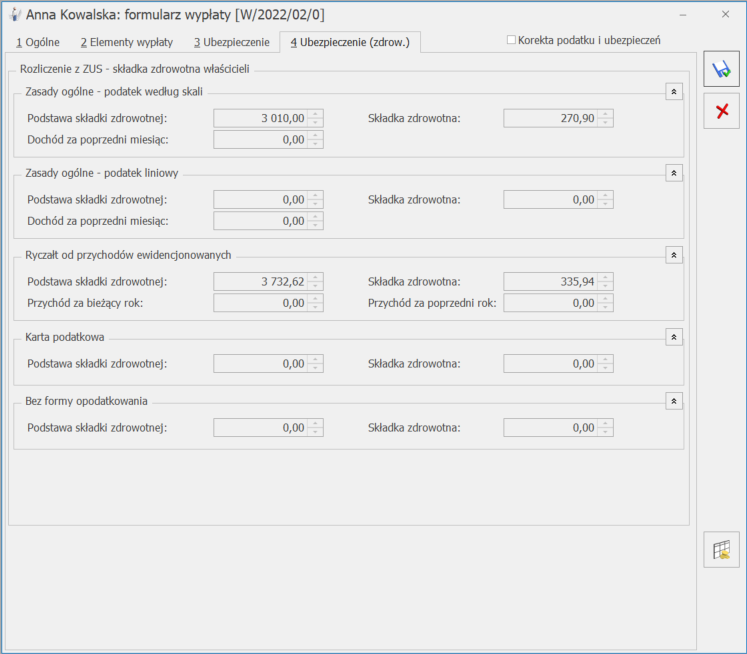 3. ZUS DRA. Dostosowano deklarację ZUS DRA do wzoru obowiązującego od stycznia 2022 r. Usunięto naliczanie ZUS RZA. W przypadku osób zgłoszonych jedynie do ubezpieczenia zdrowotnego generowany będzie załącznik ZUS RCA.
4. Deklaracje PIT. Dodano nowe wzory wydruków dla deklaracji podatkowych: PIT – 4R (12), IFT – 1/ IFT‑1R(16).
5. Oddelegowanie. Dodano z poziomu listy pracowników funkcję dodatkową: Odnotowanie okresów oddelegowania. Funkcja umożliwia odnotowanie informacji o okresie oddelegowania dla zaznaczonych pracowników. Podczas zapisu okresu oddelegowania automatycznie zostanie dodany zapis historyczny z informacją o oddelegowaniu i zapis historyczny z danymi, które obowiązywały pracownika przed wprowadzonym okresem oddelegowania. W przypadku gdy pracownik przed oddelegowaniem pracował w Polsce zostanie dodany zapis z informacją o oddelegowaniu i zapis dotyczący ponownej pracy w Polsce.
6. Bilans otwarcia PIT. Umożliwiono zaczytanie informacji o zaliczce podatku do pobrania w kolejnych miesiącach. W arkuszu Bilans PIT dodano nową kolumnę Zaliczka_podatku_do_rozlicz, w której należy podać kwotę zaliczki podatku, którą należy rozliczyć w kolejnych miesiącach. W naliczanych wypłatach w miesiącu, w którym zaliczka podatku ustalona według obowiązujących przepisów będzie niższa niż ta ustalona na 31.12.2021 zaliczka zostanie zwiększona o niepobraną zaliczkę wynikającą z bilansu otwarcia. Zostanie ona podwyższona, ale do kwoty nieprzewyższającej zaliczki podatku według przepisów obowiązujących do końca 2021 roku.
7. Testy integralności. Z poziomu zakładki [Narzędzia/Testy integralności/ zakładka 2. Testy] dodano nowy test: Wypłaty z naliczoną składką zdrowotną od netto wypłacone od 2022 roku. Umożliwia on wyszukanie wynagrodzeń, w których zapisała się składka zdrowotna od kwoty netto.
3. ZUS DRA. Dostosowano deklarację ZUS DRA do wzoru obowiązującego od stycznia 2022 r. Usunięto naliczanie ZUS RZA. W przypadku osób zgłoszonych jedynie do ubezpieczenia zdrowotnego generowany będzie załącznik ZUS RCA.
4. Deklaracje PIT. Dodano nowe wzory wydruków dla deklaracji podatkowych: PIT – 4R (12), IFT – 1/ IFT‑1R(16).
5. Oddelegowanie. Dodano z poziomu listy pracowników funkcję dodatkową: Odnotowanie okresów oddelegowania. Funkcja umożliwia odnotowanie informacji o okresie oddelegowania dla zaznaczonych pracowników. Podczas zapisu okresu oddelegowania automatycznie zostanie dodany zapis historyczny z informacją o oddelegowaniu i zapis historyczny z danymi, które obowiązywały pracownika przed wprowadzonym okresem oddelegowania. W przypadku gdy pracownik przed oddelegowaniem pracował w Polsce zostanie dodany zapis z informacją o oddelegowaniu i zapis dotyczący ponownej pracy w Polsce.
6. Bilans otwarcia PIT. Umożliwiono zaczytanie informacji o zaliczce podatku do pobrania w kolejnych miesiącach. W arkuszu Bilans PIT dodano nową kolumnę Zaliczka_podatku_do_rozlicz, w której należy podać kwotę zaliczki podatku, którą należy rozliczyć w kolejnych miesiącach. W naliczanych wypłatach w miesiącu, w którym zaliczka podatku ustalona według obowiązujących przepisów będzie niższa niż ta ustalona na 31.12.2021 zaliczka zostanie zwiększona o niepobraną zaliczkę wynikającą z bilansu otwarcia. Zostanie ona podwyższona, ale do kwoty nieprzewyższającej zaliczki podatku według przepisów obowiązujących do końca 2021 roku.
7. Testy integralności. Z poziomu zakładki [Narzędzia/Testy integralności/ zakładka 2. Testy] dodano nowy test: Wypłaty z naliczoną składką zdrowotną od netto wypłacone od 2022 roku. Umożliwia on wyszukanie wynagrodzeń, w których zapisała się składka zdrowotna od kwoty netto.
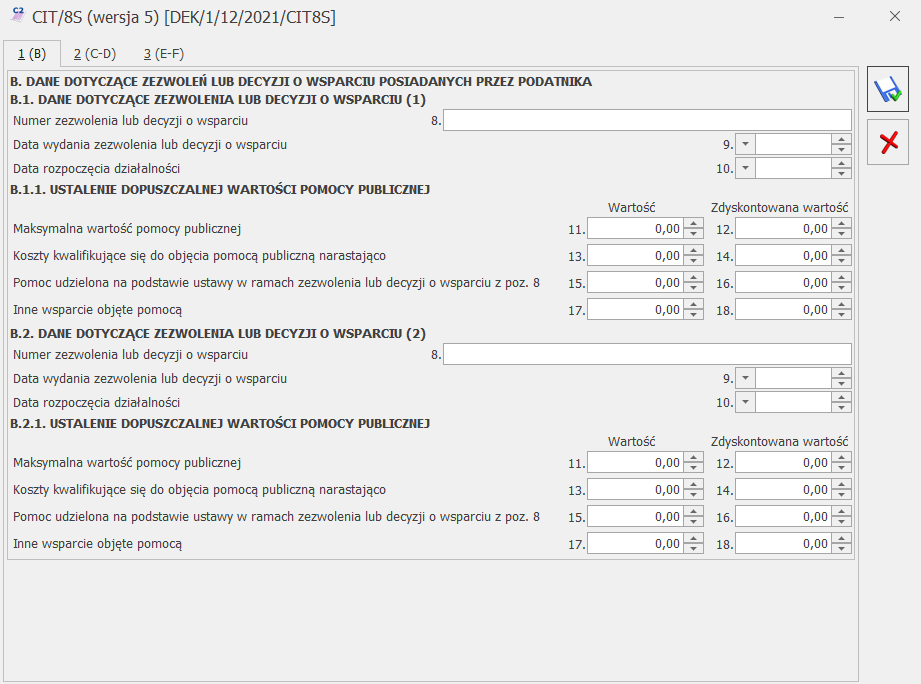
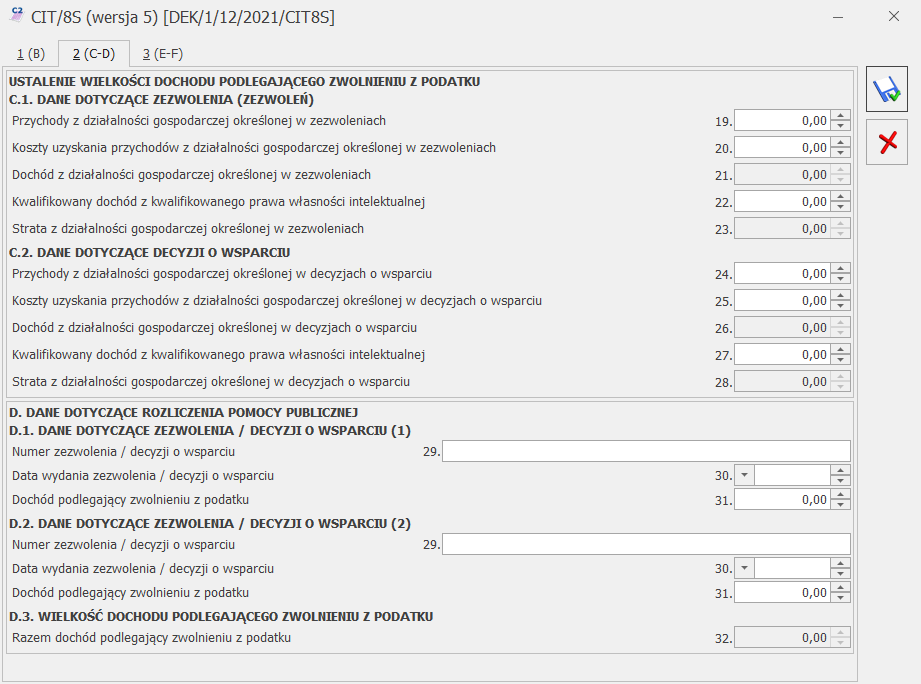
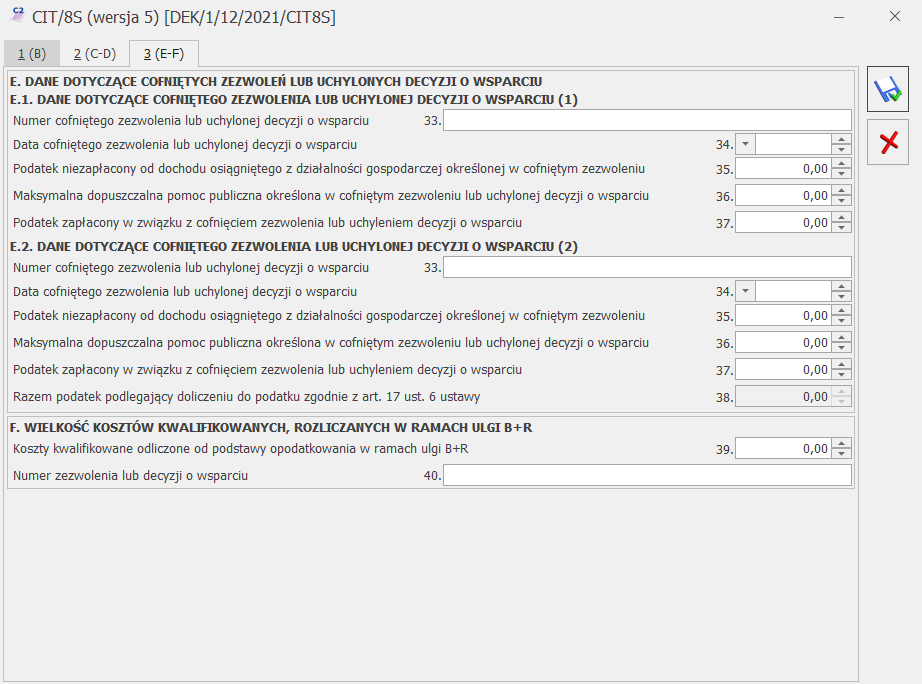
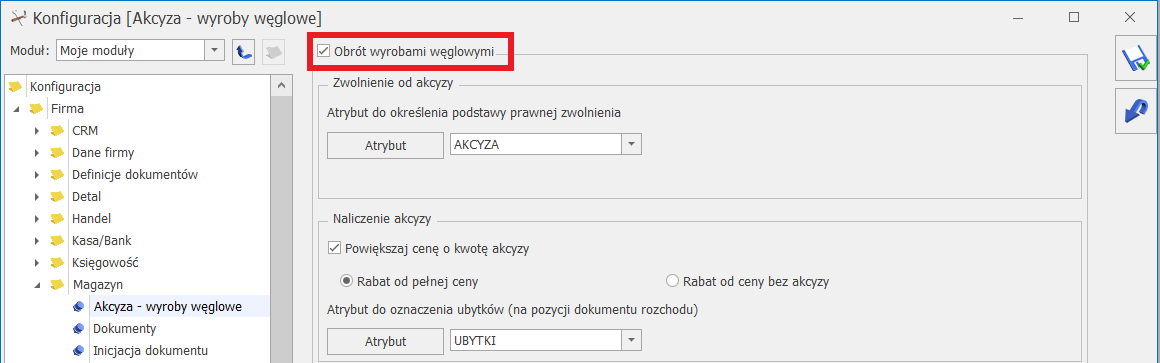 W menu System/Konfiguracja/ Program/ Ogólne/ e-Deklaracje/ JPK/ CUK należy wskazać adres usługi Web Service PUESC, następnie w polu: Login do platformy PUESC – Użytkownik powinien wpisać dane logowania do platformy PUESC.
W menu System/Konfiguracja/ Program/ Ogólne/ e-Deklaracje/ JPK/ CUK należy wskazać adres usługi Web Service PUESC, następnie w polu: Login do platformy PUESC – Użytkownik powinien wpisać dane logowania do platformy PUESC.
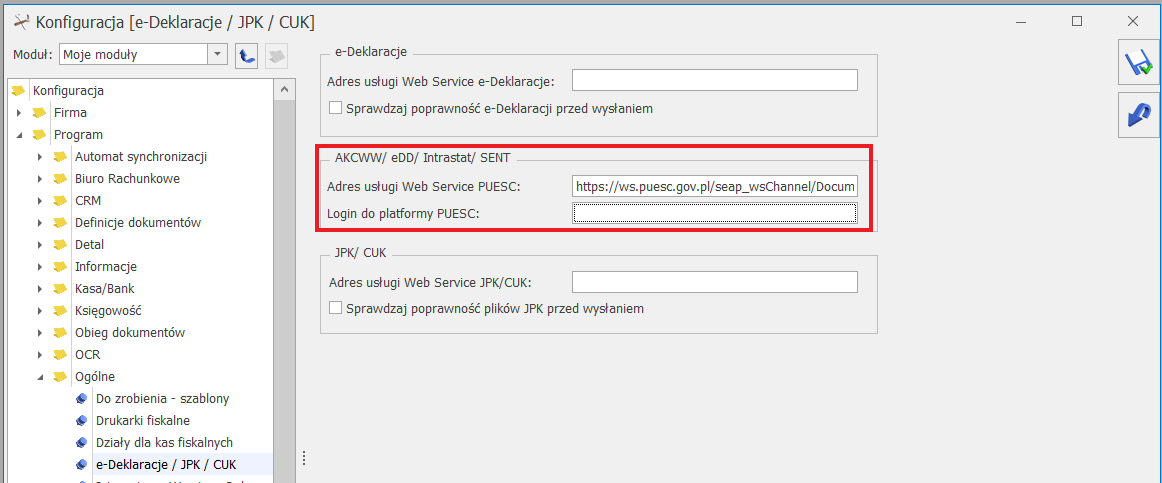
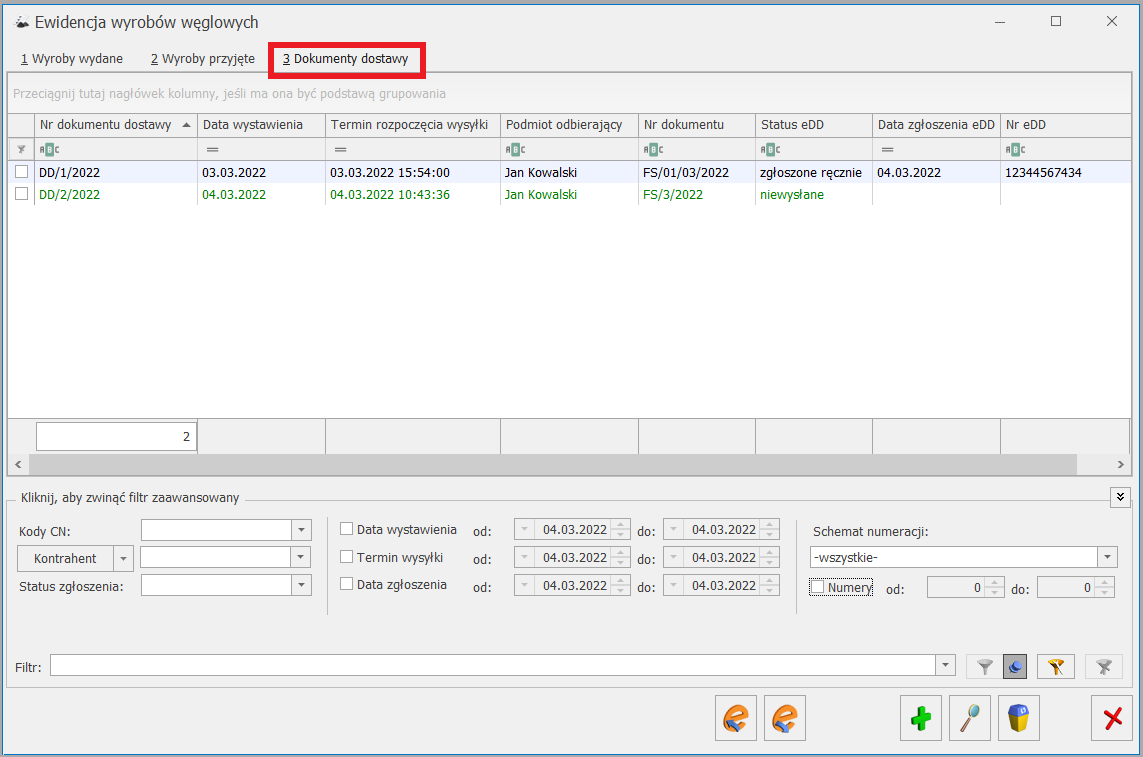
 Zamknij okno – okno Ewidencji wyrobów węglowych zostaje zamknięte.
Zamknij okno – okno Ewidencji wyrobów węglowych zostaje zamknięte.
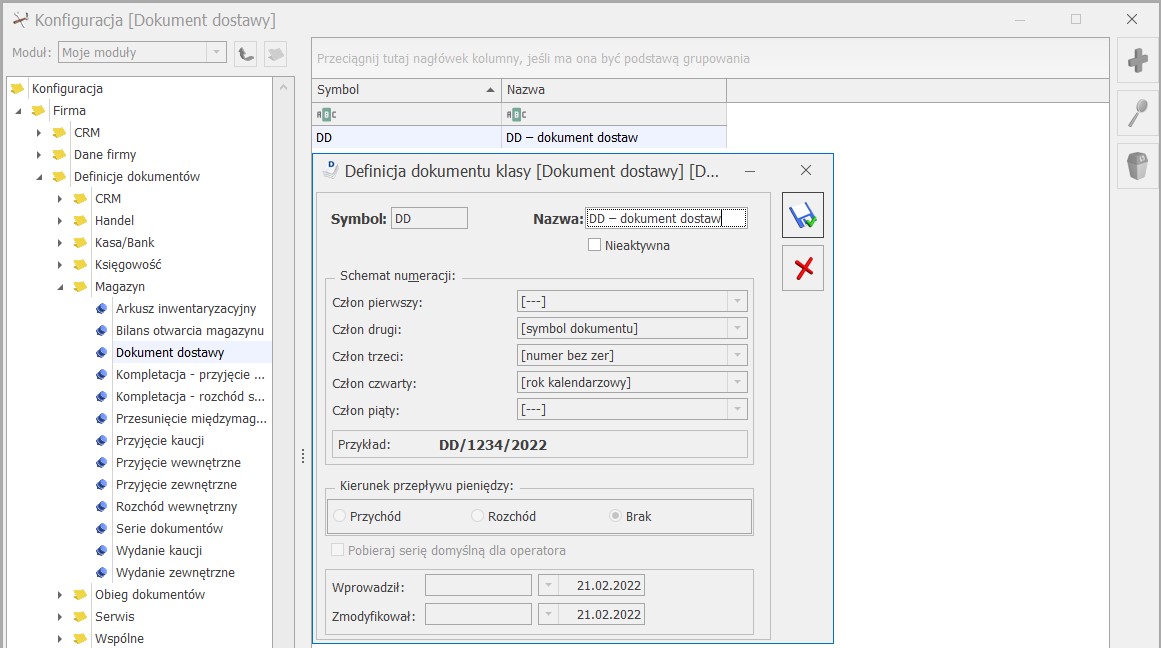 Z poziomu System/Konfiguracja/Magazyn/Dokumenty można w następnym kroku określić domyślną definicję dla Dokumentu dostawy. Istnieje możliwość oddzielnego ustalenia definicji domyślnej dla Dokumentów dostawy tworzonych ręcznie i Dokumentów dostawy tworzonych na podstawie Faktur.
Z poziomu System/Konfiguracja/Magazyn/Dokumenty można w następnym kroku określić domyślną definicję dla Dokumentu dostawy. Istnieje możliwość oddzielnego ustalenia definicji domyślnej dla Dokumentów dostawy tworzonych ręcznie i Dokumentów dostawy tworzonych na podstawie Faktur.
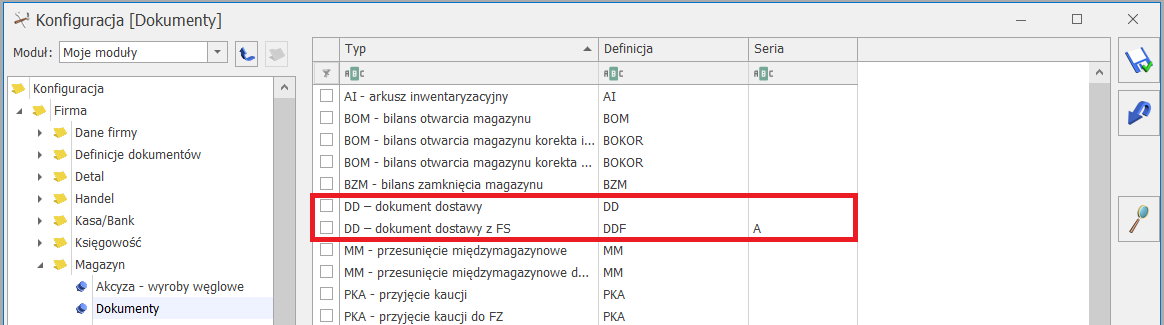 Użytkownik ma możliwość określenia serii dla Dokumentu dostawy z poziomu menu System/Konfiguracja/ Firma/ Definicje dokumentów/ Magazyn/ Serie dokumentów.
Użytkownik ma możliwość określenia serii dla Dokumentu dostawy z poziomu menu System/Konfiguracja/ Firma/ Definicje dokumentów/ Magazyn/ Serie dokumentów.
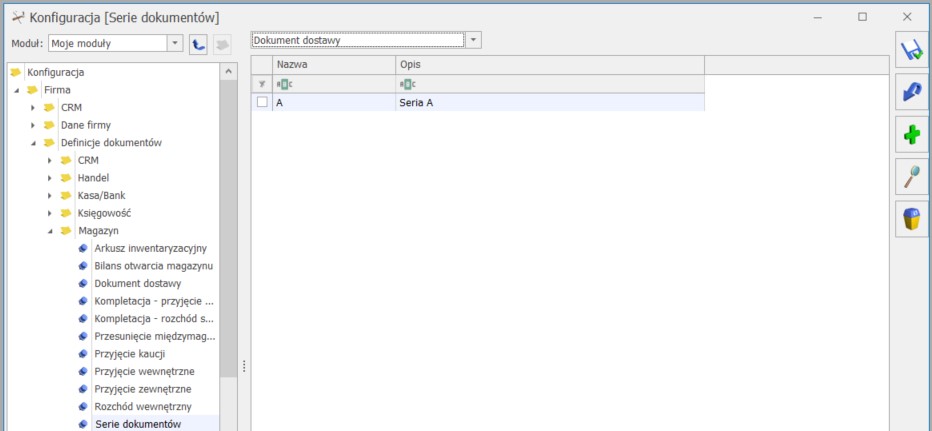 Zdefiniowane w tym miejscu serie będą wykorzystywane w schemacie numeracji Dokumentów dostawy. Więcej informacji na temat schematów definicji dokumentów znajduje się w artykule:
Zdefiniowane w tym miejscu serie będą wykorzystywane w schemacie numeracji Dokumentów dostawy. Więcej informacji na temat schematów definicji dokumentów znajduje się w artykule: 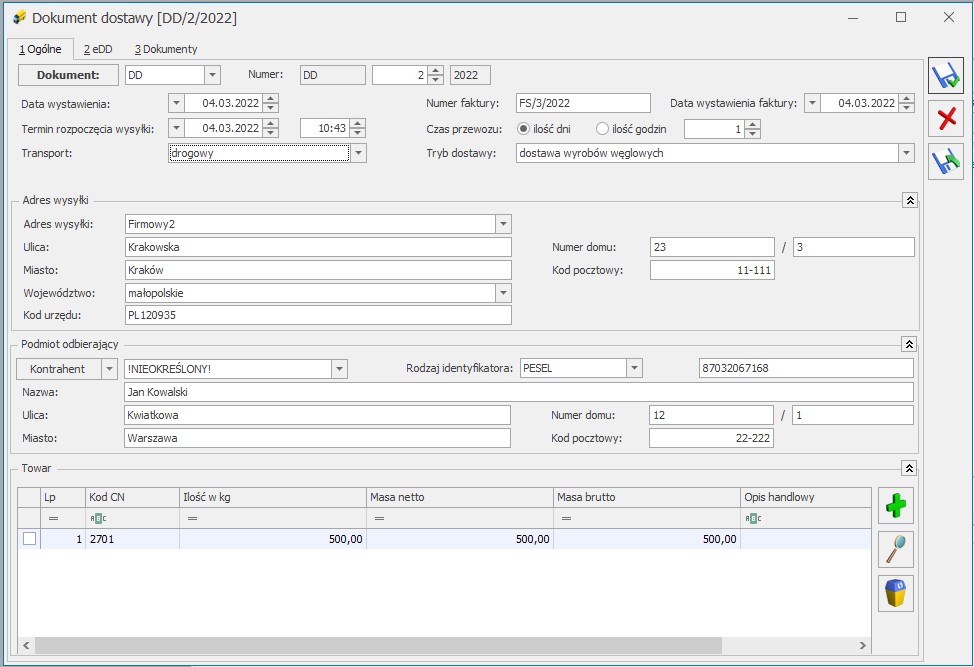 Podmiotem wysyłającym eDD jest firma, której dane zostały uzupełnione w menu System/Konfiguracja/Firma/Dane firmy/Pieczątka firmy.
Schemat numeracji – wewnętrzny numer Dokumentu dostawy, pobierany z menu System/Konfiguracja/ Firma/Definicje dokumentów/Magazyn.
Data wystawienia – data utworzenia Dokumentu dostawy. W przypadku schematów numeracji opartych o miesiąc, na podstawie tej daty jest uzupełniany miesiąc w schemacie numeracji.
Numer faktury – pole tekstowe z informacją o numerze Faktury, do której został utworzony Dokument dostawy. W przypadku ręcznego tworzenia Dokumentu dostawy pole to pozostaje puste, z możliwością edycji przez Użytkownika.
Data wystawienia faktury – pole domyślnie uzupełniane datą wystawienia Faktury, na podstawie której został utworzony Dokument dostawy. Z kolei dla Dokumentów dostawy tworzonych ręcznie, w tym polu podpowiada się data bieżąca. Pole z możliwością edycji.
Termin rozpoczęcia wysyłki – domyślnie podpowiadana jest data bieżąca, niezależnie od sposobu wystawiania Dokumentu dostawy. W tym polu należy uzupełnić termin rozpoczęcia przemieszczenia/dostawy na podstawie e-DD oraz czas rozpoczęcia dostawy. Termin ten musi być wcześniejszy niż data przesłania Dokumentu dostawy na PUESC. Pole pozostaje do edycji również po wysłaniu Dokumentu dostawy na PUESC, jeżeli Dokument został odrzucony z powodu błędu.
Czas przewozu – w tym polu należy podać planowany, zakładany okres czasu konieczny do przewozu, biorąc pod uwagę konkretny środek transportu i odległość. Czas przewozu może być wyrażony w godzinach (≤ 24 godziny) lub dniach (dla przemieszczeń krajowych ≤ 62 dni, dla przemieszczeń wewnątrzwspólnotowych ≤ 92 dni).
Transport – pole z możliwością wyboru danej formy transportu. Dostępne opcje transportu:
Podmiotem wysyłającym eDD jest firma, której dane zostały uzupełnione w menu System/Konfiguracja/Firma/Dane firmy/Pieczątka firmy.
Schemat numeracji – wewnętrzny numer Dokumentu dostawy, pobierany z menu System/Konfiguracja/ Firma/Definicje dokumentów/Magazyn.
Data wystawienia – data utworzenia Dokumentu dostawy. W przypadku schematów numeracji opartych o miesiąc, na podstawie tej daty jest uzupełniany miesiąc w schemacie numeracji.
Numer faktury – pole tekstowe z informacją o numerze Faktury, do której został utworzony Dokument dostawy. W przypadku ręcznego tworzenia Dokumentu dostawy pole to pozostaje puste, z możliwością edycji przez Użytkownika.
Data wystawienia faktury – pole domyślnie uzupełniane datą wystawienia Faktury, na podstawie której został utworzony Dokument dostawy. Z kolei dla Dokumentów dostawy tworzonych ręcznie, w tym polu podpowiada się data bieżąca. Pole z możliwością edycji.
Termin rozpoczęcia wysyłki – domyślnie podpowiadana jest data bieżąca, niezależnie od sposobu wystawiania Dokumentu dostawy. W tym polu należy uzupełnić termin rozpoczęcia przemieszczenia/dostawy na podstawie e-DD oraz czas rozpoczęcia dostawy. Termin ten musi być wcześniejszy niż data przesłania Dokumentu dostawy na PUESC. Pole pozostaje do edycji również po wysłaniu Dokumentu dostawy na PUESC, jeżeli Dokument został odrzucony z powodu błędu.
Czas przewozu – w tym polu należy podać planowany, zakładany okres czasu konieczny do przewozu, biorąc pod uwagę konkretny środek transportu i odległość. Czas przewozu może być wyrażony w godzinach (≤ 24 godziny) lub dniach (dla przemieszczeń krajowych ≤ 62 dni, dla przemieszczeń wewnątrzwspólnotowych ≤ 92 dni).
Transport – pole z możliwością wyboru danej formy transportu. Dostępne opcje transportu:
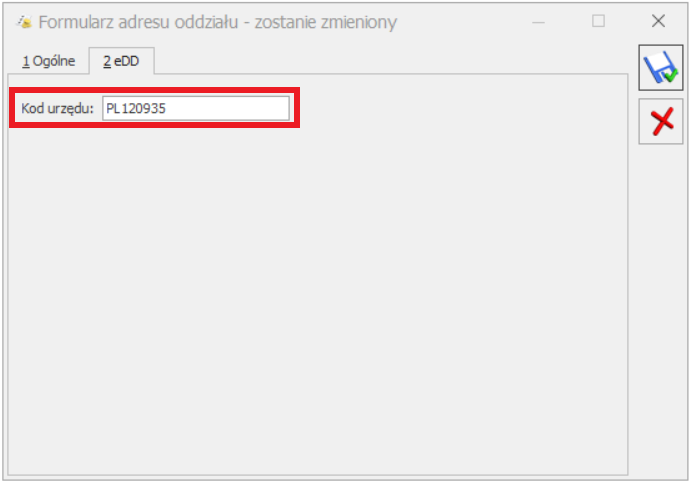 Podmiot odbierający – kontrahent odbierający towar, domyślnie podpowiada się Odbiorca z dokumentu, na podstawie którego został utworzony dokument eDD. Natomiast na Dokumentach dostawy tworzonych ręcznie, pole to pozostaje puste z możliwością ręcznego uzupełnienia przez Użytkownika.
Do dokumentu eDD przenoszone są wszystkie dane adresowe dla kontrahenta wskazanego jako odbiorca na Dokumencie dostawy.
Rodzaj identyfikatora – pole wyboru, widoczne przed Identyfikatorem podmiotu, możliwy jest wybór spośród opcji:
Podmiot odbierający – kontrahent odbierający towar, domyślnie podpowiada się Odbiorca z dokumentu, na podstawie którego został utworzony dokument eDD. Natomiast na Dokumentach dostawy tworzonych ręcznie, pole to pozostaje puste z możliwością ręcznego uzupełnienia przez Użytkownika.
Do dokumentu eDD przenoszone są wszystkie dane adresowe dla kontrahenta wskazanego jako odbiorca na Dokumencie dostawy.
Rodzaj identyfikatora – pole wyboru, widoczne przed Identyfikatorem podmiotu, możliwy jest wybór spośród opcji:
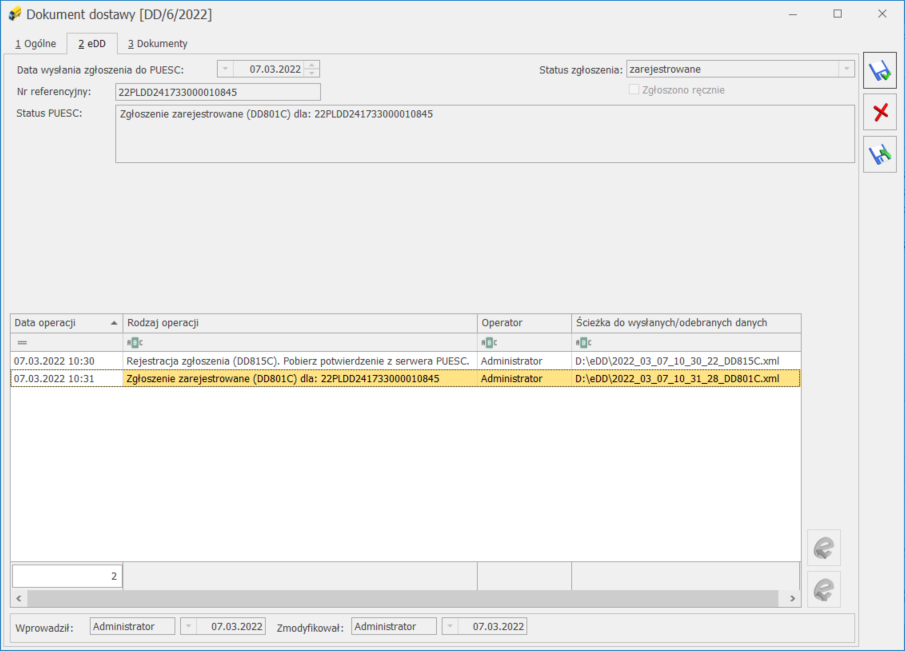 Na zakładce [e-DD] znajdują się następujące pola:
Data wysłania zgłoszenia do PUESC – data wysyłki eDD do platformy PUESC
Numer referencyjny – numer zgłoszenia nadany przez PUESC, zmieniany wraz z każdym wysyłanym komunikatem.
Status zgłoszenia – przyjmuje wartości: niewysłane, zarejestrowane, pobierz potwierdzenie z PUESC, błąd przetwarzania, zgłoszono ręcznie.
Status PUESC – status zgłoszenia pobierany z platformy PUESC.
Zgłoszono ręcznie – parametr sygnalizujący, że zgłoszenie zostało zarejestrowane ręcznie przez Użytkownika.
Przycisk
Na zakładce [e-DD] znajdują się następujące pola:
Data wysłania zgłoszenia do PUESC – data wysyłki eDD do platformy PUESC
Numer referencyjny – numer zgłoszenia nadany przez PUESC, zmieniany wraz z każdym wysyłanym komunikatem.
Status zgłoszenia – przyjmuje wartości: niewysłane, zarejestrowane, pobierz potwierdzenie z PUESC, błąd przetwarzania, zgłoszono ręcznie.
Status PUESC – status zgłoszenia pobierany z platformy PUESC.
Zgłoszono ręcznie – parametr sygnalizujący, że zgłoszenie zostało zarejestrowane ręcznie przez Użytkownika.
Przycisk 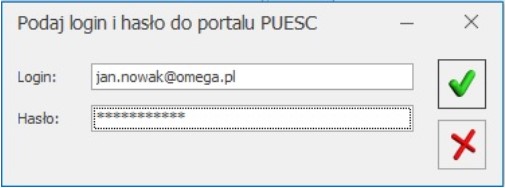 Login należy uzupełnić w menu System/Konfiguracja/Program/Ogólne/e-Deklaracje/JPK w polu Login do platformy PUESC. W tym miejscu jest również widoczny Adres usługi Web Service PUESC.
Login należy uzupełnić w menu System/Konfiguracja/Program/Ogólne/e-Deklaracje/JPK w polu Login do platformy PUESC. W tym miejscu jest również widoczny Adres usługi Web Service PUESC.
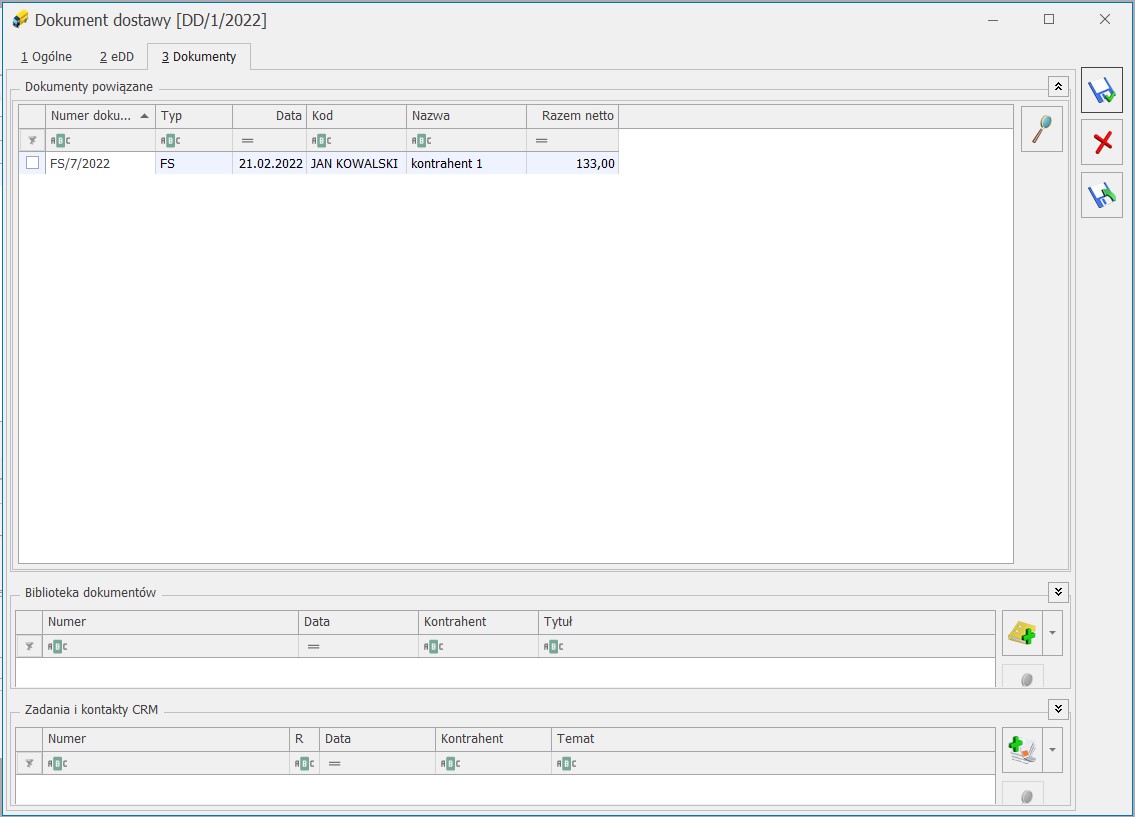
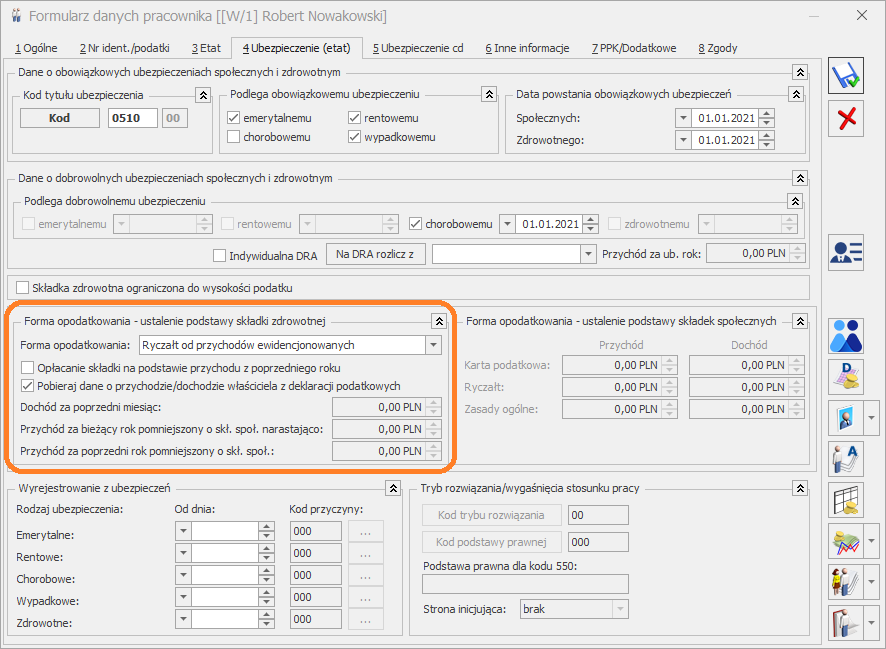 Należy wybrać jedną z poniższych form opodatkowania:
Należy wybrać jedną z poniższych form opodatkowania:
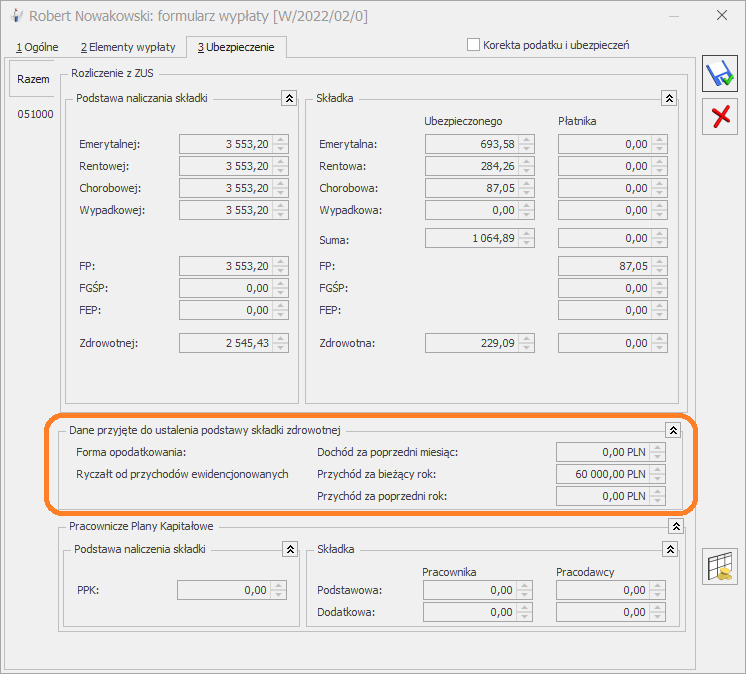 3. Polski Ład- naliczanie zaliczki podatku. Wprowadzono zmiany w wyliczaniu zaliczek podatku od wynagrodzeń wynikające z Rozporządzenia Ministra Finansów z dnia 7 stycznia 2022 r. w sprawie przedłużenia terminów poboru i przekazania przez niektórych płatników zaliczek na podatek dochodowy od osób fizycznych.
Nowe zasady mają zastosowanie do przychodów ze stosunku pracy, zasiłków oraz przychodów z umów zleceń osiąganych w 2022 r. w wysokości do 12 800 zł w miesiącu. W przypadku pracownika zatrudnionego na etat i wykonującego umowę zlecenie obowiązuje oddzielny limit dla każdego z rodzajów przychodów.
Podczas naliczania wynagrodzenia ustalane będą dwie kwoty zaliczki podatku: jedna według obowiązujących przepisów oraz druga zgodnie z zasadami obowiązującymi na 31.12.2021 r. Jeśli zaliczka ustalona na 31.12.2021 będzie niższa to ona zostanie pobrana z wynagrodzenia pracownika i będzie wyświetlana w polu Zaliczka podatku do urzędu skarbowego. Różnica pomiędzy zaliczką należną ustaloną według przepisów wynikających z Polskiego Ładu, a faktycznie pobraną z wynagrodzenia będzie czekała do pobrania z wynagrodzenia pracownika w kolejnych miesiącach. Kwota ta będzie wyświetlana na formularzu wypłaty w polu ‘Zaliczka podatku do rozliczenia w kolejnych miesiącach’. Kwota ta zostanie doliczona do zaliczki podatku w miesiącu, w którym kwota zaliczka od danego wynagrodzenia ustalona według obowiązujących przepisów będzie niższa niż zaliczka podatku na 31.12.2021r. Zaliczka podatku od naliczanego wynagrodzenia zostanie zwiększona, ale do kwoty nie większej niż wyniosłaby zaliczka podatku od tego wynagrodzenia na 31.12.2021. Kwota dodatkowo pobranej zaliczki zostanie wyświetlona w polu ‘w tym zaliczka podatku pobrana z poprzednich miesięcy’.
Po zaznaczeniu parametru ‘Korekta podatku i ubezpieczeń’ Użytkownik może edytować kwotę zaliczki w polach ‘w tym zaliczka podatku pobrana z poprzednich miesięcy’ i ‘Zaliczka podatku do rozliczenia w kolejnych miesiącach’.
W przypadku, gdy pracownik w danym miesiącu będzie miał kilka wypłat podczas naliczania kolejnej wypłaty będzie ustalana narastająco kwota zaliczki według starych oraz nowych zasad i ostatecznie z wynagrodzenia zostanie pobrana korzystniejsza dla pracownika zaliczka podatku.
Jeśli pracownik w danym miesiącu 2022 roku będzie miał naliczanych kilka wypłat i dojdzie do przekroczenia limitu przychodu 12 800 zł zaliczka podatku w tym miesiącu zostanie pobrana w kwocie wyliczonej bez zastosowania rozporządzenia. W wypłacie przekraczającej 12 800 zł dodatkowo pobrane lub przesunięte na kolejne miesiące zaliczki z wcześniej naliczonych wypłat odpowiednio zwiększą lub obniżą zaliczkę podatku, tak aby globalnie w tym miesiącu zaliczka podatku była wyliczona zgodnie z zasadami wynikającymi z Polskiego Ładu.
Pracownik może złożyć wniosek o niestosowanie przedłużenia terminu poboru zaliczki podatku wynikającego z rozporządzenia. W związku z tym na formularzu pracownika na zakładce [2.Nr ident./podatki] został dodany parametr ‘Nie stosować przedłużenia terminu poboru zaliczki podatku’. Użytkownik ma możliwość ustawienia parametru dla zaznaczonych pracowników za pomocą seryjnej zmiany wartości pola dostępnej w module Płace i Kadry Plus. W przypadku gdy parametr jest zaznaczony zaliczka podatku naliczana jest według zasad obowiązujących od 1.01.2022 r. bez stosowania rozporządzenia.
W przypadku pracowników korzystających ze zwolnienia z PIT w miesiącu przekroczenia limitu zwolnienia zaliczka podatku zostanie wyliczona zgodnie z zasadami wynikającymi z Polskiego Ładu bez zastosowania przedłużenia terminu poboru zaliczki wynikającego z rozporządzenia z 7 stycznia 2022r.
3. Polski Ład- naliczanie zaliczki podatku. Wprowadzono zmiany w wyliczaniu zaliczek podatku od wynagrodzeń wynikające z Rozporządzenia Ministra Finansów z dnia 7 stycznia 2022 r. w sprawie przedłużenia terminów poboru i przekazania przez niektórych płatników zaliczek na podatek dochodowy od osób fizycznych.
Nowe zasady mają zastosowanie do przychodów ze stosunku pracy, zasiłków oraz przychodów z umów zleceń osiąganych w 2022 r. w wysokości do 12 800 zł w miesiącu. W przypadku pracownika zatrudnionego na etat i wykonującego umowę zlecenie obowiązuje oddzielny limit dla każdego z rodzajów przychodów.
Podczas naliczania wynagrodzenia ustalane będą dwie kwoty zaliczki podatku: jedna według obowiązujących przepisów oraz druga zgodnie z zasadami obowiązującymi na 31.12.2021 r. Jeśli zaliczka ustalona na 31.12.2021 będzie niższa to ona zostanie pobrana z wynagrodzenia pracownika i będzie wyświetlana w polu Zaliczka podatku do urzędu skarbowego. Różnica pomiędzy zaliczką należną ustaloną według przepisów wynikających z Polskiego Ładu, a faktycznie pobraną z wynagrodzenia będzie czekała do pobrania z wynagrodzenia pracownika w kolejnych miesiącach. Kwota ta będzie wyświetlana na formularzu wypłaty w polu ‘Zaliczka podatku do rozliczenia w kolejnych miesiącach’. Kwota ta zostanie doliczona do zaliczki podatku w miesiącu, w którym kwota zaliczka od danego wynagrodzenia ustalona według obowiązujących przepisów będzie niższa niż zaliczka podatku na 31.12.2021r. Zaliczka podatku od naliczanego wynagrodzenia zostanie zwiększona, ale do kwoty nie większej niż wyniosłaby zaliczka podatku od tego wynagrodzenia na 31.12.2021. Kwota dodatkowo pobranej zaliczki zostanie wyświetlona w polu ‘w tym zaliczka podatku pobrana z poprzednich miesięcy’.
Po zaznaczeniu parametru ‘Korekta podatku i ubezpieczeń’ Użytkownik może edytować kwotę zaliczki w polach ‘w tym zaliczka podatku pobrana z poprzednich miesięcy’ i ‘Zaliczka podatku do rozliczenia w kolejnych miesiącach’.
W przypadku, gdy pracownik w danym miesiącu będzie miał kilka wypłat podczas naliczania kolejnej wypłaty będzie ustalana narastająco kwota zaliczki według starych oraz nowych zasad i ostatecznie z wynagrodzenia zostanie pobrana korzystniejsza dla pracownika zaliczka podatku.
Jeśli pracownik w danym miesiącu 2022 roku będzie miał naliczanych kilka wypłat i dojdzie do przekroczenia limitu przychodu 12 800 zł zaliczka podatku w tym miesiącu zostanie pobrana w kwocie wyliczonej bez zastosowania rozporządzenia. W wypłacie przekraczającej 12 800 zł dodatkowo pobrane lub przesunięte na kolejne miesiące zaliczki z wcześniej naliczonych wypłat odpowiednio zwiększą lub obniżą zaliczkę podatku, tak aby globalnie w tym miesiącu zaliczka podatku była wyliczona zgodnie z zasadami wynikającymi z Polskiego Ładu.
Pracownik może złożyć wniosek o niestosowanie przedłużenia terminu poboru zaliczki podatku wynikającego z rozporządzenia. W związku z tym na formularzu pracownika na zakładce [2.Nr ident./podatki] został dodany parametr ‘Nie stosować przedłużenia terminu poboru zaliczki podatku’. Użytkownik ma możliwość ustawienia parametru dla zaznaczonych pracowników za pomocą seryjnej zmiany wartości pola dostępnej w module Płace i Kadry Plus. W przypadku gdy parametr jest zaznaczony zaliczka podatku naliczana jest według zasad obowiązujących od 1.01.2022 r. bez stosowania rozporządzenia.
W przypadku pracowników korzystających ze zwolnienia z PIT w miesiącu przekroczenia limitu zwolnienia zaliczka podatku zostanie wyliczona zgodnie z zasadami wynikającymi z Polskiego Ładu bez zastosowania przedłużenia terminu poboru zaliczki wynikającego z rozporządzenia z 7 stycznia 2022r.
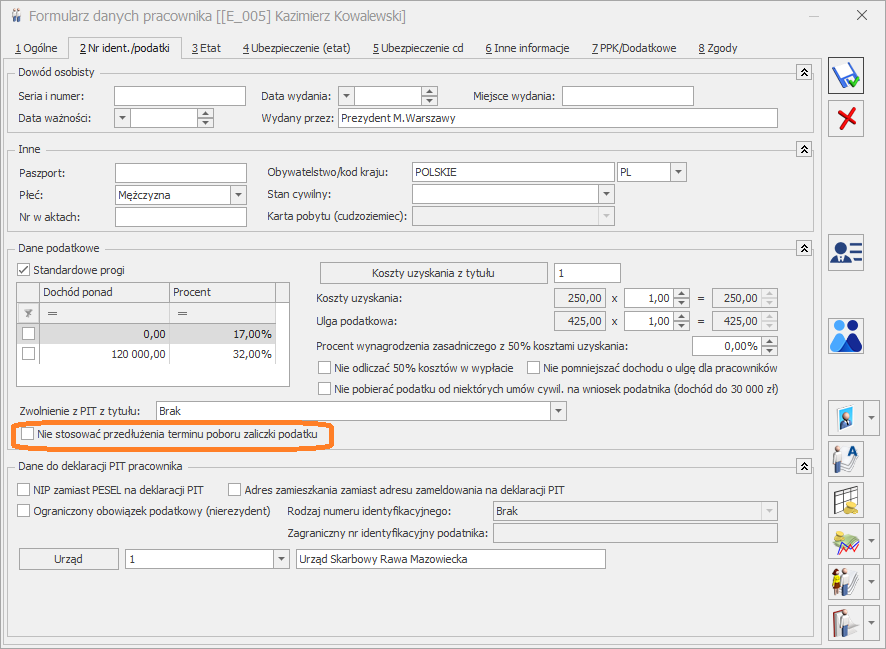
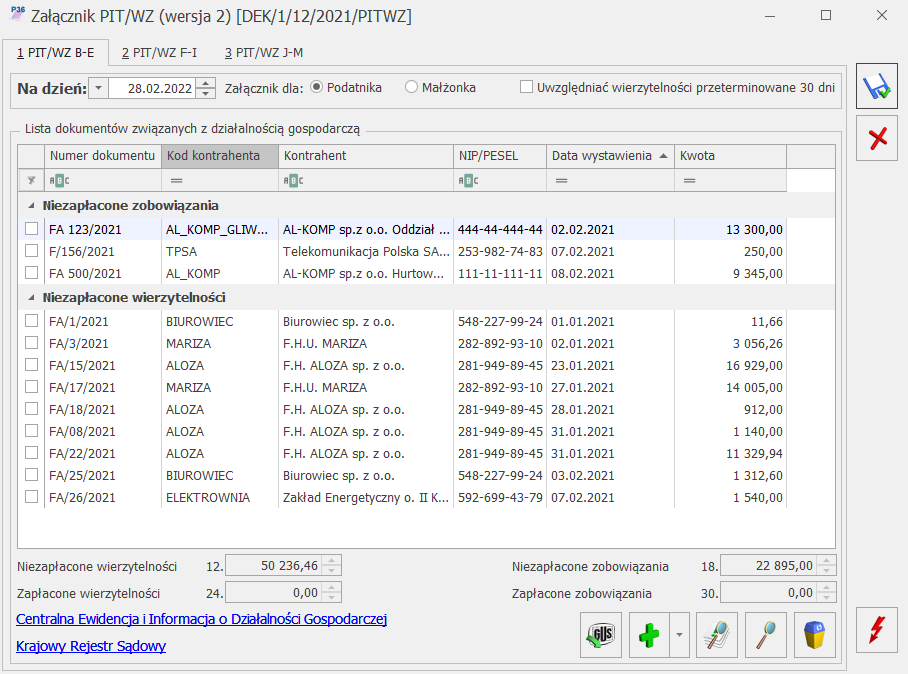
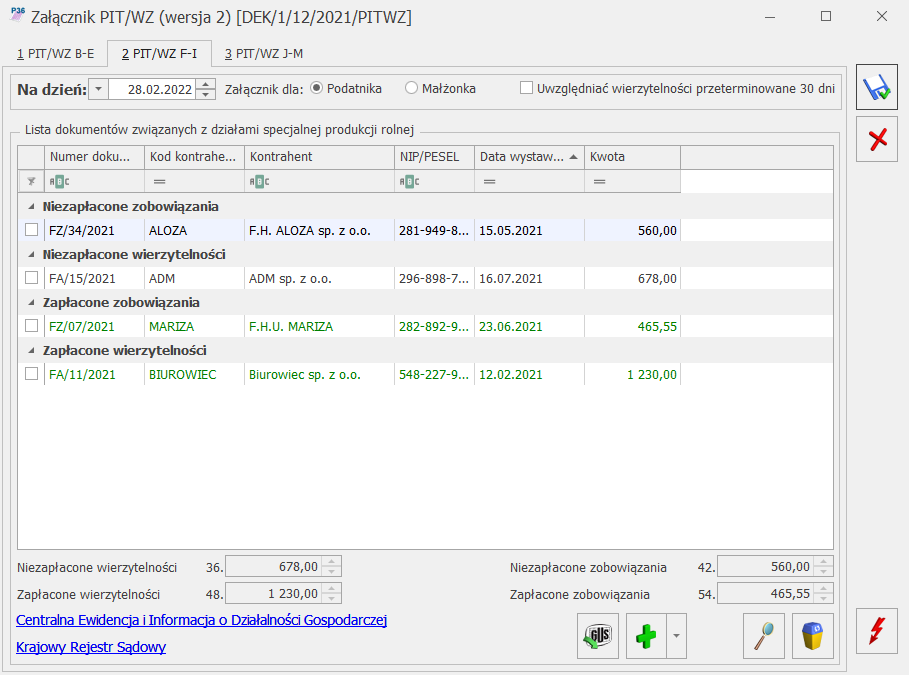
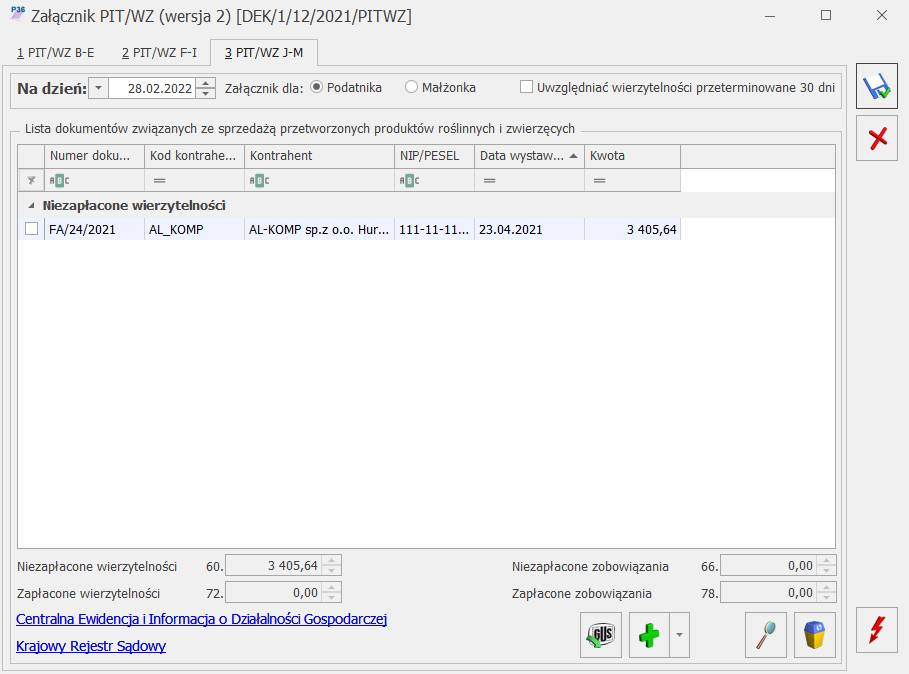 Z formularza załącznika PIT/WZ(2) usunięto kolumny: Termin płatności, Data zapłaty oraz Uregulowane.
Na formularzu załącznika PIT/WZ(2) umożliwiono wpisanie numeru PESEL jako identyfikatora dłużnika/ wierzyciela. Numer PESEL podlega walidacji. W przypadku dokumentu z rejestru VAT do kolumny NIP/PESEL w pierwszej kolejności przenoszony jest NIP, a w przypadku jego braku – PESEL.
Z formularza załącznika PIT/WZ(2) usunięto kolumny: Termin płatności, Data zapłaty oraz Uregulowane.
Na formularzu załącznika PIT/WZ(2) umożliwiono wpisanie numeru PESEL jako identyfikatora dłużnika/ wierzyciela. Numer PESEL podlega walidacji. W przypadku dokumentu z rejestru VAT do kolumny NIP/PESEL w pierwszej kolejności przenoszony jest NIP, a w przypadku jego braku – PESEL.
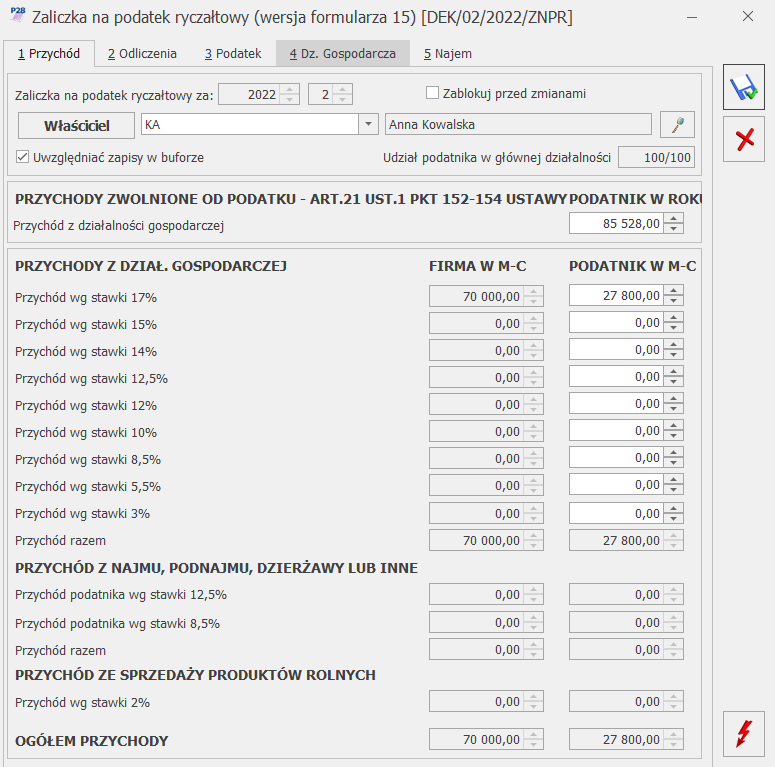 Zaliczka na PIT-28(15) – zakładka Odliczenia
Do poz. Straty z lat ubiegłych przenoszona jest kwota uzupełniona na formularzu kwot indywidualnych właściciela, do wysokości poz. Przychód razem z działalności gospodarczej dla podatnika. Pole to podlega edycji przez użytkownika do wysokości kwoty Ogółem przychody dla podatnika.
Jeżeli podatnik korzysta ze zwolnienia z PIT to to składek na ubezpieczenia społeczne nie można odliczyć od przychodów zwolnionych (nie są przenoszone na zaliczkę nawet jeżeli są uzupełnione na formularzu kwot indywidualnych właściciela).
Jeżeli podatnik nie korzysta ze zwolnienia z PIT to w poz. Składki na ubezpieczenia społeczne sumowane są nieodliczone składki z poprzednich miesięcy oraz kwota składek uzupełniona w danym miesiącu/kwartale, do wysokości kwoty Ogółem przychody dla podatnika pomniejszonych o ewentualne straty z działalności gospodarczej.
W miesiącu, w którym następuje przekroczenie limitu zwolnienia z PIT 85 528 zł, wyliczana jest kwota składki przypadająca proporcjonalnie na przychód opodatkowany. Kwota ta jest wyliczana jako iloraz sumy przychodów opodatkowanych z działalności gospodarczej za miesiąc/kwartał do przychodów całkowitych z działalności gospodarczej za miesiąc/kwartał, przemnożony przez wysokość składki społecznej za ten miesiąc/kwartał. Pole Składki na ubezpieczenia społeczne podlega edycji do wysokości kwoty z poz. Ogółem przychody dla podatnika pomniejszonej o kwotę z poz. Straty z lat ubiegłych.
Zaliczka na PIT-28(15) – zakładka Odliczenia
Do poz. Straty z lat ubiegłych przenoszona jest kwota uzupełniona na formularzu kwot indywidualnych właściciela, do wysokości poz. Przychód razem z działalności gospodarczej dla podatnika. Pole to podlega edycji przez użytkownika do wysokości kwoty Ogółem przychody dla podatnika.
Jeżeli podatnik korzysta ze zwolnienia z PIT to to składek na ubezpieczenia społeczne nie można odliczyć od przychodów zwolnionych (nie są przenoszone na zaliczkę nawet jeżeli są uzupełnione na formularzu kwot indywidualnych właściciela).
Jeżeli podatnik nie korzysta ze zwolnienia z PIT to w poz. Składki na ubezpieczenia społeczne sumowane są nieodliczone składki z poprzednich miesięcy oraz kwota składek uzupełniona w danym miesiącu/kwartale, do wysokości kwoty Ogółem przychody dla podatnika pomniejszonych o ewentualne straty z działalności gospodarczej.
W miesiącu, w którym następuje przekroczenie limitu zwolnienia z PIT 85 528 zł, wyliczana jest kwota składki przypadająca proporcjonalnie na przychód opodatkowany. Kwota ta jest wyliczana jako iloraz sumy przychodów opodatkowanych z działalności gospodarczej za miesiąc/kwartał do przychodów całkowitych z działalności gospodarczej za miesiąc/kwartał, przemnożony przez wysokość składki społecznej za ten miesiąc/kwartał. Pole Składki na ubezpieczenia społeczne podlega edycji do wysokości kwoty z poz. Ogółem przychody dla podatnika pomniejszonej o kwotę z poz. Straty z lat ubiegłych.

 Jeżeli na karcie właściciela nie zaznaczono parametru Nie pomniejszać dochodu o ulgę dla przedsiębiorców to kwota w poz. 34 Ulga dla podatników prowadzących działalność gospodarczą jest wyliczana przez program i podlega edycji (jeżeli podatnik ma udział w działalności gospodarczej różny od zera) do wysokości kwoty w poz. 33 Dochód po odliczeniu dochodu zwolnionego i strat.
Kwotę ulgi dla pracowników lub podatników osiągających przychody z pozarolniczej działalności gospodarczej, o której mowa w ust. 1 pkt 2aa, oblicza się według wzoru:
Jeżeli na karcie właściciela nie zaznaczono parametru Nie pomniejszać dochodu o ulgę dla przedsiębiorców to kwota w poz. 34 Ulga dla podatników prowadzących działalność gospodarczą jest wyliczana przez program i podlega edycji (jeżeli podatnik ma udział w działalności gospodarczej różny od zera) do wysokości kwoty w poz. 33 Dochód po odliczeniu dochodu zwolnionego i strat.
Kwotę ulgi dla pracowników lub podatników osiągających przychody z pozarolniczej działalności gospodarczej, o której mowa w ust. 1 pkt 2aa, oblicza się według wzoru:
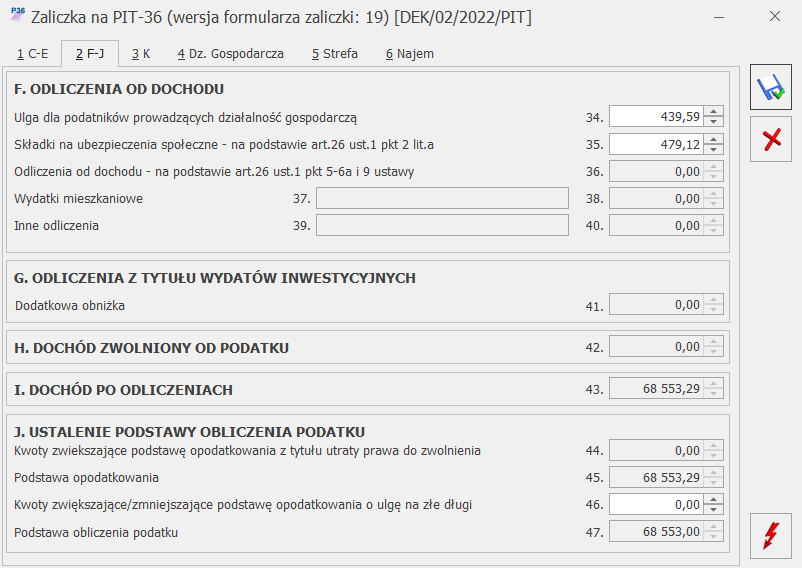 Na zakładce [Dz. Gospodarcza] sumowane są wszystkie przychody podatnika (zarówno opodatkowane, jak i zwolnione).
Jeżeli zaliczka na PIT-36 za styczeń 2022 r. została wyliczona przed aktualizacją programu do wersji 2022.2.1 na formularzu w wersji 18 to kwoty z tej zaliczki zostaną uwzględnione narastająco na zaliczkach za kolejne miesiące dodanych w wersji formularza 19.
Zaliczka na PIT-36L(8)
W przypadku rozliczenia podatkiem liniowym:
Na zakładce [Dz. Gospodarcza] sumowane są wszystkie przychody podatnika (zarówno opodatkowane, jak i zwolnione).
Jeżeli zaliczka na PIT-36 za styczeń 2022 r. została wyliczona przed aktualizacją programu do wersji 2022.2.1 na formularzu w wersji 18 to kwoty z tej zaliczki zostaną uwzględnione narastająco na zaliczkach za kolejne miesiące dodanych w wersji formularza 19.
Zaliczka na PIT-36L(8)
W przypadku rozliczenia podatkiem liniowym:
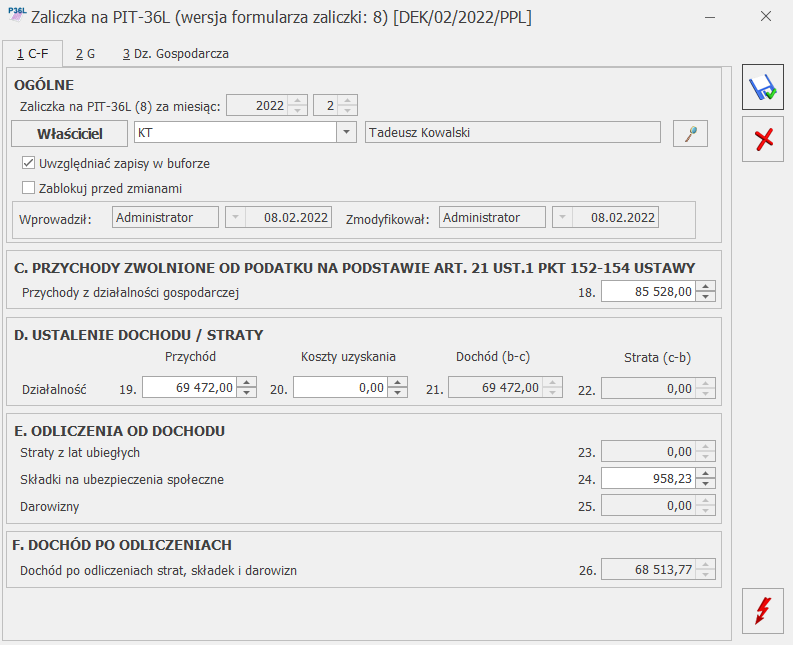 Na zakładce [Dz. Gospodarcza] sumowane są wszystkie przychody podatnika (zarówno opodatkowane, jak i zwolnione).
Jeżeli zaliczka na PIT-36L za styczeń 2022 r. została wyliczona przed aktualizacją programu do wersji 2022.2.1 na formularzu w wersji 7 to kwoty z tej zaliczki zostaną uwzględnione narastająco na zaliczkach za kolejne miesiące dodanych w wersji formularza 8.
3. Księgowość. Zaliczki uproszczone na PIT-36/PIT-36L. Dodano nowy formularz zaliczki uproszczonej PIT-36(2), PIT-36L(2), uwzględniający zmiany wynikające z wprowadzenia Polskiego Ładu, wraz z jej wydrukiem.
Po wskazaniu na formularzu zaliczki uproszczonej PIT-36/PIT-36L w wersji 2 okresu rozliczeniowego wcześniejszego niż styczeń 2022 roku pojawia się ostrzeżenie informujące o tym, że formularz służy do rozliczenia za okres od stycznia 2022 roku.
Na formularzu zaliczki uproszczonej użytkownik ma możliwość uzupełnienia kwoty w poz. Kwota zaliczki uproszczonej w wysokości 1/12 podatku do zapłaty do urzędu skarbowego. W przypadku zaliczki uproszczonej nie jest brane pod uwagę ustawienie na karcie właściciela pola Zwolnienie z PIT z tytułu.
Z formularza zaliczki uproszczonej usunięto poz. Składka na ubezpieczenie zdrowotne – odliczona (pole opcjonalne) oraz poz. Kwota do zapłaty.
Na zakładce [Dz. Gospodarcza] sumowane są wszystkie przychody podatnika (zarówno opodatkowane, jak i zwolnione).
Jeżeli zaliczka na PIT-36L za styczeń 2022 r. została wyliczona przed aktualizacją programu do wersji 2022.2.1 na formularzu w wersji 7 to kwoty z tej zaliczki zostaną uwzględnione narastająco na zaliczkach za kolejne miesiące dodanych w wersji formularza 8.
3. Księgowość. Zaliczki uproszczone na PIT-36/PIT-36L. Dodano nowy formularz zaliczki uproszczonej PIT-36(2), PIT-36L(2), uwzględniający zmiany wynikające z wprowadzenia Polskiego Ładu, wraz z jej wydrukiem.
Po wskazaniu na formularzu zaliczki uproszczonej PIT-36/PIT-36L w wersji 2 okresu rozliczeniowego wcześniejszego niż styczeń 2022 roku pojawia się ostrzeżenie informujące o tym, że formularz służy do rozliczenia za okres od stycznia 2022 roku.
Na formularzu zaliczki uproszczonej użytkownik ma możliwość uzupełnienia kwoty w poz. Kwota zaliczki uproszczonej w wysokości 1/12 podatku do zapłaty do urzędu skarbowego. W przypadku zaliczki uproszczonej nie jest brane pod uwagę ustawienie na karcie właściciela pola Zwolnienie z PIT z tytułu.
Z formularza zaliczki uproszczonej usunięto poz. Składka na ubezpieczenie zdrowotne – odliczona (pole opcjonalne) oraz poz. Kwota do zapłaty.
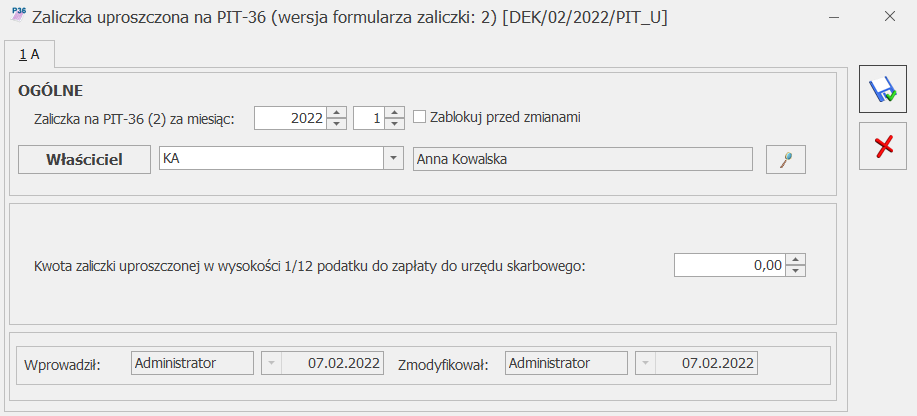
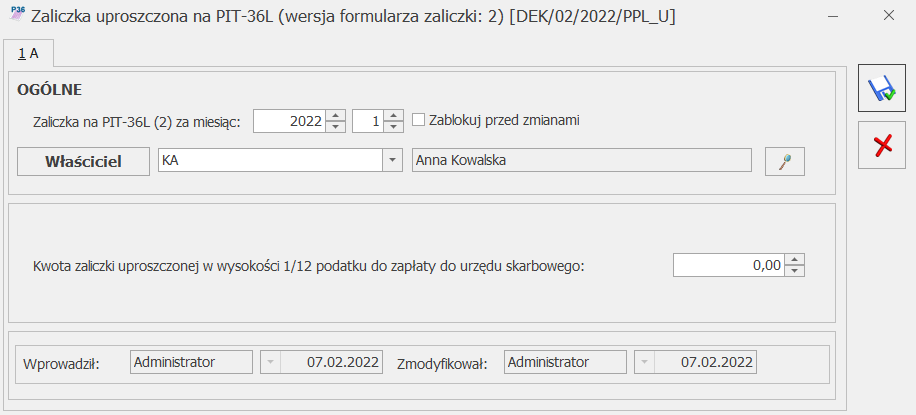
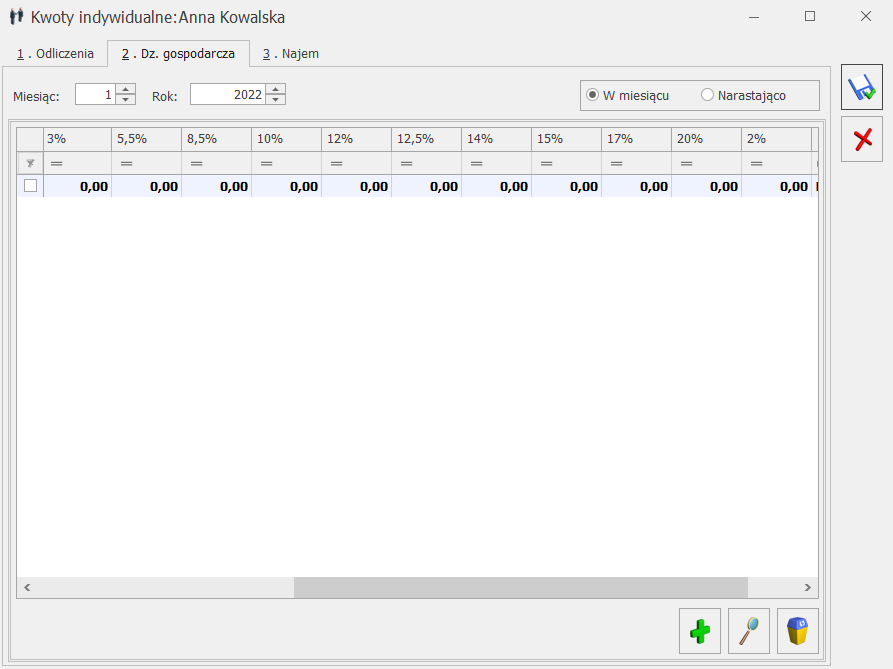
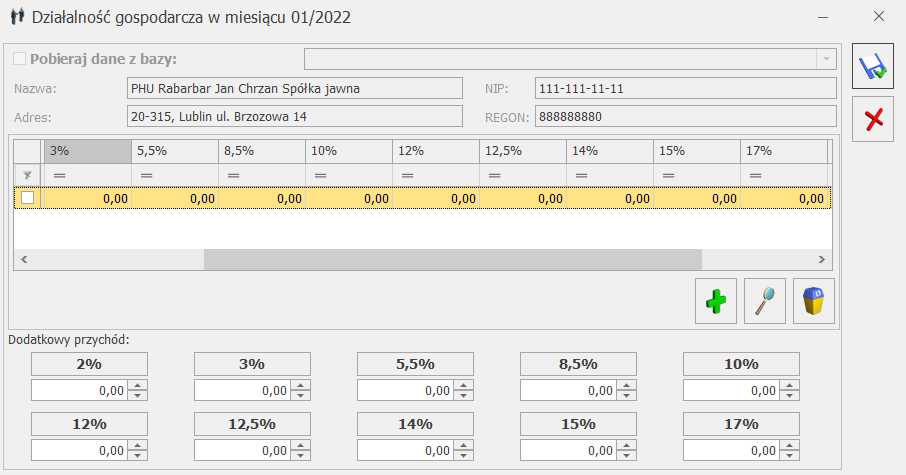 7. Polski Ład- naliczanie zaliczki podatku. Wprowadzono zmiany w wyliczaniu zaliczek podatku od wynagrodzeń wynikające z Rozporządzenia Ministra Finansów z dnia 7 stycznia 2022 r. w sprawie przedłużenia terminów poboru i przekazania przez niektórych płatników zaliczek na podatek dochodowy od osób fizycznych.
Nowe zasady mają zastosowanie do przychodów osiąganych w 2022 r. do wysokości do 12 800 zł. Do wypłat typu Etat oraz Inne będzie stosowany oddzielny limit.
Podczas naliczania wynagrodzenia ustalane będą dwie kwoty zaliczki podatku: jedna według obowiązujących przepisów oraz druga zgodnie z zasadami obowiązującymi na 31.12.2021 r. Jeśli zaliczka ustalona na 31.12.2021 będzie niższa to ona zostanie pobrana z wynagrodzenia pracownika i będzie wyświetlana w polu Kwota do zapłaty do US. Różnica pomiędzy zaliczką należną ustaloną według przepisów wynikających z Polskiego Ładu, a faktycznie pobraną z wynagrodzenia będzie czekała do pobrania z wynagrodzenia pracownika w kolejnych miesiącach. Kwota ta będzie wyświetlana na formularzu wypłaty w polu ‘kwota do rozlicz. w nast. mies’. Kwota ta zostanie doliczona do zaliczki podatku w miesiącu, w którym kwota zaliczka od danego wynagrodzenia ustalona według obowiązujących przepisów będzie niższa niż zaliczka podatku na 31.12.2021r. Kwota zapłaty do US od naliczanego wynagrodzenia zostanie zwiększona, ale do kwoty nie większej niż wyniosłaby zaliczka podatku od tego wynagrodzenia na 31.12.2021. Kwota dodatkowo pobranej zaliczki zostanie wyświetlona w polu ‘w tym kwota z poprzed. mies’.
7. Polski Ład- naliczanie zaliczki podatku. Wprowadzono zmiany w wyliczaniu zaliczek podatku od wynagrodzeń wynikające z Rozporządzenia Ministra Finansów z dnia 7 stycznia 2022 r. w sprawie przedłużenia terminów poboru i przekazania przez niektórych płatników zaliczek na podatek dochodowy od osób fizycznych.
Nowe zasady mają zastosowanie do przychodów osiąganych w 2022 r. do wysokości do 12 800 zł. Do wypłat typu Etat oraz Inne będzie stosowany oddzielny limit.
Podczas naliczania wynagrodzenia ustalane będą dwie kwoty zaliczki podatku: jedna według obowiązujących przepisów oraz druga zgodnie z zasadami obowiązującymi na 31.12.2021 r. Jeśli zaliczka ustalona na 31.12.2021 będzie niższa to ona zostanie pobrana z wynagrodzenia pracownika i będzie wyświetlana w polu Kwota do zapłaty do US. Różnica pomiędzy zaliczką należną ustaloną według przepisów wynikających z Polskiego Ładu, a faktycznie pobraną z wynagrodzenia będzie czekała do pobrania z wynagrodzenia pracownika w kolejnych miesiącach. Kwota ta będzie wyświetlana na formularzu wypłaty w polu ‘kwota do rozlicz. w nast. mies’. Kwota ta zostanie doliczona do zaliczki podatku w miesiącu, w którym kwota zaliczka od danego wynagrodzenia ustalona według obowiązujących przepisów będzie niższa niż zaliczka podatku na 31.12.2021r. Kwota zapłaty do US od naliczanego wynagrodzenia zostanie zwiększona, ale do kwoty nie większej niż wyniosłaby zaliczka podatku od tego wynagrodzenia na 31.12.2021. Kwota dodatkowo pobranej zaliczki zostanie wyświetlona w polu ‘w tym kwota z poprzed. mies’.
 Pracownik może złożyć wniosek o niestosowanie przedłużenia terminu poboru zaliczki podatku wynikającego z rozporządzenia. W związku z tym na formularzu pracownika na zakładce [Szczegółowe] został dodany parametr ‘Nie stosować przedłużenia terminu poboru zaliczki podatku’.
Pracownik może złożyć wniosek o niestosowanie przedłużenia terminu poboru zaliczki podatku wynikającego z rozporządzenia. W związku z tym na formularzu pracownika na zakładce [Szczegółowe] został dodany parametr ‘Nie stosować przedłużenia terminu poboru zaliczki podatku’.
 8. Biuro Rachunkowe. Deklaracje roczne PIT-36/PIT-36L/PIT-28. Udostępniono możliwość naliczania deklaracji rocznej PIT-36(29), PIT-36L(18) oraz PIT-28(24) na nowych formularzach obowiązujących za rok 2021, wraz z możliwością podglądu, zatwierdzania, wydruku, oraz eksportu do Comarch ERP Pulpit Menadżera.
9. Biuro Rachunkowe. Zaliczki PIT-36/PIT-36L/PIT-28. Przeliczając zaliczki zwykłe lub uproszczone na PIT-36 lub PIT-36L do końca roku 2021 oraz zaliczki zwykłe na PIT-28 przeliczane są one na odpowiednich formularzach obowiązujących za 2021 rok. W przypadku przeliczania zaliczki zwyklej lub uproszczonej na PIT-36 lub PIT-36L oraz zaliczki zwyklej na PIT-28 za 2022 roku na chwilę obecną z powodu braku odpowiednich formularzy pojawia się stosowny komunikat: Formularz zaliczek za rok 2022 będą dostępne wkrótce. Zaliczka nie zostanie przeliczona. Nowe formularze zaliczek planujemy udostępnić automatycznymi aktualizacjami w pierwszej połowie lutego 2022 roku.
10. Biuro Rachunkowe. Zaliczki na PIT-28(15), PIT-36(19), PIT-36L(8). Automatyczna aktualizacja po wydaniu wersji udostępniona w dniu 17.02.2022. Z poziomu Comarch ERP Optima Biuro Rachunkowe wprowadzono możliwość przeliczania zaliczek za 2022 rok na PIT-28(15), PIT-36(19), PIT-36L(8) na nowych formularzach obowiązujących od 01.01.2022, wraz z możliwością wydruku oraz eksportu do Comarch ERP Optima Pulpit Menadżera.
11. Biuro Rachunkowe. Umożliwiono podgląd kartoteki właściciela z poziomu opcji Podgląd > Właściciele. Na liście właścicieli są dostępni jedynie ci, którzy w danym miesiącu chociaż jeden dzień, ustalony na podstawie dat zatrudnienia, prowadzili działalność gospodarczą.
8. Biuro Rachunkowe. Deklaracje roczne PIT-36/PIT-36L/PIT-28. Udostępniono możliwość naliczania deklaracji rocznej PIT-36(29), PIT-36L(18) oraz PIT-28(24) na nowych formularzach obowiązujących za rok 2021, wraz z możliwością podglądu, zatwierdzania, wydruku, oraz eksportu do Comarch ERP Pulpit Menadżera.
9. Biuro Rachunkowe. Zaliczki PIT-36/PIT-36L/PIT-28. Przeliczając zaliczki zwykłe lub uproszczone na PIT-36 lub PIT-36L do końca roku 2021 oraz zaliczki zwykłe na PIT-28 przeliczane są one na odpowiednich formularzach obowiązujących za 2021 rok. W przypadku przeliczania zaliczki zwyklej lub uproszczonej na PIT-36 lub PIT-36L oraz zaliczki zwyklej na PIT-28 za 2022 roku na chwilę obecną z powodu braku odpowiednich formularzy pojawia się stosowny komunikat: Formularz zaliczek za rok 2022 będą dostępne wkrótce. Zaliczka nie zostanie przeliczona. Nowe formularze zaliczek planujemy udostępnić automatycznymi aktualizacjami w pierwszej połowie lutego 2022 roku.
10. Biuro Rachunkowe. Zaliczki na PIT-28(15), PIT-36(19), PIT-36L(8). Automatyczna aktualizacja po wydaniu wersji udostępniona w dniu 17.02.2022. Z poziomu Comarch ERP Optima Biuro Rachunkowe wprowadzono możliwość przeliczania zaliczek za 2022 rok na PIT-28(15), PIT-36(19), PIT-36L(8) na nowych formularzach obowiązujących od 01.01.2022, wraz z możliwością wydruku oraz eksportu do Comarch ERP Optima Pulpit Menadżera.
11. Biuro Rachunkowe. Umożliwiono podgląd kartoteki właściciela z poziomu opcji Podgląd > Właściciele. Na liście właścicieli są dostępni jedynie ci, którzy w danym miesiącu chociaż jeden dzień, ustalony na podstawie dat zatrudnienia, prowadzili działalność gospodarczą.
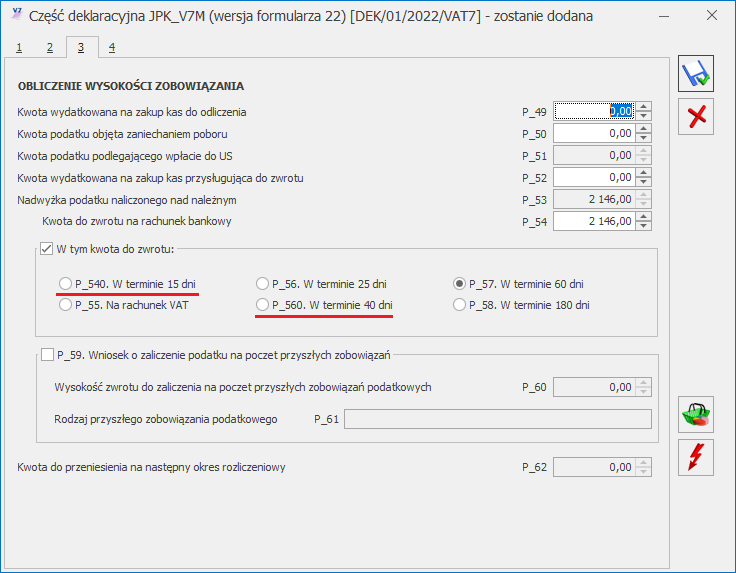 Domyślnie zaznaczony jest tak jak dotychczas termin 60 dni (pole P_57).
Domyślnie zaznaczony jest tak jak dotychczas termin 60 dni (pole P_57).
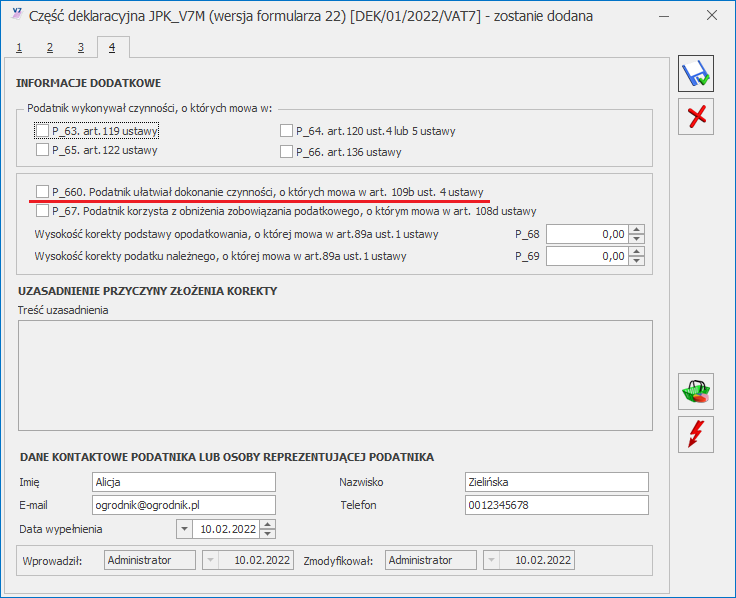 Dostępne w programie wydruki uwzględniają zmiany, jakie zaszły w części deklaracyjnej pliku JPK_V7.
Nowe pliki JPK_V7(2) dodawane są na tej samej liście co poprzednie – w menu JPK/ Pliki JPK_V7. W zależności od okresu za jaki zostanie sporządzony plik, zostanie dodany bądź plik JPK_V7(2) (okresy od stycznia 2022) lub poprzedni plik JPK_V7(1) (okresy do grudnia 2021).
2. Silnik wydruków Comarch sPrint. Wprowadzono integrację z silnikiem wydruków Comarch sPrint. Na formularzu edycji wydruku oprócz dotychczas dostępnych typów Crystal, GenRap i XML dodana została opcja sPrint(BETA).
Dostępne w programie wydruki uwzględniają zmiany, jakie zaszły w części deklaracyjnej pliku JPK_V7.
Nowe pliki JPK_V7(2) dodawane są na tej samej liście co poprzednie – w menu JPK/ Pliki JPK_V7. W zależności od okresu za jaki zostanie sporządzony plik, zostanie dodany bądź plik JPK_V7(2) (okresy od stycznia 2022) lub poprzedni plik JPK_V7(1) (okresy do grudnia 2021).
2. Silnik wydruków Comarch sPrint. Wprowadzono integrację z silnikiem wydruków Comarch sPrint. Na formularzu edycji wydruku oprócz dotychczas dostępnych typów Crystal, GenRap i XML dodana została opcja sPrint(BETA).
 Operacje seryjne, który umożliwia dodawanie/ usuwanie/ zmianę składnika. Domyślnie zaznaczona jest opcja Dodaj składnik. Po wybraniu towaru, w przypadku dodawania lub zmiany składnika należy podać jego ilość, jednostkę miary a także wskazać magazyn.
Operacje seryjne, który umożliwia dodawanie/ usuwanie/ zmianę składnika. Domyślnie zaznaczona jest opcja Dodaj składnik. Po wybraniu towaru, w przypadku dodawania lub zmiany składnika należy podać jego ilość, jednostkę miary a także wskazać magazyn.
 2. Seryjne przekształcanie Rezerwacji Odbiorcy do dokumentów. Na liście Rezerwacji Odbiorcy w menu rozwijalnym dostępnym pod ikoną
2. Seryjne przekształcanie Rezerwacji Odbiorcy do dokumentów. Na liście Rezerwacji Odbiorcy w menu rozwijalnym dostępnym pod ikoną 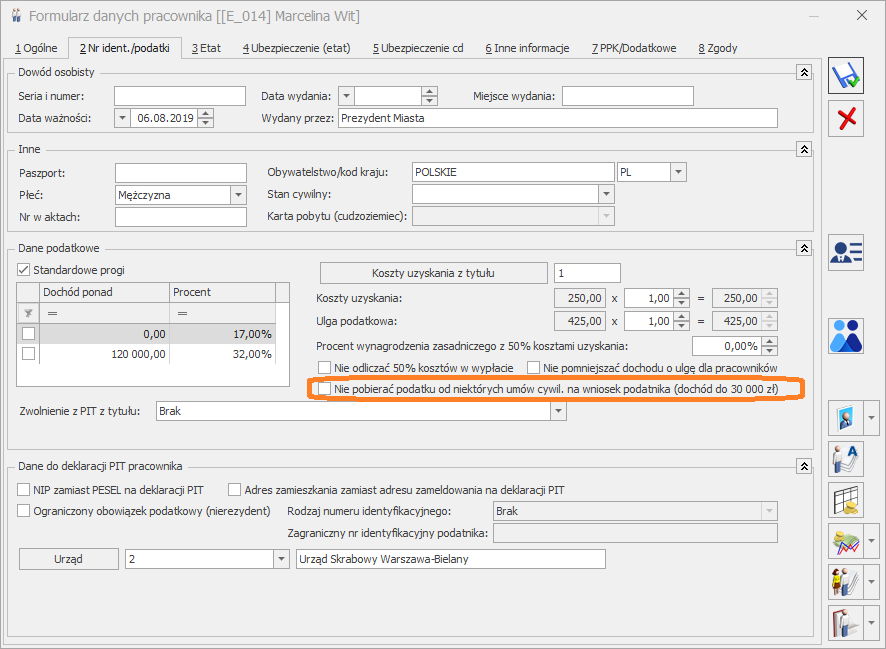 Podczas naliczania wypłat, które mają ustawiony miesiąc deklaracji 1/2022 lub późniejszy dla osób osiągających wymienione powyżej przychody, które mają zaznaczony parametr Nie pobierać zaliczki podatku od niektórych przychodów na wniosek podatnika sprawdzane jest czy dochód pracownika uzyskany od początku roku podatkowego nie przekroczył 30 000 zł i czy pracownik w danym miesiącu nie jest zatrudniony na etat, z którego miałby stosowaną ulgę. Jeżeli nie, to zaliczka podatku nie zostanie naliczona. W wypłacie, w której dochód pracownika w danym roku podatkowym przekroczy kwotę 30000 zł podatek zostanie naliczony od całego wynagrodzenia.
Podczas naliczania wypłaty sprawdzana jest Pozycja na deklaracji PIT ustawiona w konfiguracji danego składnika. Podatek nie będzie się naliczał od elementów które mają ustawioną pozycję: PIT-11. Należności z tytułu praktyk absolwenckich lub staży uczniowskich, PIT-8B 6. Przychody z osobiście wykonywanej działalności w tym umowy zlecenia, PIT-8B 6. Przychody z osobiście wykonywanej działalności w tym umowy o dzieło, PIT-8B 7. Czynności związane z pełnieniem obowiązków społecznych lub obywatelskich, PIT-8B 8. Udział w organach stanowiących osób prawnych, PIT-8B 9. Kontrakt menedżerski, umowa o zarządzanie przedsiębiorstwem, PIT-8B 10. Prawa autorskie i inne prawa.
Na formularzu umowy cywilnoprawnej uwzględniono zmiany w wyliczaniu kwoty netto oraz kwoty brutto od podanej kwoty netto dla zleceniobiorców, które złożyły wniosek o niepobieranie podatku od niektórych przychodów. Jeśli data rozpoczęcia umowy jest ustawiona 1.01.2022 lub późniejsza i w zapisie historycznym na dzień rozpoczęcia umowy pracownik ma zaznaczony parametr Nie pobierać podatku od niektórych umów cywil. na wniosek podatnika (dochód do 30 000 zł) kwoty będą wyliczane bez uwzględnienia zaliczki podatku.
Podczas naliczania wypłat, które mają ustawiony miesiąc deklaracji 1/2022 lub późniejszy dla osób osiągających wymienione powyżej przychody, które mają zaznaczony parametr Nie pobierać zaliczki podatku od niektórych przychodów na wniosek podatnika sprawdzane jest czy dochód pracownika uzyskany od początku roku podatkowego nie przekroczył 30 000 zł i czy pracownik w danym miesiącu nie jest zatrudniony na etat, z którego miałby stosowaną ulgę. Jeżeli nie, to zaliczka podatku nie zostanie naliczona. W wypłacie, w której dochód pracownika w danym roku podatkowym przekroczy kwotę 30000 zł podatek zostanie naliczony od całego wynagrodzenia.
Podczas naliczania wypłaty sprawdzana jest Pozycja na deklaracji PIT ustawiona w konfiguracji danego składnika. Podatek nie będzie się naliczał od elementów które mają ustawioną pozycję: PIT-11. Należności z tytułu praktyk absolwenckich lub staży uczniowskich, PIT-8B 6. Przychody z osobiście wykonywanej działalności w tym umowy zlecenia, PIT-8B 6. Przychody z osobiście wykonywanej działalności w tym umowy o dzieło, PIT-8B 7. Czynności związane z pełnieniem obowiązków społecznych lub obywatelskich, PIT-8B 8. Udział w organach stanowiących osób prawnych, PIT-8B 9. Kontrakt menedżerski, umowa o zarządzanie przedsiębiorstwem, PIT-8B 10. Prawa autorskie i inne prawa.
Na formularzu umowy cywilnoprawnej uwzględniono zmiany w wyliczaniu kwoty netto oraz kwoty brutto od podanej kwoty netto dla zleceniobiorców, które złożyły wniosek o niepobieranie podatku od niektórych przychodów. Jeśli data rozpoczęcia umowy jest ustawiona 1.01.2022 lub późniejsza i w zapisie historycznym na dzień rozpoczęcia umowy pracownik ma zaznaczony parametr Nie pobierać podatku od niektórych umów cywil. na wniosek podatnika (dochód do 30 000 zł) kwoty będą wyliczane bez uwzględnienia zaliczki podatku.
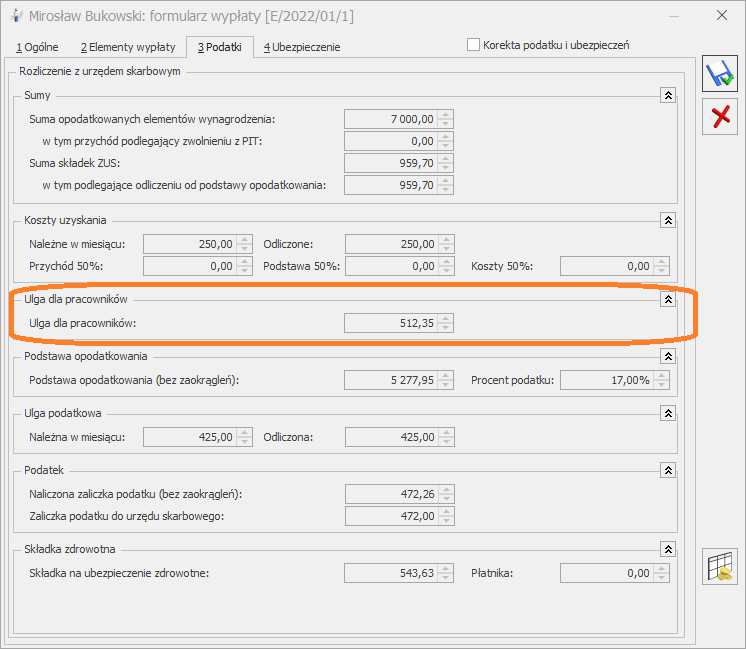 Naliczanie składki zdrowotnej dla pracowników. Od 1.01.2022 roku zaliczka podatku nie będzie pomniejszana o składkę zdrowotną odliczoną w wysokość 7,75% podstawy. Od wypłat wypłacanych od 01.01. 2022 r. naliczona zaliczka po zaokrągleniu do pełnych złotych będzie stanowiła zaliczkę podatku do urzędu skarbowego. W związku z tą zmianą w programie składka zdrowotna odliczona, w tym także składka zdrowotna odliczona od przychodu zwolnionego oraz składka zdrowotna od netto nie będzie już naliczana. Na formularzu wypłaty naliczonej od 1.01.2022 na zakładce [3.Podatki] nie będą wykazywane pozycje ‘Składka na ubezpieczenie zdrowotne (odliczona)’ oraz ‘w tym składka od przychodu zwolnionego’ natomiast na zakładce [Ubezpieczenie] ‘Zdrowotna (odl.)’ oraz ‘Zdrowotna (od netto)’. Pole ‘Składka na ubezpieczenie Zdrowotne (pobrana)’ zmieniło nazwę na ‘Składka na ubezpieczenie zdrowotne’.
Od 1.01.2022 r. nadal będzie stosowane ograniczenie składki do wysokości zaliczki podatku. Zmianie ulegnie sposób wyliczania naliczonej zaliczki podatku, do której należy przyrównać kwotę składki zdrowotnej. Podczas naliczania wynagrodzenia wypłacanego od 1.01.2022 r. do poprawnego wyliczenia kwoty składki zdrowotnej 9% ustalane będzie jaka byłaby składka zdrowotna, gdyby obowiązywały zasady podatkowe aktualne na dzień 31.12.2021, czyli przed wymienionymi powyżej zmianami. Naliczona zaliczka podatku będzie wyliczona z zastosowaniem stałych podatkowych obowiązujących w 2021 roku, czyli ulgi podatkowej 43,76 zł, progów podatkowych – próg 85528 zł, limitu 50% kup 85528 zł. Dodatkowo podczas naliczania tej zaliczka podatku na potrzeby składki zdrowotnej nie będzie stosowana wprowadzona od 1.01.2022 r. ulga dla pracowników. Jeśli kwota składki zdrowotnej (9% od podstawy skł. zdrowotnej) będzie wyższa niż naliczona zaliczka podatku jej kwota zostanie obniżona.
Naliczanie składki zdrowotnej dla pracowników. Od 1.01.2022 roku zaliczka podatku nie będzie pomniejszana o składkę zdrowotną odliczoną w wysokość 7,75% podstawy. Od wypłat wypłacanych od 01.01. 2022 r. naliczona zaliczka po zaokrągleniu do pełnych złotych będzie stanowiła zaliczkę podatku do urzędu skarbowego. W związku z tą zmianą w programie składka zdrowotna odliczona, w tym także składka zdrowotna odliczona od przychodu zwolnionego oraz składka zdrowotna od netto nie będzie już naliczana. Na formularzu wypłaty naliczonej od 1.01.2022 na zakładce [3.Podatki] nie będą wykazywane pozycje ‘Składka na ubezpieczenie zdrowotne (odliczona)’ oraz ‘w tym składka od przychodu zwolnionego’ natomiast na zakładce [Ubezpieczenie] ‘Zdrowotna (odl.)’ oraz ‘Zdrowotna (od netto)’. Pole ‘Składka na ubezpieczenie Zdrowotne (pobrana)’ zmieniło nazwę na ‘Składka na ubezpieczenie zdrowotne’.
Od 1.01.2022 r. nadal będzie stosowane ograniczenie składki do wysokości zaliczki podatku. Zmianie ulegnie sposób wyliczania naliczonej zaliczki podatku, do której należy przyrównać kwotę składki zdrowotnej. Podczas naliczania wynagrodzenia wypłacanego od 1.01.2022 r. do poprawnego wyliczenia kwoty składki zdrowotnej 9% ustalane będzie jaka byłaby składka zdrowotna, gdyby obowiązywały zasady podatkowe aktualne na dzień 31.12.2021, czyli przed wymienionymi powyżej zmianami. Naliczona zaliczka podatku będzie wyliczona z zastosowaniem stałych podatkowych obowiązujących w 2021 roku, czyli ulgi podatkowej 43,76 zł, progów podatkowych – próg 85528 zł, limitu 50% kup 85528 zł. Dodatkowo podczas naliczania tej zaliczka podatku na potrzeby składki zdrowotnej nie będzie stosowana wprowadzona od 1.01.2022 r. ulga dla pracowników. Jeśli kwota składki zdrowotnej (9% od podstawy skł. zdrowotnej) będzie wyższa niż naliczona zaliczka podatku jej kwota zostanie obniżona.
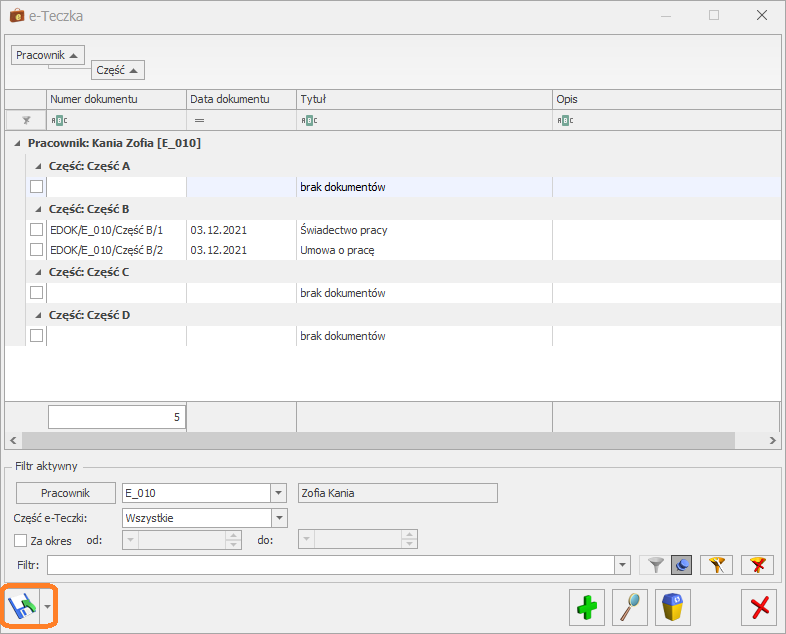 Na formularzu eksportu dokumentacji należy wskazać lokalizację, gdzie dokumentacja zostanie zapisana oraz określić, z których części e-Teczki mają zostać wyeksportowane dokumenty. Dodatkowo dostępny jest parametr Podpisz cyfrowo plik, którego zaznaczenie spowoduje opatrzenie skompresowanego pliku kwalifikowanym podpisem elektronicznym.
Eksport dokumentacji spowoduje:
Na formularzu eksportu dokumentacji należy wskazać lokalizację, gdzie dokumentacja zostanie zapisana oraz określić, z których części e-Teczki mają zostać wyeksportowane dokumenty. Dodatkowo dostępny jest parametr Podpisz cyfrowo plik, którego zaznaczenie spowoduje opatrzenie skompresowanego pliku kwalifikowanym podpisem elektronicznym.
Eksport dokumentacji spowoduje:
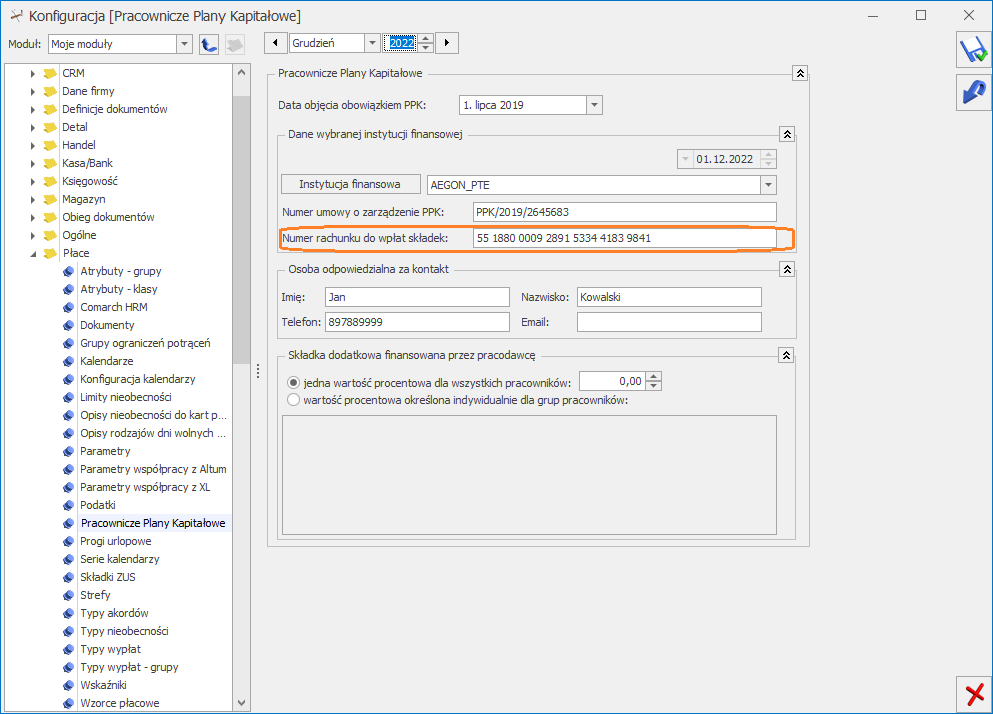 6. GUS Z – 05 Badanie popytu na pracę. Dodano nowe sprawozdanie GUS Z – 05 Badanie popytu na pracę. Raport jest możliwy do wykonania z poziomu [Płace i Kadry/Podgląd wydruku lub Wydruk danych/Wydruki do GUS/ Z – 05 Badanie popytu na pracę]. W oknie parametrów przed wydrukiem Użytkownik ma możliwość wskazania okresu sprawozdawczego poprzez wybranie opcji: I kwartał, II kwartał, III kwartał, IV kwartał oraz podanie roku.
Raport zawiera dane wykazywane w dziale 2. Popyt na pracę w punkcie 2 sprawozdania czyli informacje o liczbie pracowników pracujących w ostatnim dniu kwartału sprawozdawczego, czyli na dzień 31 marca, 30 czerwca, 31 września lub 31 grudnia danego roku w podziale na kody zawodów i specjalności według klasyfikacji zawodów i specjalności 2014 oraz w dziale 3. Informacje uzupełniające w punkcie 7, czyli informację o liczbie osób z niepełnosprawności. Na wydruku będzie wykazana liczba osób ogółem, a także informacja o liczbie kobiet wykonujących dany zawód. Pracownicy są przyporządkowywani do danej grupy na podstawie kodu zawodu ustawionego na zakładce 3.Etat w polu Kod zawodu w zapisie aktualnym na ostatni dzień wskazanego okresu sprawozdawczego.
6. GUS Z – 05 Badanie popytu na pracę. Dodano nowe sprawozdanie GUS Z – 05 Badanie popytu na pracę. Raport jest możliwy do wykonania z poziomu [Płace i Kadry/Podgląd wydruku lub Wydruk danych/Wydruki do GUS/ Z – 05 Badanie popytu na pracę]. W oknie parametrów przed wydrukiem Użytkownik ma możliwość wskazania okresu sprawozdawczego poprzez wybranie opcji: I kwartał, II kwartał, III kwartał, IV kwartał oraz podanie roku.
Raport zawiera dane wykazywane w dziale 2. Popyt na pracę w punkcie 2 sprawozdania czyli informacje o liczbie pracowników pracujących w ostatnim dniu kwartału sprawozdawczego, czyli na dzień 31 marca, 30 czerwca, 31 września lub 31 grudnia danego roku w podziale na kody zawodów i specjalności według klasyfikacji zawodów i specjalności 2014 oraz w dziale 3. Informacje uzupełniające w punkcie 7, czyli informację o liczbie osób z niepełnosprawności. Na wydruku będzie wykazana liczba osób ogółem, a także informacja o liczbie kobiet wykonujących dany zawód. Pracownicy są przyporządkowywani do danej grupy na podstawie kodu zawodu ustawionego na zakładce 3.Etat w polu Kod zawodu w zapisie aktualnym na ostatni dzień wskazanego okresu sprawozdawczego.
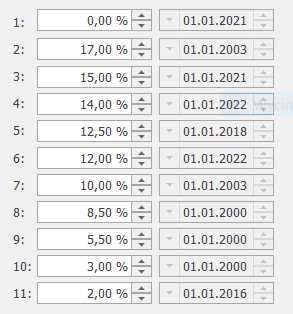
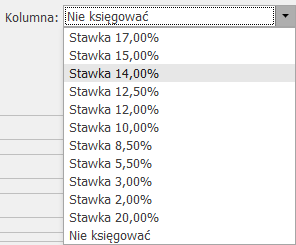
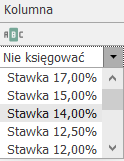
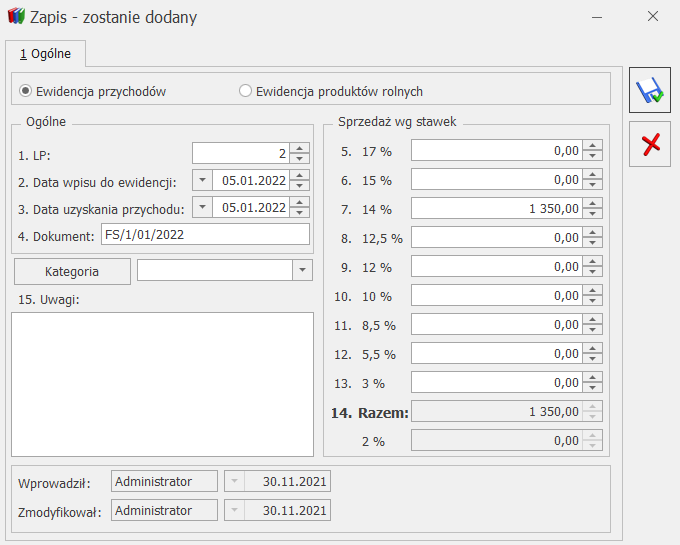
 Predekretacja lub za pomocą skrótu klawiszowego <Ctrl>+<F8>.
Na liście deklaracji VIU-DO w menu kontekstowym pod prawym przyciskiem myszy dostępna jest opcja Usuń zapisy księgowe.
3. Uproszczone wynagrodzenia. Dostosowano program do zmian wynikających z wprowadzenia Polskiego Ładu. Zmiany obowiązują od 1.01.2022 roku.
W Konfiguracji Programu/ Księgowość/ Stawki podatkowe wprowadzono nowe wartości dla pozycji:
Predekretacja lub za pomocą skrótu klawiszowego <Ctrl>+<F8>.
Na liście deklaracji VIU-DO w menu kontekstowym pod prawym przyciskiem myszy dostępna jest opcja Usuń zapisy księgowe.
3. Uproszczone wynagrodzenia. Dostosowano program do zmian wynikających z wprowadzenia Polskiego Ładu. Zmiany obowiązują od 1.01.2022 roku.
W Konfiguracji Programu/ Księgowość/ Stawki podatkowe wprowadzono nowe wartości dla pozycji:
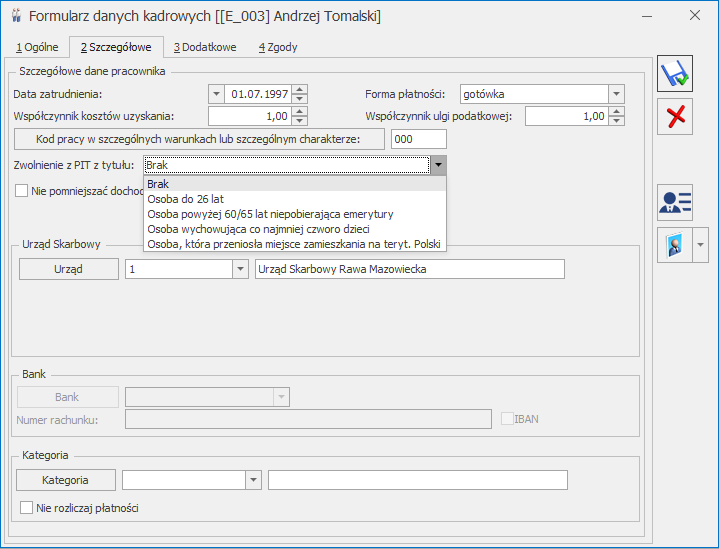
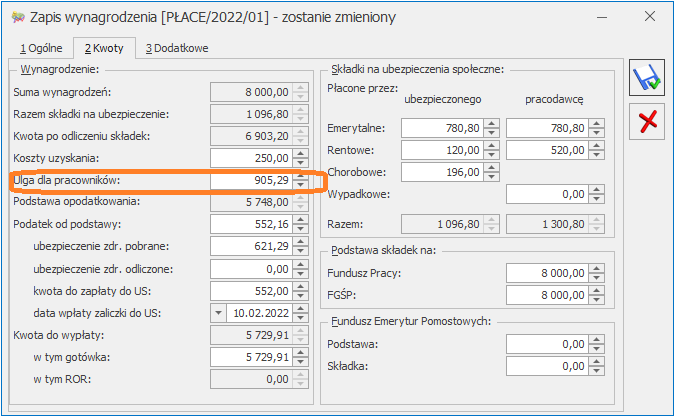 Składka zdrowotna odliczona. Od 1.01.2022 roku zaliczka podatku nie będzie pomniejszana o składkę zdrowotną odliczoną w wysokość 7,75% podstawy. Składka zdrowotna odliczona nie będzie naliczana. W polu ubezpieczenie zdrow. odliczone będzie wykazywana wartość 0. W polu kwota do zapłaty do US będzie naliczona kwota, która będzie kwotą z pola podatek od podstawy zaokrągloną matematycznie do pełnych złotych.
Ograniczenie składki zdrowotnej do kwoty naliczonej zaliczki podatku.
Od 1.01.2022 r. nadal będzie stosowane ograniczenie składki do wysokości zaliczki podatku. Zmianie ulegnie sposób wyliczania naliczonej zaliczki podatku, do której należy przyrównać kwotę składki zdrowotnej. Podczas naliczania wynagrodzenia wypłacanego od 1.01.2022 r. do poprawnego wyliczenia kwoty składki zdrowotnej 9% ustalane będzie jaka byłaby składka zdrowotna, gdyby obowiązywały zasady podatkowe aktualne na dzień 31.12.2021, czyli przed wymienionymi powyżej zmianami. Naliczona zaliczka podatku będzie wyliczona z zastosowaniem stałych podatkowych obowiązujących w 2021 roku, czyli ulgi podatkowej 43,76 zł, progów podatkowych – próg 85528 zł, limitu 50% kup 85528 zł. Dodatkowo podczas naliczania tej zaliczka podatku na potrzeby składki zdrowotnej nie będzie stosowana wprowadzona od 1.01.2022 r. ulga dla pracowników. Jeśli kwota składki zdrowotnej (9% od podstawy skł. zdrowotnej) będzie wyższa niż naliczona zaliczka podatku jej kwota zostanie obniżona.
Składka zdrowotna odliczona. Od 1.01.2022 roku zaliczka podatku nie będzie pomniejszana o składkę zdrowotną odliczoną w wysokość 7,75% podstawy. Składka zdrowotna odliczona nie będzie naliczana. W polu ubezpieczenie zdrow. odliczone będzie wykazywana wartość 0. W polu kwota do zapłaty do US będzie naliczona kwota, która będzie kwotą z pola podatek od podstawy zaokrągloną matematycznie do pełnych złotych.
Ograniczenie składki zdrowotnej do kwoty naliczonej zaliczki podatku.
Od 1.01.2022 r. nadal będzie stosowane ograniczenie składki do wysokości zaliczki podatku. Zmianie ulegnie sposób wyliczania naliczonej zaliczki podatku, do której należy przyrównać kwotę składki zdrowotnej. Podczas naliczania wynagrodzenia wypłacanego od 1.01.2022 r. do poprawnego wyliczenia kwoty składki zdrowotnej 9% ustalane będzie jaka byłaby składka zdrowotna, gdyby obowiązywały zasady podatkowe aktualne na dzień 31.12.2021, czyli przed wymienionymi powyżej zmianami. Naliczona zaliczka podatku będzie wyliczona z zastosowaniem stałych podatkowych obowiązujących w 2021 roku, czyli ulgi podatkowej 43,76 zł, progów podatkowych – próg 85528 zł, limitu 50% kup 85528 zł. Dodatkowo podczas naliczania tej zaliczka podatku na potrzeby składki zdrowotnej nie będzie stosowana wprowadzona od 1.01.2022 r. ulga dla pracowników. Jeśli kwota składki zdrowotnej (9% od podstawy skł. zdrowotnej) będzie wyższa niż naliczona zaliczka podatku jej kwota zostanie obniżona.
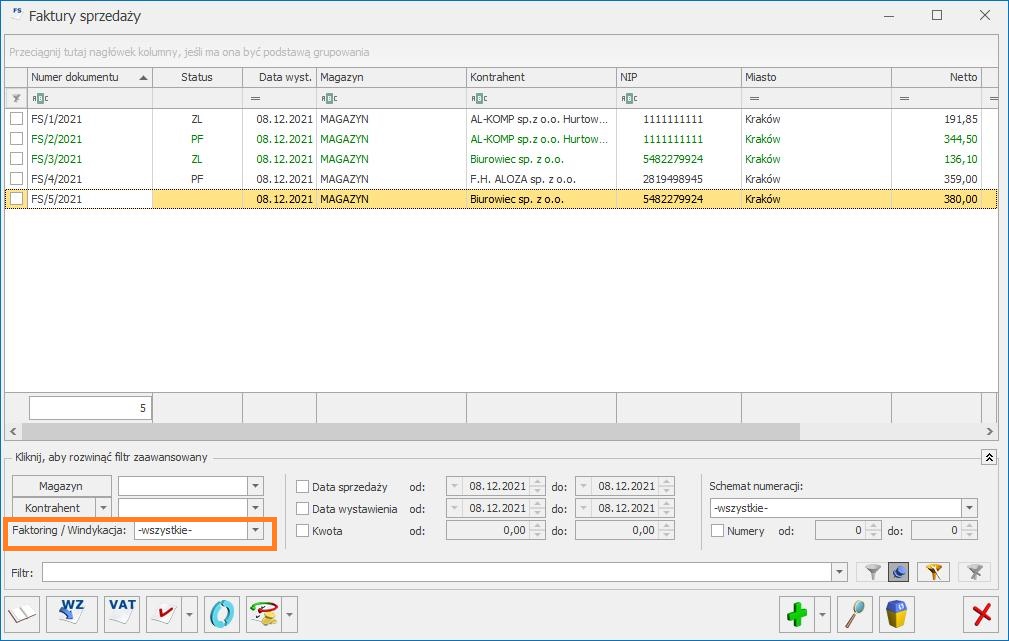
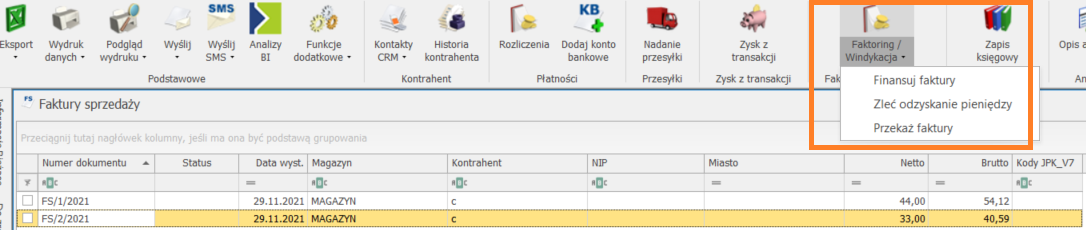
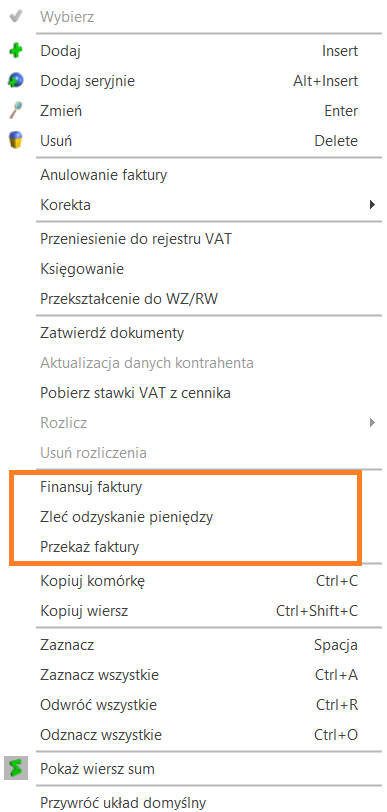 Zmiany w Konfiguracji
Do wymiany z Comarch Apfino wymagane jest użycie klucza wymiany udostępnionego Użytkownikowi w portalu Comarch Apfino. Klucz wymiany można odczytać po zalogowaniu na konto w Comarch Apfino w menu Ustawienia/Integracja. Klucz następnie należy uzupełnić w Comarch ERP Optima, w menu System/Konfiguracja/Firma/Dane firmy/Comarch Apfino
Zmiany w Konfiguracji
Do wymiany z Comarch Apfino wymagane jest użycie klucza wymiany udostępnionego Użytkownikowi w portalu Comarch Apfino. Klucz wymiany można odczytać po zalogowaniu na konto w Comarch Apfino w menu Ustawienia/Integracja. Klucz następnie należy uzupełnić w Comarch ERP Optima, w menu System/Konfiguracja/Firma/Dane firmy/Comarch Apfino
 Uprawnienia operatora
Na karcie operatora w menu System/Konfiguracja/Program/Użytkowe/Operatorzy, na zakładce [Parametry cd], dodano nową sekcję Comarch Apfino z parametrami nadającymi prawa dostępu do usług Comarch Apfino.
Uprawnienia operatora
Na karcie operatora w menu System/Konfiguracja/Program/Użytkowe/Operatorzy, na zakładce [Parametry cd], dodano nową sekcję Comarch Apfino z parametrami nadającymi prawa dostępu do usług Comarch Apfino.
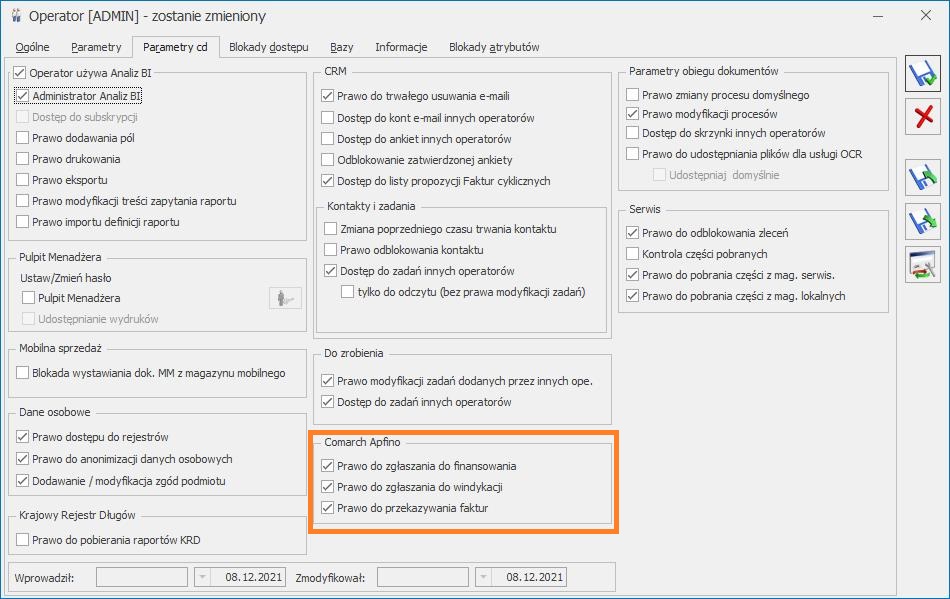 Jeżeli Użytkownik podejmie próbę wysłania Faktury do finansowania/zgłoszenia Faktur do windykacji/przesłania faktur do platformy usług finansowych Comarch Apfino bez zaznaczonego odpowiedniego parametru na karcie operatora, to pojawi się odpowiednio do wybranej opcji następujący komunikat:
Nie masz prawa zgłaszania faktur do finansowania./Nie masz prawa zgłaszania faktur do windykacji./ Nie masz prawa przesyłania faktur do platformy usług finansowych Comarch Apfino. Skontaktuj się z administratorem w celu nadania odpowiednich uprawnień.
Dla operatorów z prawami administratora wszystkie parametry w sekcji Comarch Apfino są zaznaczone.
Faktoring -proces finansowania
Aby móc finansować faktury bezpośrednio w programie Comarch ERP Optima należy:
Jeżeli Użytkownik podejmie próbę wysłania Faktury do finansowania/zgłoszenia Faktur do windykacji/przesłania faktur do platformy usług finansowych Comarch Apfino bez zaznaczonego odpowiedniego parametru na karcie operatora, to pojawi się odpowiednio do wybranej opcji następujący komunikat:
Nie masz prawa zgłaszania faktur do finansowania./Nie masz prawa zgłaszania faktur do windykacji./ Nie masz prawa przesyłania faktur do platformy usług finansowych Comarch Apfino. Skontaktuj się z administratorem w celu nadania odpowiednich uprawnień.
Dla operatorów z prawami administratora wszystkie parametry w sekcji Comarch Apfino są zaznaczone.
Faktoring -proces finansowania
Aby móc finansować faktury bezpośrednio w programie Comarch ERP Optima należy:
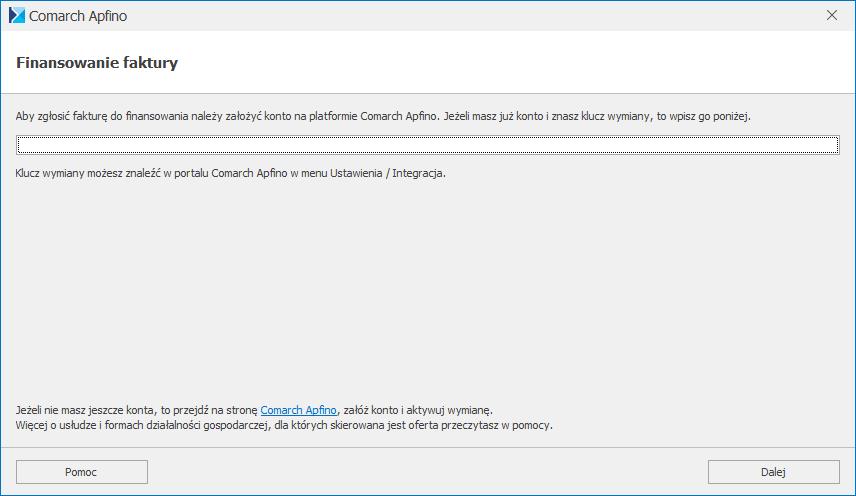
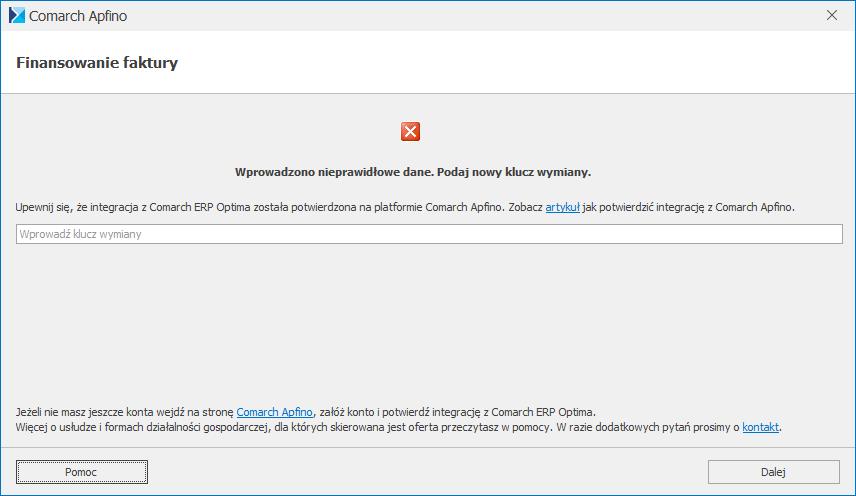
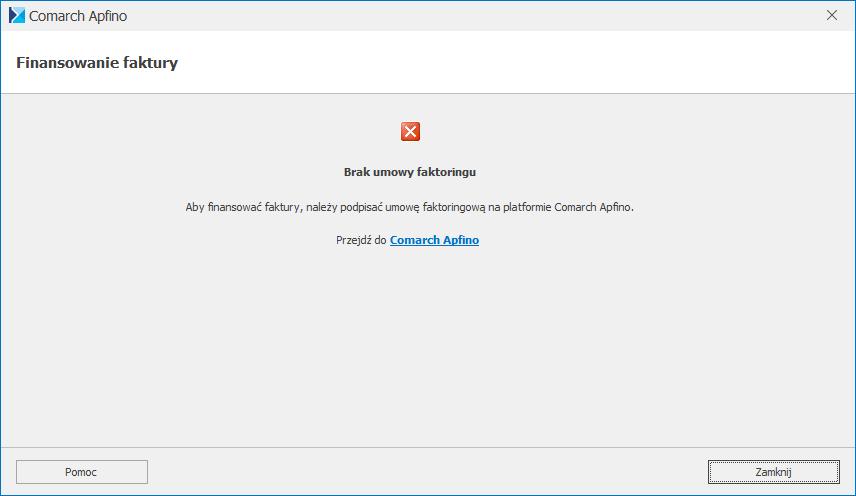
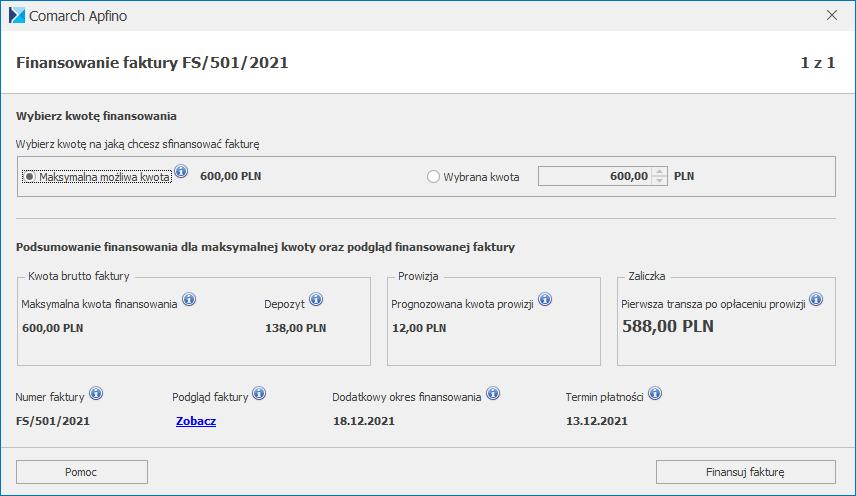 Okno składa się z następujących informacji:
Okno składa się z następujących informacji:
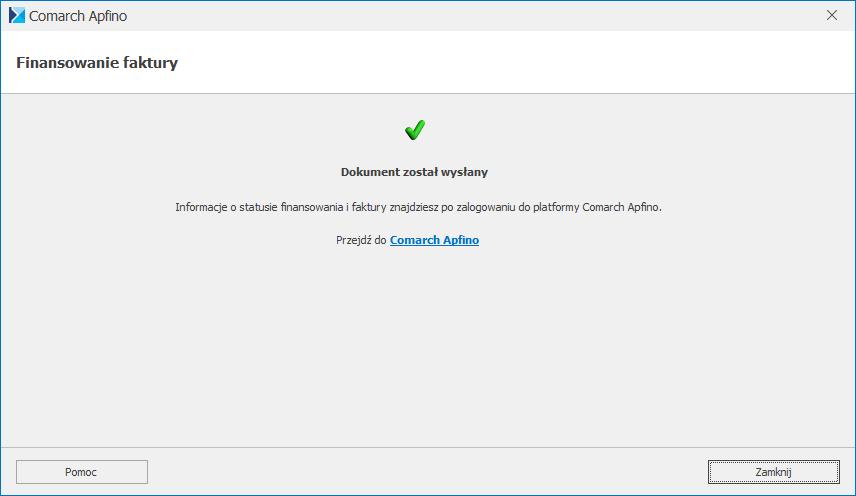
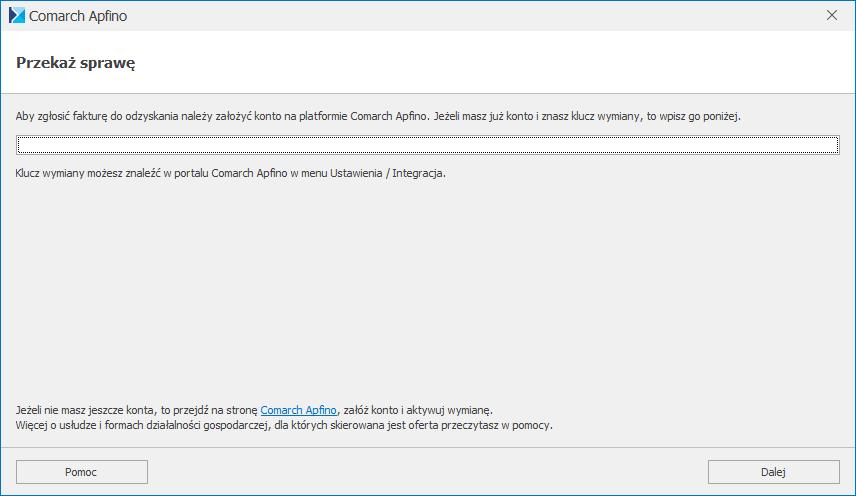
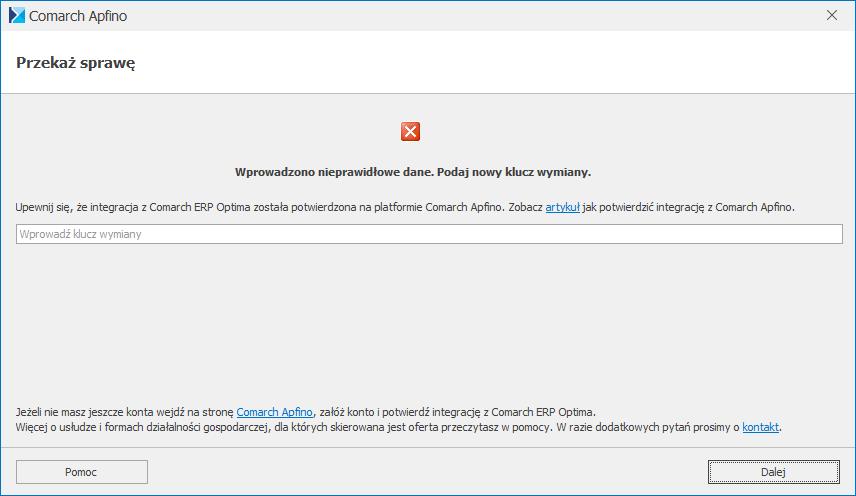
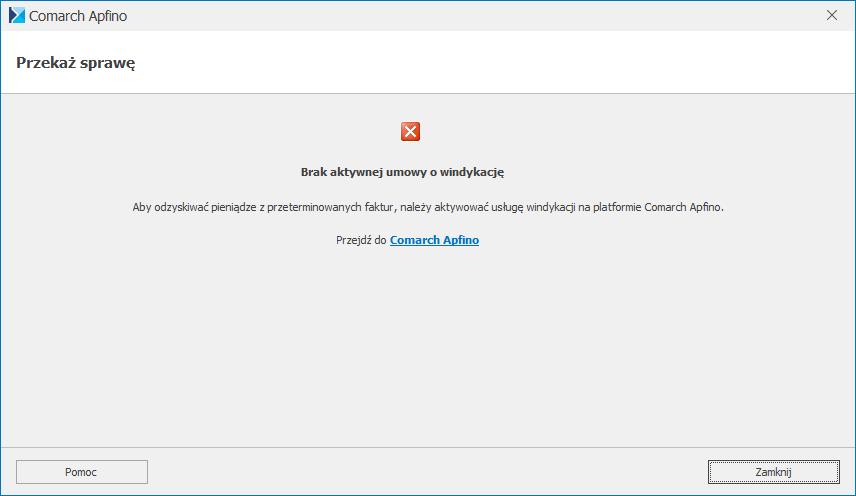
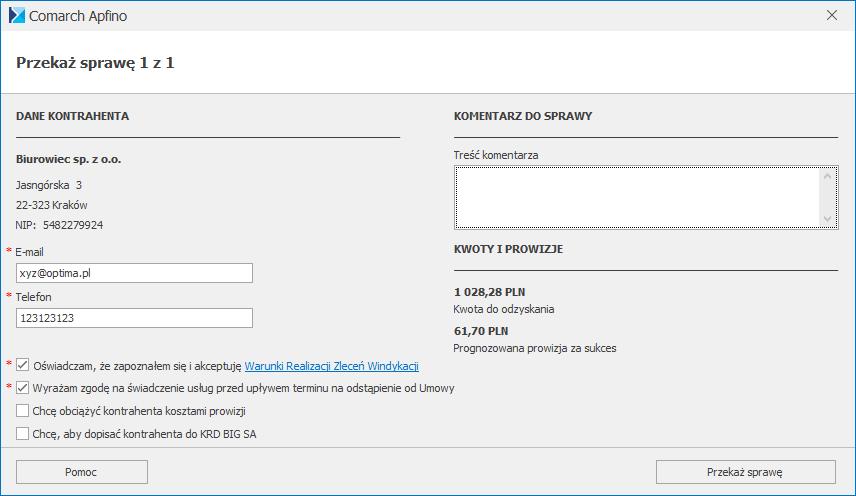 Okno składa się z następujących informacji:
Okno składa się z następujących informacji:
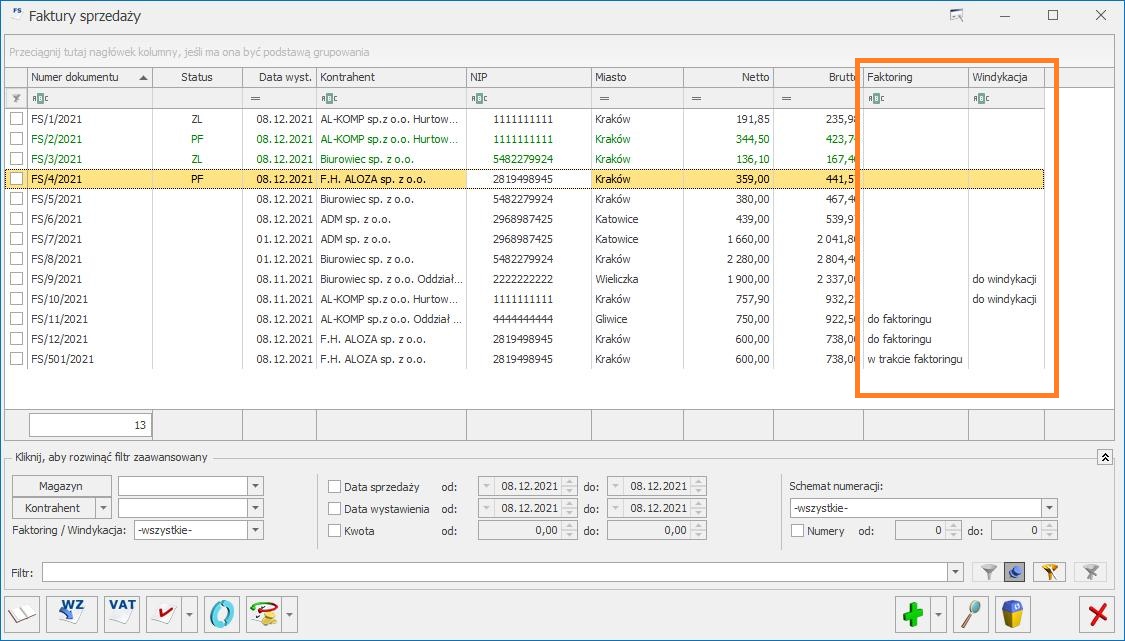 Przekazywanie faktur
W programie Comarch ERP Optima udostępniono również możliwość przekazywania Faktur do Comarch Apfino, by Użytkownik mógł po zsynchronizowaniu dokumentów podjąć dalsze kroki (np. zawnioskować o finansowanie) już bezpośrednio z poziomu samej platformy. Do prawidłowego działania funkcjonalności wymagane jest posiadanie konta w Comarch Apfino i połączenie go z kontem w Comarch ERP Optima. W takiej sytuacji nie jest wymagane podpisanie umowy faktoringu ani uruchomienie usługi windykacji. Przekazywanie Faktur nie jest działaniem automatycznym. W celu uruchomienia funkcjonalności Użytkownik powinien skorzystać z opcji Przekaż faktury dostępnej z poziomu formularza dokumentu, na górnej wstążce menu lub w menu kontekstowym pod prawym przyciskiem myszy. Przekazywanie Faktur działa dla zaznaczonych dokumentów na liście. Jeżeli żaden dokument nie będzie zaznaczony, to program zaproponuje przesłanie do platformy Comarch Apfino wszystkich Faktur kwalifikujących się do przekazania.
Warunki, które muszą spełniać dokumenty przekazywane do platformy Comarch Apfino:
Przekazywanie faktur
W programie Comarch ERP Optima udostępniono również możliwość przekazywania Faktur do Comarch Apfino, by Użytkownik mógł po zsynchronizowaniu dokumentów podjąć dalsze kroki (np. zawnioskować o finansowanie) już bezpośrednio z poziomu samej platformy. Do prawidłowego działania funkcjonalności wymagane jest posiadanie konta w Comarch Apfino i połączenie go z kontem w Comarch ERP Optima. W takiej sytuacji nie jest wymagane podpisanie umowy faktoringu ani uruchomienie usługi windykacji. Przekazywanie Faktur nie jest działaniem automatycznym. W celu uruchomienia funkcjonalności Użytkownik powinien skorzystać z opcji Przekaż faktury dostępnej z poziomu formularza dokumentu, na górnej wstążce menu lub w menu kontekstowym pod prawym przyciskiem myszy. Przekazywanie Faktur działa dla zaznaczonych dokumentów na liście. Jeżeli żaden dokument nie będzie zaznaczony, to program zaproponuje przesłanie do platformy Comarch Apfino wszystkich Faktur kwalifikujących się do przekazania.
Warunki, które muszą spełniać dokumenty przekazywane do platformy Comarch Apfino:
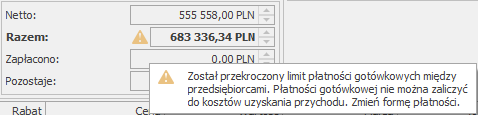
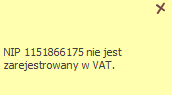 .
Funkcja działa tylko w momencie dodawania dokumentu handlowego z datą bieżącą.
W przypadku wystawiania dokumentu z datą wstecz, weryfikację statusu VAT/ VAT-UE należy wykonać ręcznie poprzez przycisk
.
Funkcja działa tylko w momencie dodawania dokumentu handlowego z datą bieżącą.
W przypadku wystawiania dokumentu z datą wstecz, weryfikację statusu VAT/ VAT-UE należy wykonać ręcznie poprzez przycisk 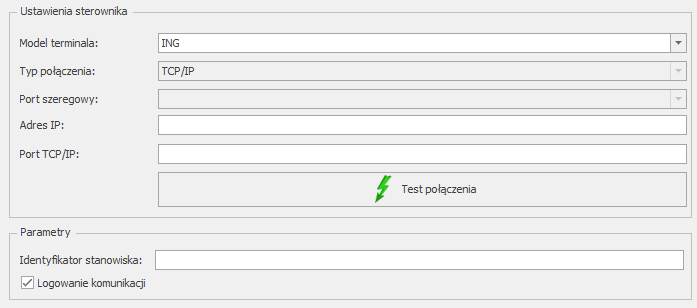
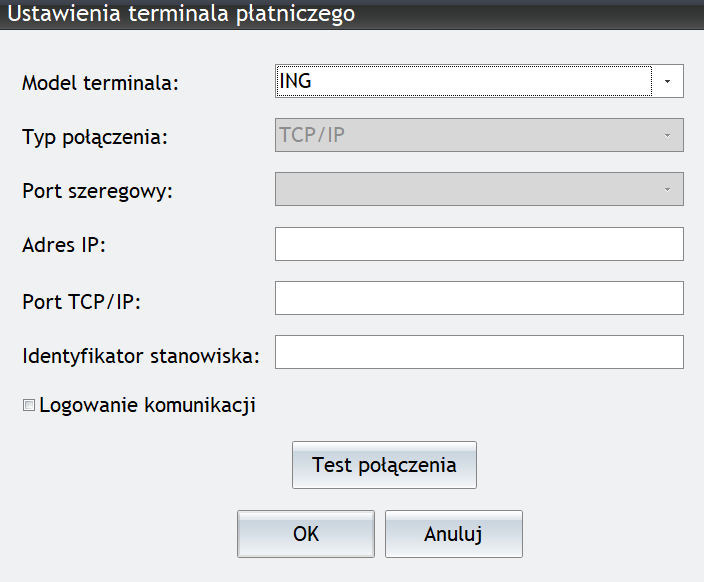
 Po jego naciśnięciu pojawią się do wyboru dwie opcje:
Po jego naciśnięciu pojawią się do wyboru dwie opcje:
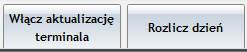
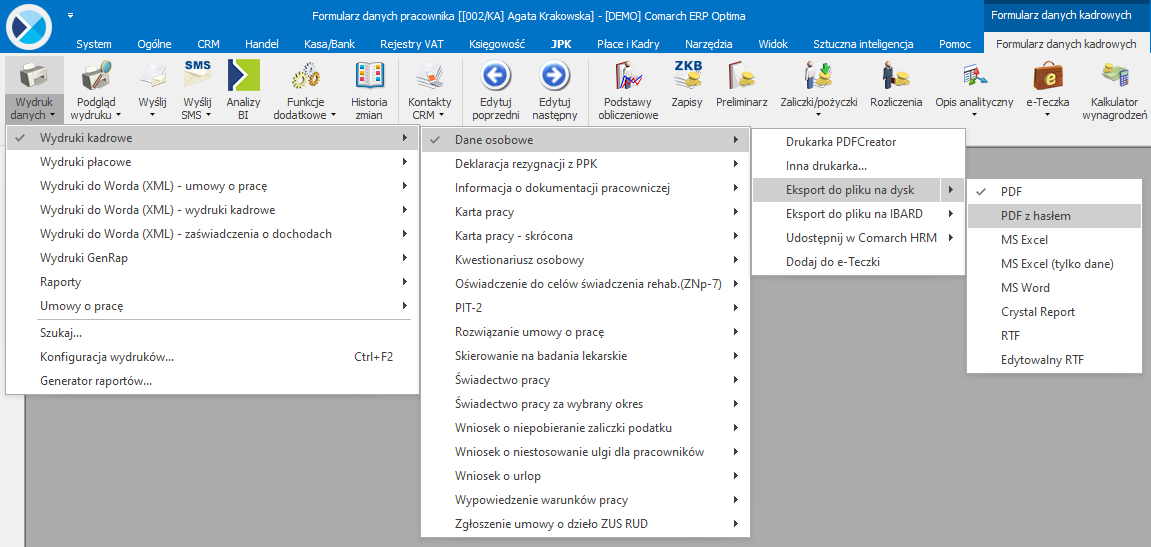 W przypadku wydruków płacowych jako hasło do pliku ustawiany jest numer PESEL pracownika. Jeżeli pracownik na swojej karcie nie ma uzupełnionego numeru PESEL, hasłem jest data urodzenia pracownika w formacie RRRRMMDD. Dotyczy to wydruków:
W przypadku wydruków płacowych jako hasło do pliku ustawiany jest numer PESEL pracownika. Jeżeli pracownik na swojej karcie nie ma uzupełnionego numeru PESEL, hasłem jest data urodzenia pracownika w formacie RRRRMMDD. Dotyczy to wydruków:
 W przypadku płacowych wydruków kaskadowych (oznaczonych jako ‘wiele plików e-mail’), jeżeli nie dla wszystkich zaznaczonych pracowników (lub ich wypłat/deklaracji PIT) na kartach pracowników uzupełnione są numery PESEL lub daty urodzenia, pojawia się okno z prośbą o podanie hasła, którym zaszyfrowane mają być wydruki pracowników bez uzupełnionych numerów PESEL lub dat urodzenia:
W przypadku płacowych wydruków kaskadowych (oznaczonych jako ‘wiele plików e-mail’), jeżeli nie dla wszystkich zaznaczonych pracowników (lub ich wypłat/deklaracji PIT) na kartach pracowników uzupełnione są numery PESEL lub daty urodzenia, pojawia się okno z prośbą o podanie hasła, którym zaszyfrowane mają być wydruki pracowników bez uzupełnionych numerów PESEL lub dat urodzenia:
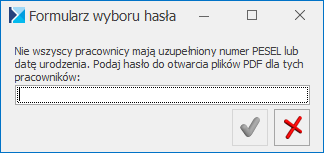 Na oknie należy wprowadzić hasło (puste hasło ani znak spacji nie są przyjmowane). Nie jest weryfikowana przez program siła podanego hasła.
Po zakończeniu generowania wydruków wyświetlane jest podsumowanie z listą wydruków zaszyfrowanych podanym hasłem (są to wydruki dla pracowników bez uzupełnionego numeru PESEL lub daty urodzenia):
Na oknie należy wprowadzić hasło (puste hasło ani znak spacji nie są przyjmowane). Nie jest weryfikowana przez program siła podanego hasła.
Po zakończeniu generowania wydruków wyświetlane jest podsumowanie z listą wydruków zaszyfrowanych podanym hasłem (są to wydruki dla pracowników bez uzupełnionego numeru PESEL lub daty urodzenia):
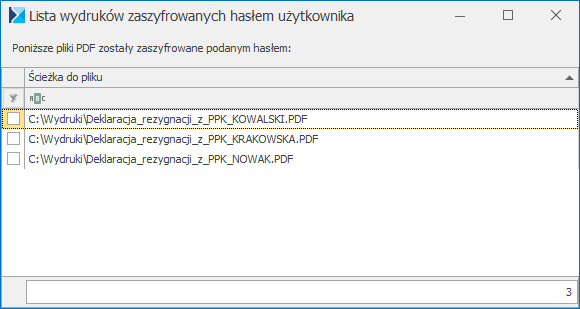 W przypadku wydruków dla pojedynczego pracownika dostępnych z formularza pracownika/wypłaty/deklaracji PIT, kiedy na jego karcie nie jest uzupełniony numer PESEL ani data urodzenia, podczas generowania wydruku z hasłem program prosi Użytkownika o podanie hasła do zaszyfrowania pliku PDF:
W przypadku wydruków dla pojedynczego pracownika dostępnych z formularza pracownika/wypłaty/deklaracji PIT, kiedy na jego karcie nie jest uzupełniony numer PESEL ani data urodzenia, podczas generowania wydruku z hasłem program prosi Użytkownika o podanie hasła do zaszyfrowania pliku PDF:
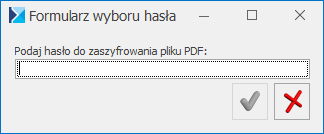 W przypadku innych wydruków płacowych niż wymienione powyżej oraz pozostałych dostępnych w programie (innych niż płacowe), po wybraniu opcji PDF z hasłem zawsze pojawia się powyższe okno z prośbą o wprowadzenie hasła do zaszyfrowania wydruku.
W Konfiguracji wydruków na formularzu edycji wydruku w sekcji Eksport możliwe jest wybranie jako domyślnego formatu PDF z hasłem:
W przypadku innych wydruków płacowych niż wymienione powyżej oraz pozostałych dostępnych w programie (innych niż płacowe), po wybraniu opcji PDF z hasłem zawsze pojawia się powyższe okno z prośbą o wprowadzenie hasła do zaszyfrowania wydruku.
W Konfiguracji wydruków na formularzu edycji wydruku w sekcji Eksport możliwe jest wybranie jako domyślnego formatu PDF z hasłem:
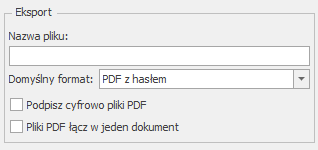 W przypadku wydruków generowanych przez Serwis Operacji Automatycznych (np. Automat windykacji), nawet jeżeli dla wydruku wybrany jest domyślny format PDF z hasłem, tworzony automatycznie wydruk nie jest szyfrowany hasłem.
Jeżeli na formularzu Edycji wydruku zaznaczony jest parametr Podpisz cyfrowo pliki PDF oraz Kopia elektroniczna, pomimo wybranego domyślnego formatu PDF z hasłem, wydruk w Archiwum wydruków nie jest zaszyfrowany hasłem.
Po zapisaniu pliku PDF z hasłem nie pojawia się pytanie Czy otworzyć wyeksportowany plik? ani plik nie jest automatycznie otwierany jeżeli dla tego pytania zapamiętana została opcja Tak.
W przypadku wydruków generowanych przez Serwis Operacji Automatycznych (np. Automat windykacji), nawet jeżeli dla wydruku wybrany jest domyślny format PDF z hasłem, tworzony automatycznie wydruk nie jest szyfrowany hasłem.
Jeżeli na formularzu Edycji wydruku zaznaczony jest parametr Podpisz cyfrowo pliki PDF oraz Kopia elektroniczna, pomimo wybranego domyślnego formatu PDF z hasłem, wydruk w Archiwum wydruków nie jest zaszyfrowany hasłem.
Po zapisaniu pliku PDF z hasłem nie pojawia się pytanie Czy otworzyć wyeksportowany plik? ani plik nie jest automatycznie otwierany jeżeli dla tego pytania zapamiętana została opcja Tak.
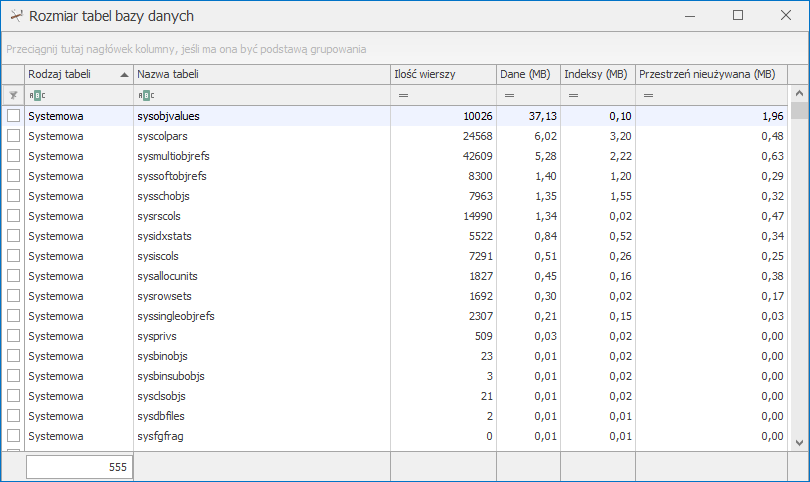 8. Przypomnienie o kopii bezpieczeństwa. Jeżeli na karcie dodawanego operatora zaznaczony zostanie parametr Administrator, automatycznie zaznaczany jest również parametr Przypomnienie o kopii bezpieczeństwa.
9. Seryjna konwersja baz danych. W przypadku seryjnej konwersji baz danych z poziomu Comarch ERP Optima Biuro Rachunkowe, jeżeli jedna z baz danych na serwerze ma zainstalowane najnowsze ważne aktualizacje, podczas konwersji pozostałych baz aktualizacje są również instalowane.
8. Przypomnienie o kopii bezpieczeństwa. Jeżeli na karcie dodawanego operatora zaznaczony zostanie parametr Administrator, automatycznie zaznaczany jest również parametr Przypomnienie o kopii bezpieczeństwa.
9. Seryjna konwersja baz danych. W przypadku seryjnej konwersji baz danych z poziomu Comarch ERP Optima Biuro Rachunkowe, jeżeli jedna z baz danych na serwerze ma zainstalowane najnowsze ważne aktualizacje, podczas konwersji pozostałych baz aktualizacje są również instalowane.
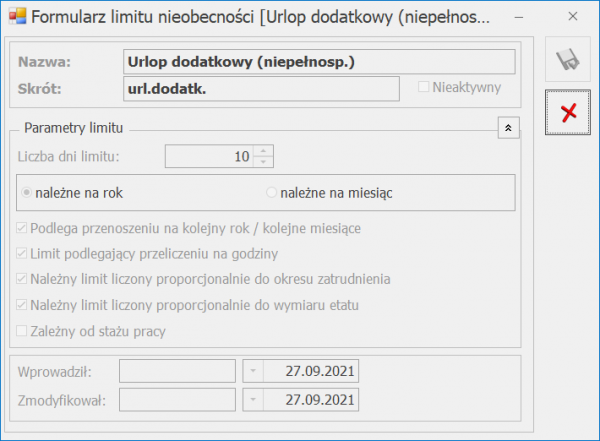 Limit jest naliczany dla pracownika, który w danym roku kalendarzowym miał odnotowany stopień niepełnosprawności umiarkowany lub znaczny i dodatkowo przepracował już co najmniej rok po uzyskaniu odpowiedniego stopnia niepełnosprawności lub ma odnotowaną w którymkolwiek zapisie dotyczącym roku, za który naliczamy limit informację o liczbie dni dodatkowego urlopu na formularzu pracownika na zakładce [3.Etat] w polu ‘Liczba dni dodatkowego limitu urlopowego’.
Podczas próby dodania limitu Urlop dodatkowy (niepełnosp.) pracownikowi, który nie spełnia warunków do jego nabycia wyświetli się odpowiedni komunikat.
Pracownik z niepełnosprawnością nabywa prawo do pierwszego urlopu dodatkowego po przepracowaniu jednego roku po dniu zaliczenia jej do znacznego albo umiarkowanego stopnia niepełnosprawności. Pierwszy urlop dodatkowy pracownika z niepełnosprawnością jest urlopem nabywanym z dołu, po przepracowaniu wymaganego okresu i z tego względu w roku jego nabycia jest należny w pełnym wymiarze bez względu na datę, w której to nastąpiło. Wymiar pierwszego dodatkowego urlopu wypoczynkowego (po przepracowaniu roku po dniu zaliczenia do odpowiedniego stopnia niepełnosprawności) powinien pozostawać w proporcji do wymiaru czasu pracy niepełnosprawnego w dniu nabycia do niego prawa. W przypadku zwolnienia pracownika w roku, w którym uzyskał prawo do pierwszego urlopu dodatkowego limit dodatkowego urlopu nie jest ustalany proporcjonalnie do okresu zatrudnienia, zawsze przysługuje 10 dni (mniej jedynie gdy ma wymiar etatu mniejszy niż 1/1).
Do ustalenia rocznego okresu pracy, po którym pracownik nabywa prawo do pierwszego urlopu z tytułu niepełnosprawności, wlicza się zatem do niego także okresy poprzedniego zatrudnienia, bez względu na przerwy w zatrudnieniu oraz sposób ustania stosunku pracy. Jeżeli pomiędzy okresami pracy występują przerwy, to okresy zatrudnienia sumuje się. W momencie osiągnięcia rocznego okresu pracy pracownik nabywa prawo do dodatkowego urlopu. Pracownik z niepełnosprawnością może posiadać okresy zatrudnienia u różnych pracodawców. Liczy się wtedy niepokrywające się ze sobą okresy zatrudnienia, a prawo do pierwszego urlopu dodatkowego pracownik nabywa u pracodawcy, u którego pozostaje w zatrudnieniu w chwili osiągnięcia rocznego okresu pracy. On też udziela pracownikowi tego urlopu.
Prawo do kolejnego urlopu z tytułu niepełnosprawności pracownik nabywa w dniu 1 stycznia lub w pierwszym dniu zatrudnienia w roku następującym po roku, w którym nabył prawo do pierwszego urlopu dodatkowego. Do urlopu dodatkowego stosuje się wszystkie przepisy dotyczące urlopu wypoczynkowego. Limit urlopu dodatkowego jest ustalany proporcjonalnie do okresu zatrudnienia pracownika, wymiaru etatu oraz obowiązującej pracownika normy dobowej. Jeśli wymiar etatu/norma dobowa/okres zatrudnienia zmieniał się w trakcie roku limit należy ustalić odrębnie dla każdego z tych okresów.
Do ustalenia czy pracownik ma prawo do dodatkowego urlopu sumowany jest staż pracy w bieżącej firmie oraz z historii zatrudnienia, który przypada w okresie, kiedy pracownik miał znaczny lub umiarkowany stopień niepełnosprawności. Informacja o okresie obowiązywania stopnia niepełnosprawności jest pobierana z formularza pracownika z zakładki [5.Ubezpieczenie cd.].
Dodatkowo limit urlopu jest pomniejszany proporcjonalnie także w przypadku wystąpienia co najmniej miesięcznej nieobecności w pracy spowodowanej urlopem wychowawczym, urlopem bezpłatnym, służbą wojskową czy nieusprawiedliwioną nieobecnością. Zasady pomniejszania kolejnego limitu analogicznie jak dla urlopu wypoczynkowego. Wyjątek stanowi pierwszy limit urlopu dodatkowego, który nie jest pomniejszany za nieobecności pomniejszające limit.
Niepełny miesiąc podlega zaokrągleniu w górę, a niepełny dzień urlopu zaokrągla się w górę do pełnego dnia. Wymiar urlopu dodatkowego w danym roku nie może przekroczyć 10 dni.
W przypadku utraty w ciągu roku kalendarzowego stopnia niepełnosprawności uprawniającego do urlopu dodatkowego nie wpłynie na wymiar już nabytego urlopu dodatkowego. Pracownik zachowuje do niego prawo w pełnym wymiarze 10 dni. Pracownik nie nabędzie jednak prawa do urlopu dodatkowego w kolejnym roku kalendarzowym po roku, w którym utraci status osoby niepełnosprawnej lub zostanie zaliczony do lekkiego stopnia niepełnosprawności.
W sytuacji, gdy pracownik na 1 stycznia nie miał prawa do kolejnego urlopu dodatkowego, bo nie miał odpowiedniego stopnia niepełnosprawności, ale w trakcie roku je uzyskał, to wówczas uzyskuje on prawo do 10 dni urlopu od dnia uzyskania znacznego lub umiarkowanego stopnia niepełnosprawności. Jeśli pracownik ma niewykorzystany urlop dodatkowy, a w następnym roku już nie ma prawa do urlopu dodatkowego (np. zmienił stopień niepełnosprawności na lekki) urlop ten zostanie uwzględniony jako ‘Z przeniesienia’ do limitu urlopu wypoczynkowego.
W celu odnotowania informacji o wykorzystanym dodatkowym urlopie na formularzu historii zatrudnienia na zakładce [2.Urlop wypoczynkowy] zostało dodane pole ‘Wykorzystany urlop dodatkowy (niepełnosp.)’, w którym Użytkownik może podać ilość dni urlopu dodatkowego, które pracownik wykorzystał u poprzedniego pracodawcy. W przypadku naliczania limitu urlopu dodatkowego należy zweryfikować czy w roku, za który go liczymy pracownik nie wykorzystał już urlopu u poprzedniego pracodawcy. Uwzględniamy jedynie te zatrudnienia, które zakończyły się przed datą, kiedy przysługuje urlop dodatkowy w naszej firmie. Łącznie limit wykorzystany u poprzedniego pracodawcy oraz w naszej firmie w roku nie może przekroczyć 10 dni.
Limit jest naliczany dla pracownika, który w danym roku kalendarzowym miał odnotowany stopień niepełnosprawności umiarkowany lub znaczny i dodatkowo przepracował już co najmniej rok po uzyskaniu odpowiedniego stopnia niepełnosprawności lub ma odnotowaną w którymkolwiek zapisie dotyczącym roku, za który naliczamy limit informację o liczbie dni dodatkowego urlopu na formularzu pracownika na zakładce [3.Etat] w polu ‘Liczba dni dodatkowego limitu urlopowego’.
Podczas próby dodania limitu Urlop dodatkowy (niepełnosp.) pracownikowi, który nie spełnia warunków do jego nabycia wyświetli się odpowiedni komunikat.
Pracownik z niepełnosprawnością nabywa prawo do pierwszego urlopu dodatkowego po przepracowaniu jednego roku po dniu zaliczenia jej do znacznego albo umiarkowanego stopnia niepełnosprawności. Pierwszy urlop dodatkowy pracownika z niepełnosprawnością jest urlopem nabywanym z dołu, po przepracowaniu wymaganego okresu i z tego względu w roku jego nabycia jest należny w pełnym wymiarze bez względu na datę, w której to nastąpiło. Wymiar pierwszego dodatkowego urlopu wypoczynkowego (po przepracowaniu roku po dniu zaliczenia do odpowiedniego stopnia niepełnosprawności) powinien pozostawać w proporcji do wymiaru czasu pracy niepełnosprawnego w dniu nabycia do niego prawa. W przypadku zwolnienia pracownika w roku, w którym uzyskał prawo do pierwszego urlopu dodatkowego limit dodatkowego urlopu nie jest ustalany proporcjonalnie do okresu zatrudnienia, zawsze przysługuje 10 dni (mniej jedynie gdy ma wymiar etatu mniejszy niż 1/1).
Do ustalenia rocznego okresu pracy, po którym pracownik nabywa prawo do pierwszego urlopu z tytułu niepełnosprawności, wlicza się zatem do niego także okresy poprzedniego zatrudnienia, bez względu na przerwy w zatrudnieniu oraz sposób ustania stosunku pracy. Jeżeli pomiędzy okresami pracy występują przerwy, to okresy zatrudnienia sumuje się. W momencie osiągnięcia rocznego okresu pracy pracownik nabywa prawo do dodatkowego urlopu. Pracownik z niepełnosprawnością może posiadać okresy zatrudnienia u różnych pracodawców. Liczy się wtedy niepokrywające się ze sobą okresy zatrudnienia, a prawo do pierwszego urlopu dodatkowego pracownik nabywa u pracodawcy, u którego pozostaje w zatrudnieniu w chwili osiągnięcia rocznego okresu pracy. On też udziela pracownikowi tego urlopu.
Prawo do kolejnego urlopu z tytułu niepełnosprawności pracownik nabywa w dniu 1 stycznia lub w pierwszym dniu zatrudnienia w roku następującym po roku, w którym nabył prawo do pierwszego urlopu dodatkowego. Do urlopu dodatkowego stosuje się wszystkie przepisy dotyczące urlopu wypoczynkowego. Limit urlopu dodatkowego jest ustalany proporcjonalnie do okresu zatrudnienia pracownika, wymiaru etatu oraz obowiązującej pracownika normy dobowej. Jeśli wymiar etatu/norma dobowa/okres zatrudnienia zmieniał się w trakcie roku limit należy ustalić odrębnie dla każdego z tych okresów.
Do ustalenia czy pracownik ma prawo do dodatkowego urlopu sumowany jest staż pracy w bieżącej firmie oraz z historii zatrudnienia, który przypada w okresie, kiedy pracownik miał znaczny lub umiarkowany stopień niepełnosprawności. Informacja o okresie obowiązywania stopnia niepełnosprawności jest pobierana z formularza pracownika z zakładki [5.Ubezpieczenie cd.].
Dodatkowo limit urlopu jest pomniejszany proporcjonalnie także w przypadku wystąpienia co najmniej miesięcznej nieobecności w pracy spowodowanej urlopem wychowawczym, urlopem bezpłatnym, służbą wojskową czy nieusprawiedliwioną nieobecnością. Zasady pomniejszania kolejnego limitu analogicznie jak dla urlopu wypoczynkowego. Wyjątek stanowi pierwszy limit urlopu dodatkowego, który nie jest pomniejszany za nieobecności pomniejszające limit.
Niepełny miesiąc podlega zaokrągleniu w górę, a niepełny dzień urlopu zaokrągla się w górę do pełnego dnia. Wymiar urlopu dodatkowego w danym roku nie może przekroczyć 10 dni.
W przypadku utraty w ciągu roku kalendarzowego stopnia niepełnosprawności uprawniającego do urlopu dodatkowego nie wpłynie na wymiar już nabytego urlopu dodatkowego. Pracownik zachowuje do niego prawo w pełnym wymiarze 10 dni. Pracownik nie nabędzie jednak prawa do urlopu dodatkowego w kolejnym roku kalendarzowym po roku, w którym utraci status osoby niepełnosprawnej lub zostanie zaliczony do lekkiego stopnia niepełnosprawności.
W sytuacji, gdy pracownik na 1 stycznia nie miał prawa do kolejnego urlopu dodatkowego, bo nie miał odpowiedniego stopnia niepełnosprawności, ale w trakcie roku je uzyskał, to wówczas uzyskuje on prawo do 10 dni urlopu od dnia uzyskania znacznego lub umiarkowanego stopnia niepełnosprawności. Jeśli pracownik ma niewykorzystany urlop dodatkowy, a w następnym roku już nie ma prawa do urlopu dodatkowego (np. zmienił stopień niepełnosprawności na lekki) urlop ten zostanie uwzględniony jako ‘Z przeniesienia’ do limitu urlopu wypoczynkowego.
W celu odnotowania informacji o wykorzystanym dodatkowym urlopie na formularzu historii zatrudnienia na zakładce [2.Urlop wypoczynkowy] zostało dodane pole ‘Wykorzystany urlop dodatkowy (niepełnosp.)’, w którym Użytkownik może podać ilość dni urlopu dodatkowego, które pracownik wykorzystał u poprzedniego pracodawcy. W przypadku naliczania limitu urlopu dodatkowego należy zweryfikować czy w roku, za który go liczymy pracownik nie wykorzystał już urlopu u poprzedniego pracodawcy. Uwzględniamy jedynie te zatrudnienia, które zakończyły się przed datą, kiedy przysługuje urlop dodatkowy w naszej firmie. Łącznie limit wykorzystany u poprzedniego pracodawcy oraz w naszej firmie w roku nie może przekroczyć 10 dni.
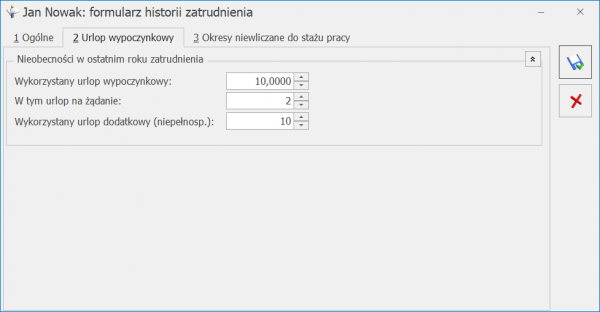 W celu odnotowania pracownikowi niepełnosprawnemu dodatkowego urlopu należy wprowadzić nieobecność Urlop dodatkowy (niepełnosp.), który pomniejsza dedykowany limit dla pracowników niepełnosprawnych. Powyższa nieobecność jest rozliczana za pomocą nowo wprowadzonego elementu wypłaty Wynagrodzenie za czas urlopu dodatk.
Zarówno podczas dodawania limitu dodatkowego urlopu (niepełnosp.) jak i nieobecności urlop dodatkowy (niepełnosp.) jest możliwość zaznaczenia nieobecności opcji: Na żądanie oraz wyświetlenie w limicie informacji o ilości dni na żądanie. Tego typu urlop jest sumowany ze zwykłego urlopu i dodatkowego.
Podczas planowania dodatkowego urlopu przez pracownika niepełnosprawnego z poziomu aplikacji Comarch HRM zostanie dodana nieobecność Urlop dodatkowy (niepełnosp.) (plan), która po zatwierdzeniu przez kierownika pracownika zostanie zamieniona na Urlop dodatkowy (niepełnosp.). Nieobecność będzie możliwa do odnotowania, jeśli w bazie Comarch ERP Optima zostanie dodany limit: Urlop wypoczynkowy (niepełnosp.).
W przypadku niewykorzystania w pełni przysługującego urlopu, pracownik niepełnosprawny nabywa prawo do ekwiwalentu za niewykorzystany urlop z dniem ustania zatrudnienia. Podczas naliczania standardowego ekwiwalentu za urlop zostaje przekazana liczba dni niewykorzystanego urlopu będąca sumą pozostałego limitu urlopu wypoczynkowego oraz limitu urlopu dodatkowego (niepełnosp.). Po zapisaniu wypłaty z ekwiwalentem w limitach zostaje zapisana informacja o wypłaconym ekwiwalencie, oddzielnie w limicie dotyczącym urlopu wypoczynkowego i dodatkowego.
Na wydruku Świadectwa pracy w punkcie 6 ppkt 1 będzie wykazana suma urlopu wykorzystanego z limitu urlopu wypoczynkowy oraz urlopu dodatkowego w godzinach i dniach. Natomiast w punkcie 6 ppkt 12 dla pracownika, który ma naliczony limit urlopu dodatkowego (niepełnosp.) wykazana zostanie liczba dni wykorzystanego urlopu dodatkowego pobranego z limitu urlopu dodatkowego (niepełnosp.).
3. Ograniczenie zaliczki podatku dla składników ZFŚS. Wprowadzono mechanizm umożliwiający automatyczne ograniczenie zwolnienia z podatku składników finansowanych z Zakładowego Funduszu Świadczeń Socjalnych do wysokości limitu zgodnego z art.21 ust.1 pkt 67 ustawy o PIT. Świadczenie (pieniężne i rzeczowe) z ZFŚS do obowiązującego limitu są naliczane jako zwolnione z opodatkowania, natomiast powyżej tej kwoty są opodatkowane.
W Konfiguracji programu [Program / Płace / Wynagrodzenia] dodano nową sekcję ‘Świadczenia socjalne’ z nowym wskaźnikiem ‘Limit zwolnienia ZFŚS’, w którym zapisana jest kwota obowiązującego limitu. Od 01.01.2020 r. limit zwolnienia, powyżej którego należy naliczyć podatek to kwota 2000 zł. Limit ten obowiązuje w okresie od 1.01.2020 r. do końca roku podatkowego następującego po roku, w którym odwołano stan epidemii ogłoszony z powodu COVID-19.
Na formularzu typu wypłaty, dostępnym z poziomu [System/ Konfiguracja/ Firma/ Płace/ Typy wypłat] na zakładce [2. Podatki/ Nieobecności] została dodana sekcja ‘Świadczenia socjalne’ z dwoma parametrami: Wliczaj do limitu zwolnienia z opodatkowania ZFŚS i Wykazuj jako świadczenie socjalne na wydrukach
Parametr Wliczaj do limitu zwolnienia z opodatkowania ZFŚS (domyślnie niezaznaczony) należy zaznaczyć w typach wypłaty, które mają być uwzględniane przy sprawdzaniu kwoty limitu zwolnienia dla świadczeń z ZFŚS.
Parametr Wykazuj jako świadczenie socjalne na wydrukach służy do raportowania na wydrukach informacji o wypłaconych składnikach. Parametr został przeniesiony z sekcji ‘Raporty’ z zakładki [3.Szczegółowe] jego wcześniejsza nazwa to Świadczenie z funduszu socjalnego.
W przypadku, gdy w poprzednich wersjach programu parametr Świadczenie z funduszu socjalnego był zaznaczony to podczas aktualizacji do nowej wersji programu, automatycznie nadal będzie zaznaczony Wykazuj jako świadczenie socjalne na wydrukach.
W celu odnotowania pracownikowi niepełnosprawnemu dodatkowego urlopu należy wprowadzić nieobecność Urlop dodatkowy (niepełnosp.), który pomniejsza dedykowany limit dla pracowników niepełnosprawnych. Powyższa nieobecność jest rozliczana za pomocą nowo wprowadzonego elementu wypłaty Wynagrodzenie za czas urlopu dodatk.
Zarówno podczas dodawania limitu dodatkowego urlopu (niepełnosp.) jak i nieobecności urlop dodatkowy (niepełnosp.) jest możliwość zaznaczenia nieobecności opcji: Na żądanie oraz wyświetlenie w limicie informacji o ilości dni na żądanie. Tego typu urlop jest sumowany ze zwykłego urlopu i dodatkowego.
Podczas planowania dodatkowego urlopu przez pracownika niepełnosprawnego z poziomu aplikacji Comarch HRM zostanie dodana nieobecność Urlop dodatkowy (niepełnosp.) (plan), która po zatwierdzeniu przez kierownika pracownika zostanie zamieniona na Urlop dodatkowy (niepełnosp.). Nieobecność będzie możliwa do odnotowania, jeśli w bazie Comarch ERP Optima zostanie dodany limit: Urlop wypoczynkowy (niepełnosp.).
W przypadku niewykorzystania w pełni przysługującego urlopu, pracownik niepełnosprawny nabywa prawo do ekwiwalentu za niewykorzystany urlop z dniem ustania zatrudnienia. Podczas naliczania standardowego ekwiwalentu za urlop zostaje przekazana liczba dni niewykorzystanego urlopu będąca sumą pozostałego limitu urlopu wypoczynkowego oraz limitu urlopu dodatkowego (niepełnosp.). Po zapisaniu wypłaty z ekwiwalentem w limitach zostaje zapisana informacja o wypłaconym ekwiwalencie, oddzielnie w limicie dotyczącym urlopu wypoczynkowego i dodatkowego.
Na wydruku Świadectwa pracy w punkcie 6 ppkt 1 będzie wykazana suma urlopu wykorzystanego z limitu urlopu wypoczynkowy oraz urlopu dodatkowego w godzinach i dniach. Natomiast w punkcie 6 ppkt 12 dla pracownika, który ma naliczony limit urlopu dodatkowego (niepełnosp.) wykazana zostanie liczba dni wykorzystanego urlopu dodatkowego pobranego z limitu urlopu dodatkowego (niepełnosp.).
3. Ograniczenie zaliczki podatku dla składników ZFŚS. Wprowadzono mechanizm umożliwiający automatyczne ograniczenie zwolnienia z podatku składników finansowanych z Zakładowego Funduszu Świadczeń Socjalnych do wysokości limitu zgodnego z art.21 ust.1 pkt 67 ustawy o PIT. Świadczenie (pieniężne i rzeczowe) z ZFŚS do obowiązującego limitu są naliczane jako zwolnione z opodatkowania, natomiast powyżej tej kwoty są opodatkowane.
W Konfiguracji programu [Program / Płace / Wynagrodzenia] dodano nową sekcję ‘Świadczenia socjalne’ z nowym wskaźnikiem ‘Limit zwolnienia ZFŚS’, w którym zapisana jest kwota obowiązującego limitu. Od 01.01.2020 r. limit zwolnienia, powyżej którego należy naliczyć podatek to kwota 2000 zł. Limit ten obowiązuje w okresie od 1.01.2020 r. do końca roku podatkowego następującego po roku, w którym odwołano stan epidemii ogłoszony z powodu COVID-19.
Na formularzu typu wypłaty, dostępnym z poziomu [System/ Konfiguracja/ Firma/ Płace/ Typy wypłat] na zakładce [2. Podatki/ Nieobecności] została dodana sekcja ‘Świadczenia socjalne’ z dwoma parametrami: Wliczaj do limitu zwolnienia z opodatkowania ZFŚS i Wykazuj jako świadczenie socjalne na wydrukach
Parametr Wliczaj do limitu zwolnienia z opodatkowania ZFŚS (domyślnie niezaznaczony) należy zaznaczyć w typach wypłaty, które mają być uwzględniane przy sprawdzaniu kwoty limitu zwolnienia dla świadczeń z ZFŚS.
Parametr Wykazuj jako świadczenie socjalne na wydrukach służy do raportowania na wydrukach informacji o wypłaconych składnikach. Parametr został przeniesiony z sekcji ‘Raporty’ z zakładki [3.Szczegółowe] jego wcześniejsza nazwa to Świadczenie z funduszu socjalnego.
W przypadku, gdy w poprzednich wersjach programu parametr Świadczenie z funduszu socjalnego był zaznaczony to podczas aktualizacji do nowej wersji programu, automatycznie nadal będzie zaznaczony Wykazuj jako świadczenie socjalne na wydrukach.
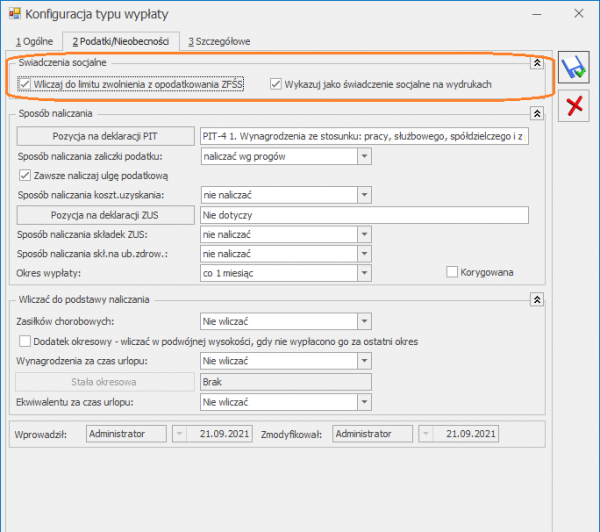 W konfiguracji składnika ZFŚS należy wskazać odpowiednią pozycję na deklaracji PIT oraz sposób opodatkowania w sytuacji przekroczenia limitu zwolnienia w trakcie roku. Po zaznaczeniu parametru Wliczaj do limitu zwolnienia z opodatkowania ZFŚS pojawi się odpowiedni komunikat, informujący o tym obowiązku.
Dodatkowo zaznaczenie parametru powoduje automatyczne ustawienie w konfiguracji dodatku na zakładce [2. Podatki/ Nieobecności] takich pozycji jak:
W konfiguracji składnika ZFŚS należy wskazać odpowiednią pozycję na deklaracji PIT oraz sposób opodatkowania w sytuacji przekroczenia limitu zwolnienia w trakcie roku. Po zaznaczeniu parametru Wliczaj do limitu zwolnienia z opodatkowania ZFŚS pojawi się odpowiedni komunikat, informujący o tym obowiązku.
Dodatkowo zaznaczenie parametru powoduje automatyczne ustawienie w konfiguracji dodatku na zakładce [2. Podatki/ Nieobecności] takich pozycji jak:
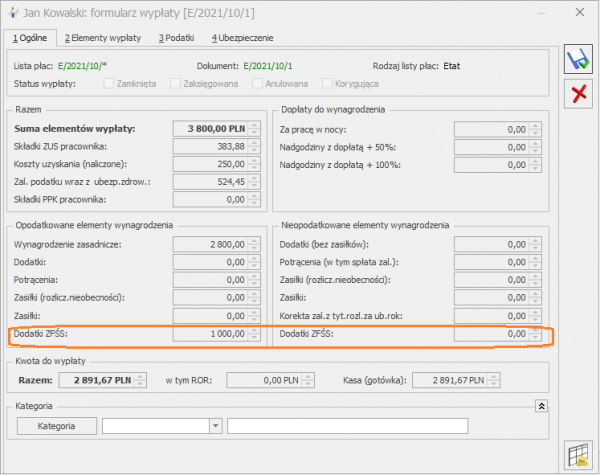 W deklaracji rocznej PIT-11 pracownika wypłacone składniki zostaną wykazane jako różnica pomiędzy zsumowaną wartością wszystkich wypłaconych elementów w danym roku z zaznaczonym parametrem w konfiguracji typu wypłaty ‘Wliczaj do limitu zwolnienia z opodatkowania ZFŚS’ a kwotą tych składników zwolnioną z opodatkowania.
W związku z wprowadzeniem funkcjonalności na wydrukach płacowych w sekcji nieopodatkowane będą wykazywane elementy wypłacane z ZFŚS do kwoty limitu zwolnienia, a do opodatkowanych kwoty dodatków powyżej limitu. Analogicznie będą uwzględniane dodatki z ZFŚS podczas eksportu wypłat do Excela oraz we wzorcach płacowych wykorzystywanych w algorytmie 12.
4. Stanowisko pracownika. Umożliwiono określenie czynników niebezpiecznych, szkodliwych, uciążliwych na danym stanowisku pracy oraz automatyczne wykazanie na wydruku skierowania na badania lekarskie. W programie z poziomu [Płace i Kadry/Słowniki] dodano nowy słownik – Czynniki niebezpieczne, szkodliwe, uciążliwe.
W deklaracji rocznej PIT-11 pracownika wypłacone składniki zostaną wykazane jako różnica pomiędzy zsumowaną wartością wszystkich wypłaconych elementów w danym roku z zaznaczonym parametrem w konfiguracji typu wypłaty ‘Wliczaj do limitu zwolnienia z opodatkowania ZFŚS’ a kwotą tych składników zwolnioną z opodatkowania.
W związku z wprowadzeniem funkcjonalności na wydrukach płacowych w sekcji nieopodatkowane będą wykazywane elementy wypłacane z ZFŚS do kwoty limitu zwolnienia, a do opodatkowanych kwoty dodatków powyżej limitu. Analogicznie będą uwzględniane dodatki z ZFŚS podczas eksportu wypłat do Excela oraz we wzorcach płacowych wykorzystywanych w algorytmie 12.
4. Stanowisko pracownika. Umożliwiono określenie czynników niebezpiecznych, szkodliwych, uciążliwych na danym stanowisku pracy oraz automatyczne wykazanie na wydruku skierowania na badania lekarskie. W programie z poziomu [Płace i Kadry/Słowniki] dodano nowy słownik – Czynniki niebezpieczne, szkodliwe, uciążliwe.
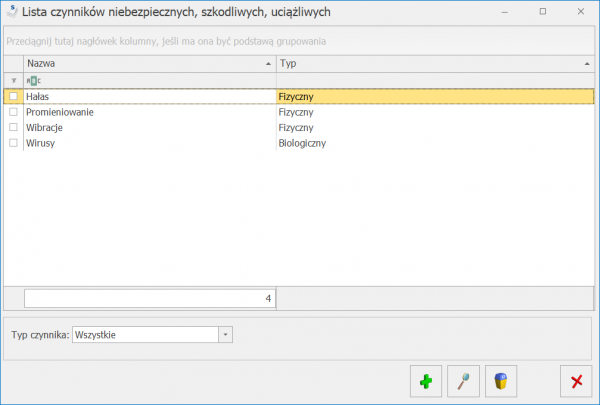 Użytkownik może dodawać, edytować oraz usuwać pozycje znajdujące się na liście czynników. Dodając kolejną pozycję do słownika należy podać nazwę czynnika szkodliwego oraz określić typ poprzez zaznaczenie odpowiedniej opcji: fizyczny, pył, chemiczny, biologiczny, inny (w tym niebezpieczny).
Użytkownik może dodawać, edytować oraz usuwać pozycje znajdujące się na liście czynników. Dodając kolejną pozycję do słownika należy podać nazwę czynnika szkodliwego oraz określić typ poprzez zaznaczenie odpowiedniej opcji: fizyczny, pył, chemiczny, biologiczny, inny (w tym niebezpieczny).
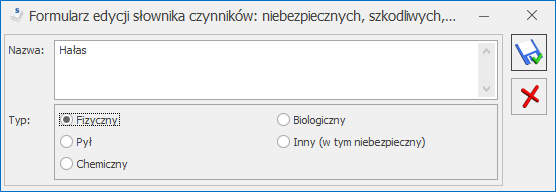 Usunięcie czynnika niebezpiecznego, szkodliwego lub uciążliwego będzie możliwe tylko w przypadku, gdy nie będzie on powiązany ze stanowiskiem. W przeciwnym razie podczas próby usunięcia pozycji przypisanej do stanowiska zostanie wyświetlony następujący komunikat: Nie można usunąć użytej pozycji. Na liście czynników jest możliwość wyfiltrowania czynników danego typu.
Na formularzu stanowiska [Płace i Kadry/Słowniki] dodano sekcję Czynniki niebezpieczne, szkodliwe, uciążliwe, w której można przypisać czynniki szkodliwe na danym stanowisku. Z tego poziomu Użytkownik programu będzie mógł dodawać oraz usuwać czynniki dla konkretnego stanowiska. Po wybraniu przycisku plusa otworzy się słownik czynników, z którego będzie można wybrać jeden lub kilka czynników niebezpiecznych, szkodliwych albo uciążliwych, a następnie przypisać ich do stanowiska.
Usunięcie czynnika niebezpiecznego, szkodliwego lub uciążliwego będzie możliwe tylko w przypadku, gdy nie będzie on powiązany ze stanowiskiem. W przeciwnym razie podczas próby usunięcia pozycji przypisanej do stanowiska zostanie wyświetlony następujący komunikat: Nie można usunąć użytej pozycji. Na liście czynników jest możliwość wyfiltrowania czynników danego typu.
Na formularzu stanowiska [Płace i Kadry/Słowniki] dodano sekcję Czynniki niebezpieczne, szkodliwe, uciążliwe, w której można przypisać czynniki szkodliwe na danym stanowisku. Z tego poziomu Użytkownik programu będzie mógł dodawać oraz usuwać czynniki dla konkretnego stanowiska. Po wybraniu przycisku plusa otworzy się słownik czynników, z którego będzie można wybrać jeden lub kilka czynników niebezpiecznych, szkodliwych albo uciążliwych, a następnie przypisać ich do stanowiska.
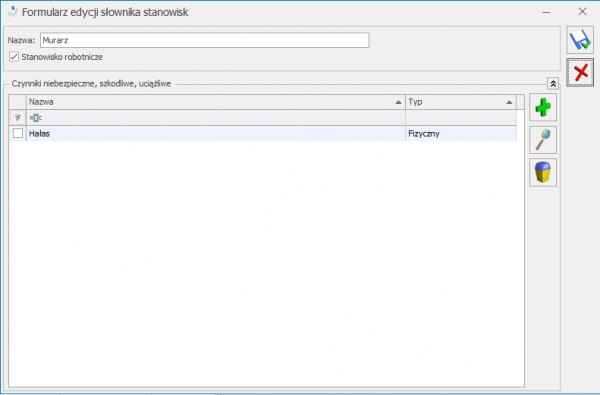 Z poziomu zakładki [Narzędzia /Importy/ Z innej bazy danych] wprowadzono możliwość importu słownika czynników niebezpiecznych, szkodliwych, uciążliwych. W przypadku importu stanowisk czynniki także zostaną zaimportowane.
W związku z wprowadzeniem możliwości odnotowania czynników niebezpiecznych, szkodliwych oraz uciążliwych na danym stanowisku wprowadzono zmianę na wydruku skierowania na badania lekarskie. Przed wydrukiem na oknie Ustalenie wartości parametrów dodano parametr: Wykaż czynniki szkodliwe przypisane do stanowiska pracownika. Parametr jest domyślnie zaznaczony. Zaznaczenie parametru spowoduje, że w sekcjach dotyczących czynników szkodliwych zostaną wykazane czynniki powiązane ze stanowiskiem, odpowiednio przyporządkowane do grupy w zależności od typu czynnika. Liczba czynników również wyliczy się automatycznie zgodnie z liczbą czynników przypiętych do konkretnego stanowiska.
5. Informacje bieżące. W informacjach bieżących dotyczących modułu Płace i Kadry dodano analizę ‘Pracownicy na zwolnieniu chorobowym powyżej 30 dni’, która umożliwia wyszukanie osób, które należy wysłać na badania lekarskie ze względu na dłuższą nieobecność. Analiza wykazuje pracowników zatrudnionych na umowę o pracę, którzy w okresie 5 dni przed datą bieżącą i 5 dni po tej dacie mają wprowadzoną nieobecność typu zwolnienie chorobowe, które trwa nieprzerwanie ponad 30 dni (nieobecność może być wprowadzona w kilku częściach, ale muszą być wprowadzone bez dnia przerwy) i wrócili do pracy. W analizie wykazany jest akronim, imię i nazwisko pracownika oraz data zakończenia zwolnienia chorobowego.
6. GUS Z-03 Sprawozdanie o zatrudnieniu i wynagrodzeniach. Dodano nowy raport GUS Z – 03 Sprawozdanie o zatrudnieniu i wynagrodzeniu. Wydruk jest możliwy do wykonania z poziomu [Płace i Kadry/Podgląd wydruku lub Wydruk danych/ Wydruki do GUS/ Z – 03 – Sprawozdanie o zatrudnieniu i wynagrodzeniu].
W sprawozdaniu są wykazywane następujące dane dotyczące przedsiębiorstwa:
Z poziomu zakładki [Narzędzia /Importy/ Z innej bazy danych] wprowadzono możliwość importu słownika czynników niebezpiecznych, szkodliwych, uciążliwych. W przypadku importu stanowisk czynniki także zostaną zaimportowane.
W związku z wprowadzeniem możliwości odnotowania czynników niebezpiecznych, szkodliwych oraz uciążliwych na danym stanowisku wprowadzono zmianę na wydruku skierowania na badania lekarskie. Przed wydrukiem na oknie Ustalenie wartości parametrów dodano parametr: Wykaż czynniki szkodliwe przypisane do stanowiska pracownika. Parametr jest domyślnie zaznaczony. Zaznaczenie parametru spowoduje, że w sekcjach dotyczących czynników szkodliwych zostaną wykazane czynniki powiązane ze stanowiskiem, odpowiednio przyporządkowane do grupy w zależności od typu czynnika. Liczba czynników również wyliczy się automatycznie zgodnie z liczbą czynników przypiętych do konkretnego stanowiska.
5. Informacje bieżące. W informacjach bieżących dotyczących modułu Płace i Kadry dodano analizę ‘Pracownicy na zwolnieniu chorobowym powyżej 30 dni’, która umożliwia wyszukanie osób, które należy wysłać na badania lekarskie ze względu na dłuższą nieobecność. Analiza wykazuje pracowników zatrudnionych na umowę o pracę, którzy w okresie 5 dni przed datą bieżącą i 5 dni po tej dacie mają wprowadzoną nieobecność typu zwolnienie chorobowe, które trwa nieprzerwanie ponad 30 dni (nieobecność może być wprowadzona w kilku częściach, ale muszą być wprowadzone bez dnia przerwy) i wrócili do pracy. W analizie wykazany jest akronim, imię i nazwisko pracownika oraz data zakończenia zwolnienia chorobowego.
6. GUS Z-03 Sprawozdanie o zatrudnieniu i wynagrodzeniach. Dodano nowy raport GUS Z – 03 Sprawozdanie o zatrudnieniu i wynagrodzeniu. Wydruk jest możliwy do wykonania z poziomu [Płace i Kadry/Podgląd wydruku lub Wydruk danych/ Wydruki do GUS/ Z – 03 – Sprawozdanie o zatrudnieniu i wynagrodzeniu].
W sprawozdaniu są wykazywane następujące dane dotyczące przedsiębiorstwa:
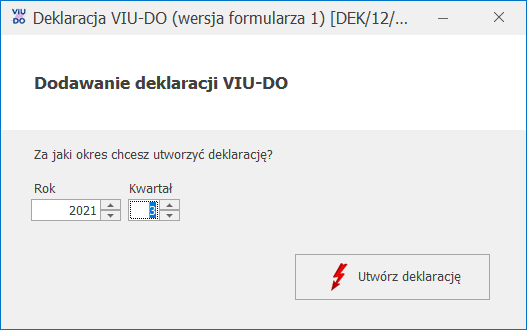
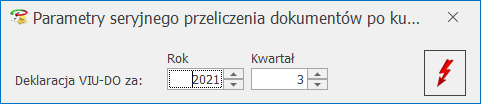
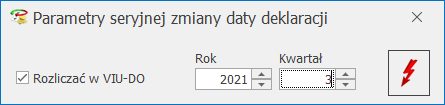
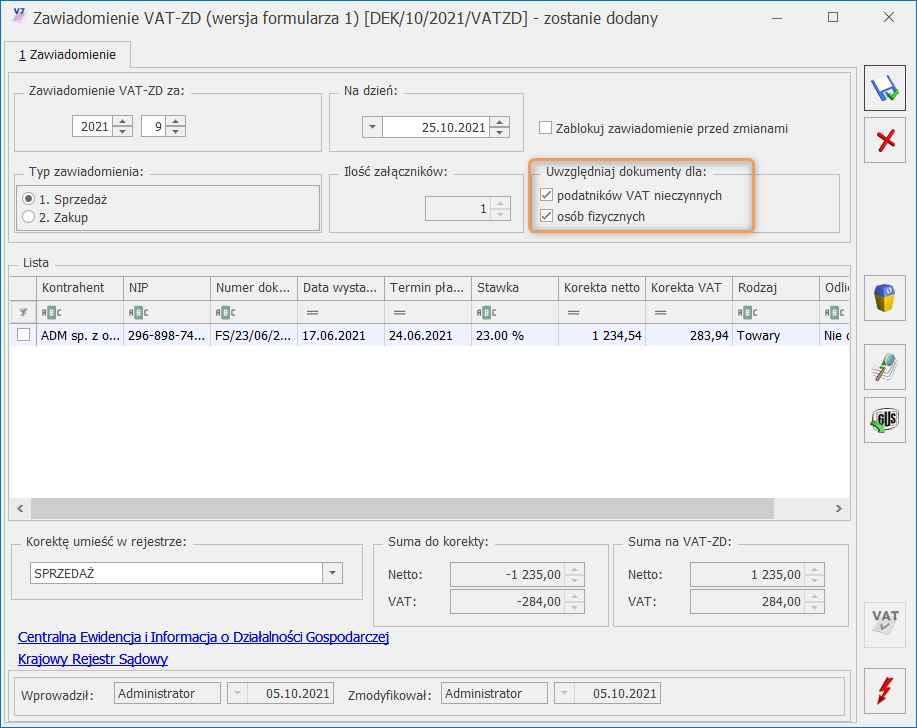
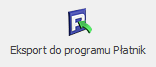 umożliwia zapis deklaracji ZUS DRA dla wskazanych firm jako pliki xml, które będzie można zaczytać do programu Płatnik. Deklaracje zostaną zapisane w folderze wskazanym w polu Deklaracje ZUS – katalog dla plików xml w konfiguracji stanowiska (System/Konfiguracja/Stanowisko/Płace).Domyślnie ustawiona jest ścieżka %ProgramData%\Comarch ERP Optima\ZUS. Jako pliki xml zostaną zapisane deklaracje dla pracowników i/lub właścicieli za wskazany miesiąc o najwyższym numerze ustawionym w identyfikatorze (w przypadku, gdy jest naliczonych kilka deklaracji np. z powodu korekty).
We wskazanej wcześniej lokalizacji (%programdata%/Comarch ERP Optima/ZUS) zostaną utworzone foldery z nazwami baz danych, a w środku – podfoldery z rokiem i miesiącem deklaracji, w których będą zapisywane pliki XML. W nazwie utworzonych plików XML będzie zawarta informacja, o tym, czy plik dotyczy pracowników/właściciela, identyfikator deklaracji, a także data i godzina utworzenia pliku (np.: DRA_pracownicy_1092021_202110221049).
10. Biuro Rachunkowe. Atrybuty. W Comarch ERP Optima w Konfiguracji Programu/ Biuro rachunkowe/ Atrybuty dodano grupę atrybutów dotyczących deklaracji ZUS DRA tj.: Kwota ZUS DRA, ZUS DRA do policz., ZUS DRA policzone. Atrybuty dostępne są z poziomu modułu Biuro Rachunkowe.
11. Biuro Rachunkowe. Raporty. W raportach: Dokumenty modyfikowane, Podatki do zapłaty, Statusy e-Deklaracji oraz Wprowadzone dokument, dodano informacje o deklaracji VIU-DO.
12. Biuro Rachunkowe. Konwersja bazy. Wprowadzono funkcjonalność pozwalającą konwertować określoną ilość baz równolegle. Z poziomu Comarch ERP Optima w Konfiguracji programu/ Biuro Rachunkowe/ Parametry dodano sekcje dotyczącą jednoczesnej konwersji baz danych. W sekcji tej dostępne są dwa parametry:
umożliwia zapis deklaracji ZUS DRA dla wskazanych firm jako pliki xml, które będzie można zaczytać do programu Płatnik. Deklaracje zostaną zapisane w folderze wskazanym w polu Deklaracje ZUS – katalog dla plików xml w konfiguracji stanowiska (System/Konfiguracja/Stanowisko/Płace).Domyślnie ustawiona jest ścieżka %ProgramData%\Comarch ERP Optima\ZUS. Jako pliki xml zostaną zapisane deklaracje dla pracowników i/lub właścicieli za wskazany miesiąc o najwyższym numerze ustawionym w identyfikatorze (w przypadku, gdy jest naliczonych kilka deklaracji np. z powodu korekty).
We wskazanej wcześniej lokalizacji (%programdata%/Comarch ERP Optima/ZUS) zostaną utworzone foldery z nazwami baz danych, a w środku – podfoldery z rokiem i miesiącem deklaracji, w których będą zapisywane pliki XML. W nazwie utworzonych plików XML będzie zawarta informacja, o tym, czy plik dotyczy pracowników/właściciela, identyfikator deklaracji, a także data i godzina utworzenia pliku (np.: DRA_pracownicy_1092021_202110221049).
10. Biuro Rachunkowe. Atrybuty. W Comarch ERP Optima w Konfiguracji Programu/ Biuro rachunkowe/ Atrybuty dodano grupę atrybutów dotyczących deklaracji ZUS DRA tj.: Kwota ZUS DRA, ZUS DRA do policz., ZUS DRA policzone. Atrybuty dostępne są z poziomu modułu Biuro Rachunkowe.
11. Biuro Rachunkowe. Raporty. W raportach: Dokumenty modyfikowane, Podatki do zapłaty, Statusy e-Deklaracji oraz Wprowadzone dokument, dodano informacje o deklaracji VIU-DO.
12. Biuro Rachunkowe. Konwersja bazy. Wprowadzono funkcjonalność pozwalającą konwertować określoną ilość baz równolegle. Z poziomu Comarch ERP Optima w Konfiguracji programu/ Biuro Rachunkowe/ Parametry dodano sekcje dotyczącą jednoczesnej konwersji baz danych. W sekcji tej dostępne są dwa parametry:
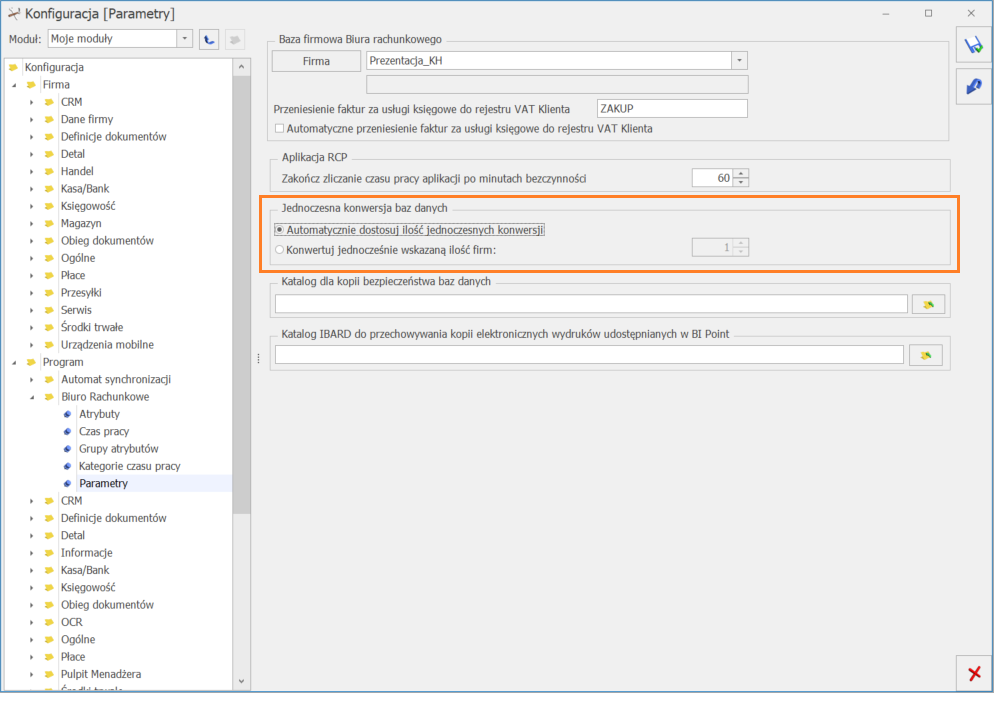
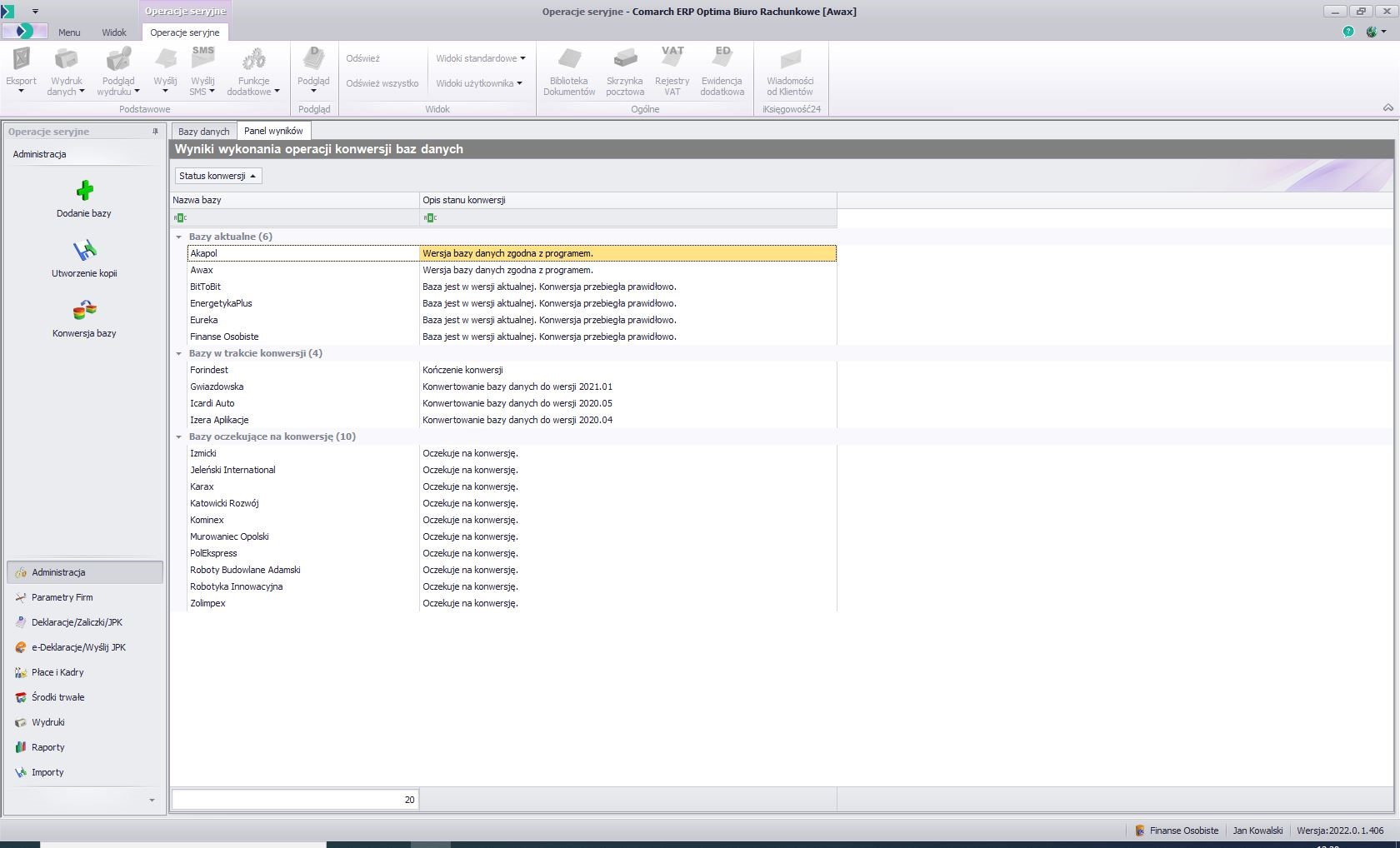
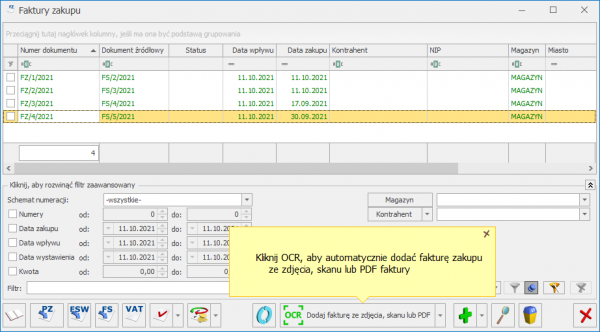 Na liście Faktur Zakupu dodaliśmy przycisk OCR – Dodaj fakturę ze zdjęcia, skanu lub PDF
Na liście Faktur Zakupu dodaliśmy przycisk OCR – Dodaj fakturę ze zdjęcia, skanu lub PDF 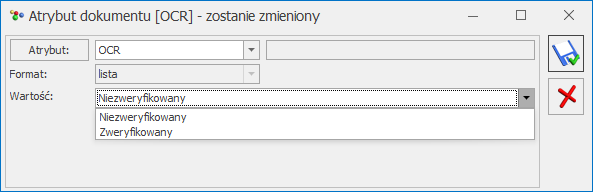
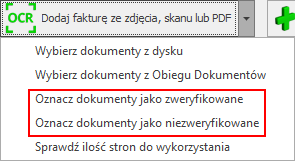
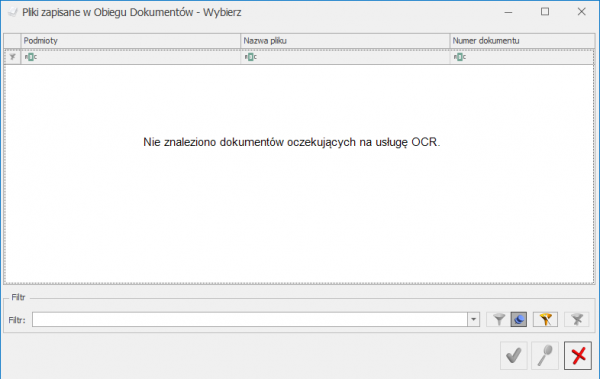 Na liście wyboru widoczne będą skany, dla których zaznaczono parametr Udostępnij dla usługi OCR. Jeżeli dla danego katalogu w Bibliotece dokumentów jest założony dla operatora zakaz na podgląd, wówczas pliki powiązane z tym katalogiem nie będą widoczne na liście.
Na liście wyboru widoczne będą skany, dla których zaznaczono parametr Udostępnij dla usługi OCR. Jeżeli dla danego katalogu w Bibliotece dokumentów jest założony dla operatora zakaz na podgląd, wówczas pliki powiązane z tym katalogiem nie będą widoczne na liście.
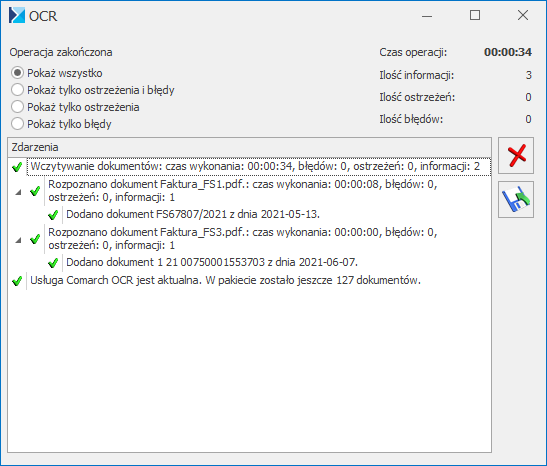 Podczas wczytywania dokumentu weryfikowane są:
Dane sprzedawcy
Weryfikowana jest zgodność numeru NIP nabywcy na wczytywanej fakturze z numerem NIP z pieczątki firmy. Jeżeli nie są one zgodne, wówczas wyświetlony zostanie komunikat:
Na dokumencie nr_dokumentu rozpoznany numer NIP nie jest zgodny z numerem NIP w Konfiguracji/ Firma/ Dane firmy/ Pieczątka firmy. Czy pomimo tego chcesz dodać dokument?
Jeśli wybierzemy:
Podczas wczytywania dokumentu weryfikowane są:
Dane sprzedawcy
Weryfikowana jest zgodność numeru NIP nabywcy na wczytywanej fakturze z numerem NIP z pieczątki firmy. Jeżeli nie są one zgodne, wówczas wyświetlony zostanie komunikat:
Na dokumencie nr_dokumentu rozpoznany numer NIP nie jest zgodny z numerem NIP w Konfiguracji/ Firma/ Dane firmy/ Pieczątka firmy. Czy pomimo tego chcesz dodać dokument?
Jeśli wybierzemy:
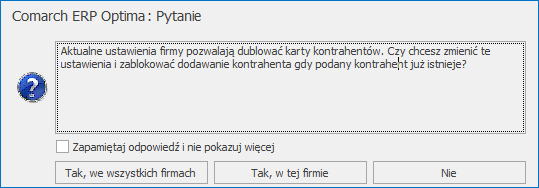
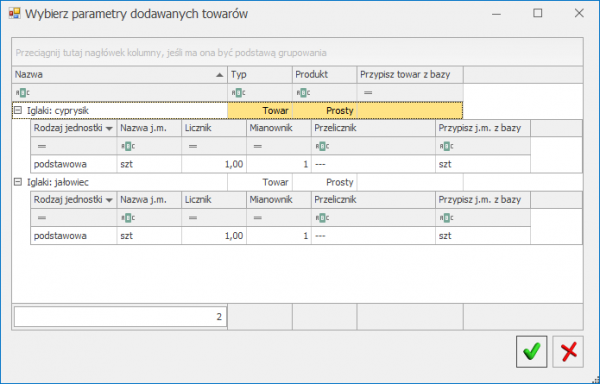 Domyślnie proponowany jest Typ: towar prosty. Istnieje możliwość zmiany w zakresie towar/usługa prosty/złożony. W kolumnie Przypisz towar z bazy możemy wskazać, który towar z bazy ma zostać przypisany do produktu nierozpoznanego przez usługę Comarch OCR.
Jeśli w kolumnie Przypisz towar z bazy nie zostanie wskazana żadna kartoteka, wówczas dla takich pozycji zostaną założone nowe kartoteki cennikowe. Jeśli wskazana zostanie kartoteka, mapowanie to jest zapamiętywane i przy kolejnym imporcie zmapowana zostanie ta sama kartoteka, która została wskazana poprzednio.
W sytuacji, gdy w bazie zostanie zidentyfikowany produkt zaczytany przez OCR, ale różni się jednostką miary, wówczas mapowanie w tabelce zostanie utworzone automatycznie, a jedynie należy wskazać przeliczniki dla jednostki miary, która nie jest powiązana z tym produktem. Przeliczniki można ustawić po rozwinięciu przycisku plusa przed nazwą towaru.
Domyślnie proponowany jest Typ: towar prosty. Istnieje możliwość zmiany w zakresie towar/usługa prosty/złożony. W kolumnie Przypisz towar z bazy możemy wskazać, który towar z bazy ma zostać przypisany do produktu nierozpoznanego przez usługę Comarch OCR.
Jeśli w kolumnie Przypisz towar z bazy nie zostanie wskazana żadna kartoteka, wówczas dla takich pozycji zostaną założone nowe kartoteki cennikowe. Jeśli wskazana zostanie kartoteka, mapowanie to jest zapamiętywane i przy kolejnym imporcie zmapowana zostanie ta sama kartoteka, która została wskazana poprzednio.
W sytuacji, gdy w bazie zostanie zidentyfikowany produkt zaczytany przez OCR, ale różni się jednostką miary, wówczas mapowanie w tabelce zostanie utworzone automatycznie, a jedynie należy wskazać przeliczniki dla jednostki miary, która nie jest powiązana z tym produktem. Przeliczniki można ustawić po rozwinięciu przycisku plusa przed nazwą towaru.
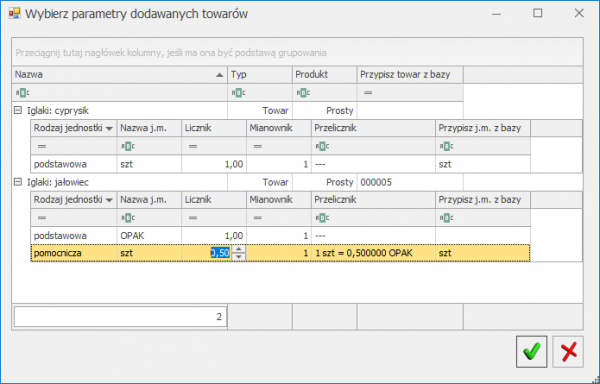 Na liście dostępne są kolumny:
Na liście dostępne są kolumny:
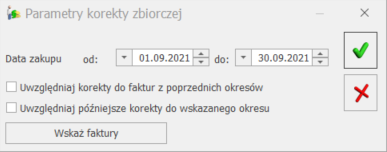 Na oknie Parametry korekty zbiorczej należy ustawić jakiego okresu zakupu będzie dotyczyła korekta. Program domyślnie ustawia poprzedni miesiąc, jednak okres ten można dowolnie zmieniać. Standardowo do okresu zakupu zostaną wliczone wszystkie faktury we wskazanym okresie, oraz korekty wystawione do nich. Dodatkowo można ustawić parametry dotyczące korekt z innych okresów:
Na oknie Parametry korekty zbiorczej należy ustawić jakiego okresu zakupu będzie dotyczyła korekta. Program domyślnie ustawia poprzedni miesiąc, jednak okres ten można dowolnie zmieniać. Standardowo do okresu zakupu zostaną wliczone wszystkie faktury we wskazanym okresie, oraz korekty wystawione do nich. Dodatkowo można ustawić parametry dotyczące korekt z innych okresów:
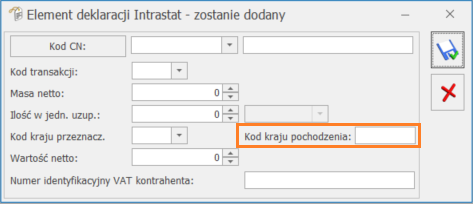 Z kolei na formularzu deklaracji Intrastat została dodana kolumna Kraj pochodzenia.
Z kolei na formularzu deklaracji Intrastat została dodana kolumna Kraj pochodzenia.
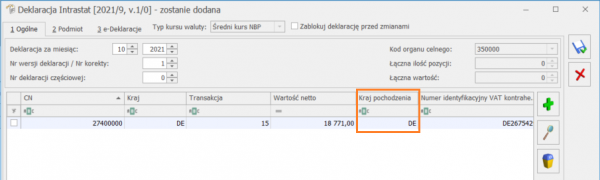
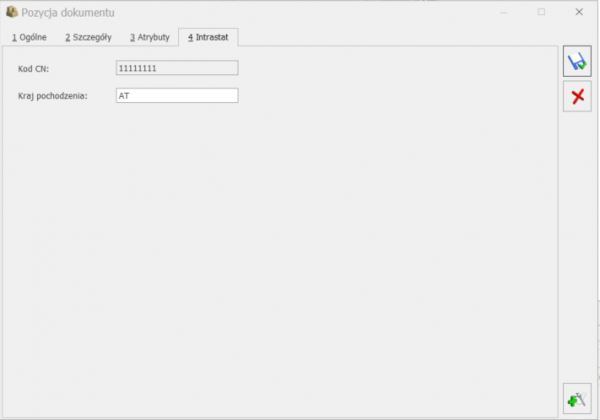
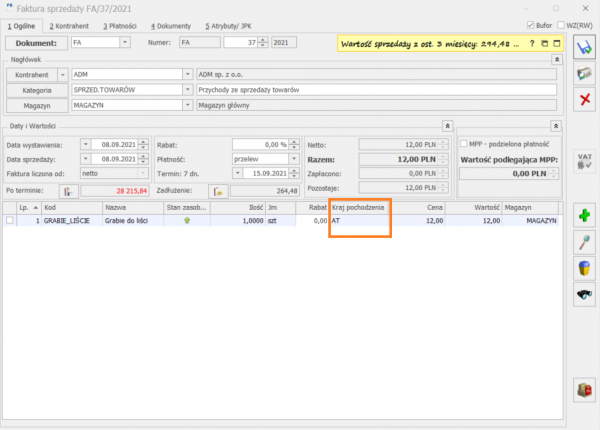
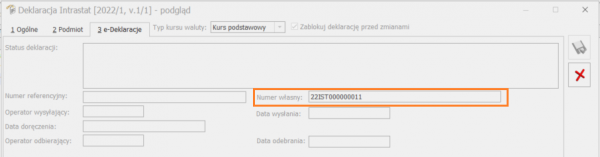 Jeżeli na jednym koncie PUESC zarejestrowanych jest klika firm, to w celu rozróżnienia numerów własnych można posłużyć się unikalnym przedrostkiem przypisanym do danej bazy firmowej. W menu System/Konfiguracja/Firma/Dane firmy/Intrastat dodano pole służące do uzupełnienia przedrostka – Identyfikator numeru własnego. Pole posiada ograniczenie do trzech znaków, a domyślnie uzupełnione jest przedrostkiem IST z możliwością edycji.
Jeżeli na jednym koncie PUESC zarejestrowanych jest klika firm, to w celu rozróżnienia numerów własnych można posłużyć się unikalnym przedrostkiem przypisanym do danej bazy firmowej. W menu System/Konfiguracja/Firma/Dane firmy/Intrastat dodano pole służące do uzupełnienia przedrostka – Identyfikator numeru własnego. Pole posiada ograniczenie do trzech znaków, a domyślnie uzupełnione jest przedrostkiem IST z możliwością edycji.
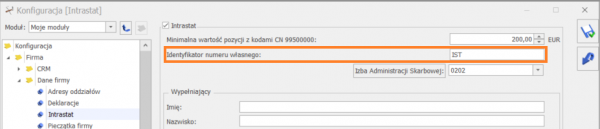
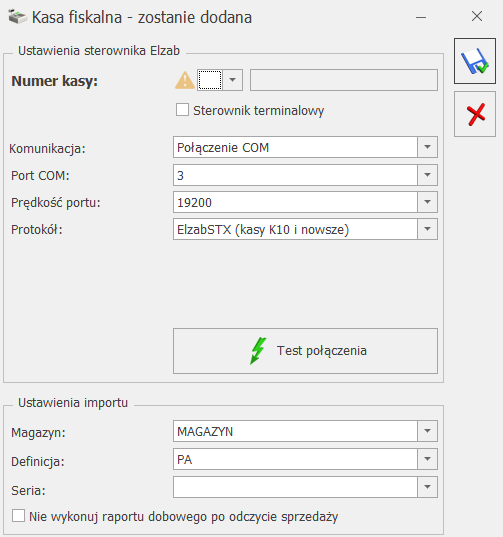
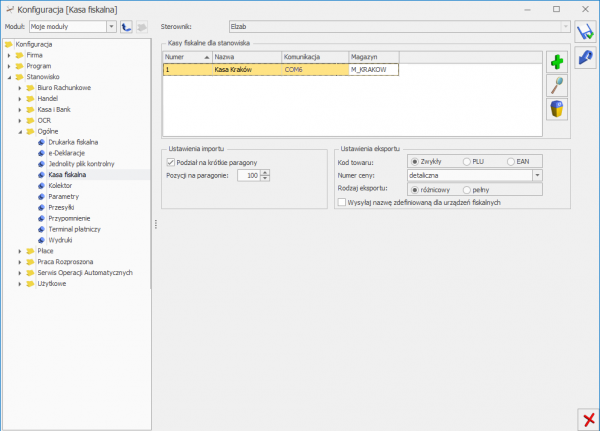 Zmiany obejmują następujące pola:
Zmiany obejmują następujące pola:
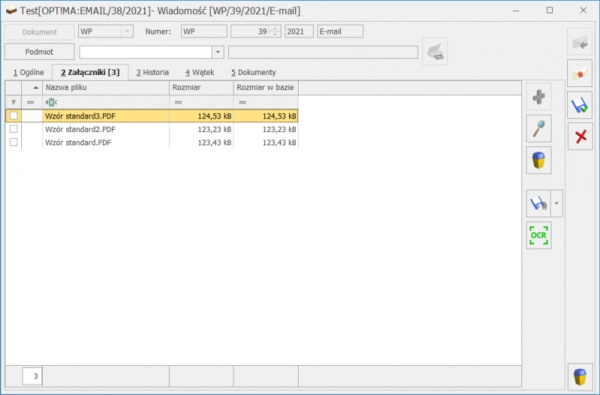
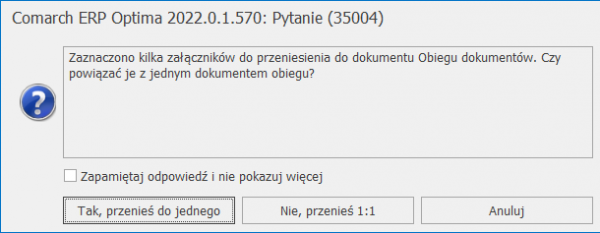 Wybranie opcji Zapisz załączniki w istniejącym dokumencie Obiegu otworzy listę dokumentów w Bibliotece dokumentów. W przypadku gdy wiadomość z której przenosimy załączniki jest kolejną wiadomością w danym wątku mailowym, który wcześniej został już powiązany z dokumentem w bibliotece, na wyświetlonej liście domyślnie zaznaczony jest parametr Powiązany z wątkiem mailowym, lista dokumentów jest zawężana do dokumentów z danego wątku mailowego.
Jeśli wątek nie został jeszcze powiązany z żadnym dokumentem w Obiegu dokumentów to parametr Powiązany z wątkiem mailowym jest odznaczony.
Po wykonaniu powyższych czynności na wiadomości mailowej w zakładce [Dokumenty] w sekcji Biblioteka dokumentów widoczne jest powiązanie z dokumentem w Obiegu dokumentów.
Wybranie opcji Zapisz załączniki w istniejącym dokumencie Obiegu otworzy listę dokumentów w Bibliotece dokumentów. W przypadku gdy wiadomość z której przenosimy załączniki jest kolejną wiadomością w danym wątku mailowym, który wcześniej został już powiązany z dokumentem w bibliotece, na wyświetlonej liście domyślnie zaznaczony jest parametr Powiązany z wątkiem mailowym, lista dokumentów jest zawężana do dokumentów z danego wątku mailowego.
Jeśli wątek nie został jeszcze powiązany z żadnym dokumentem w Obiegu dokumentów to parametr Powiązany z wątkiem mailowym jest odznaczony.
Po wykonaniu powyższych czynności na wiadomości mailowej w zakładce [Dokumenty] w sekcji Biblioteka dokumentów widoczne jest powiązanie z dokumentem w Obiegu dokumentów.
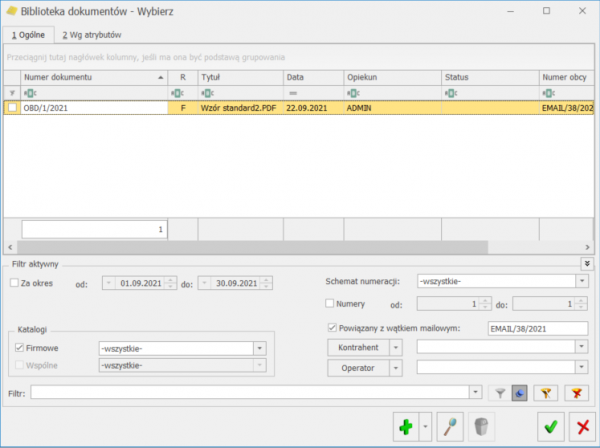
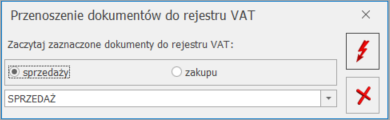 Po wybraniu rejestru dokumenty są przetwarzane przez OCR i dodawane do wybranego rejestru.
Więcej informacji na temat funkcji OCR znajduje się
Po wybraniu rejestru dokumenty są przetwarzane przez OCR i dodawane do wybranego rejestru.
Więcej informacji na temat funkcji OCR znajduje się